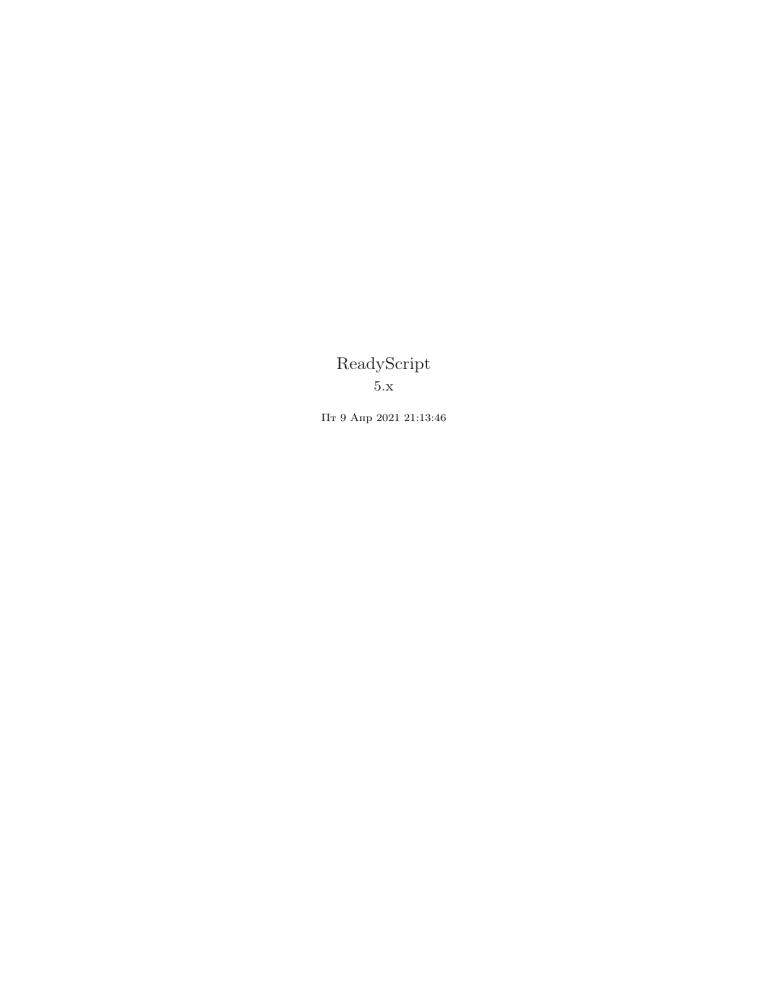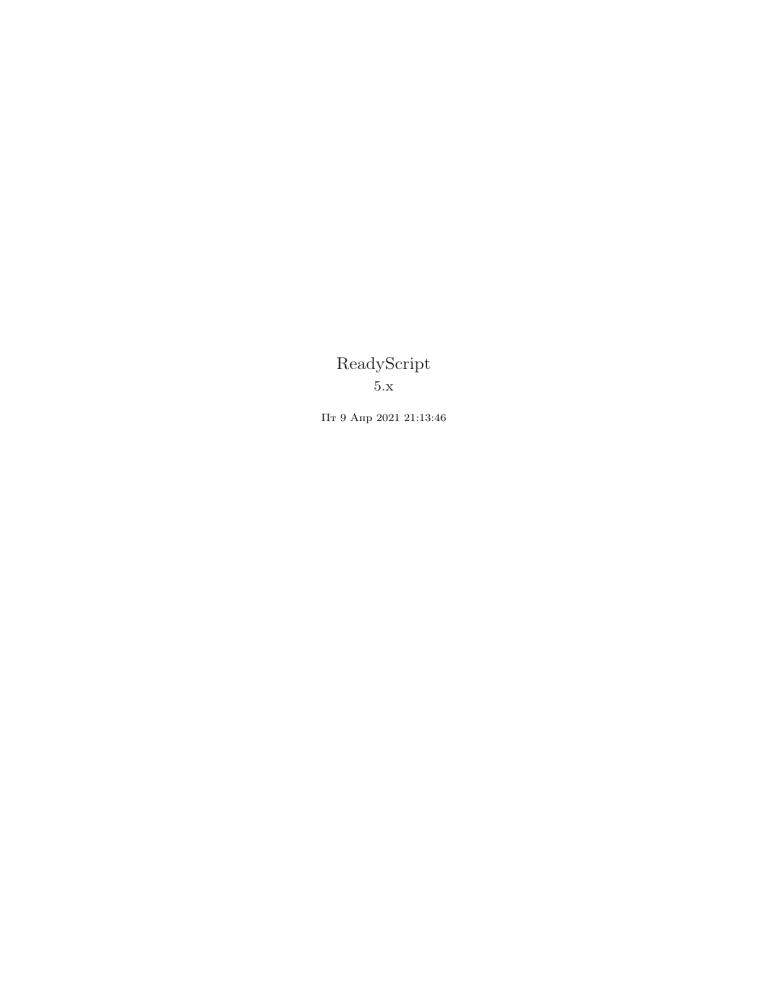
ReadyScript
5.x
Пт 9 Апр 2021 21:13:46
ii
СОДЕРЖАНИЕ
Содержание
1
Титульная страница
1
2
Начало работы
1
2.1
Общие сведения . . . . . . . . . . . . . . . . . . . . . . . . . . . . . . . . . . . . . . . . .
1
2.2
Установка . . . . . . . . . . . . . . . . . . . . . . . . . . . . . . . . . . . . . . . . . . . . .
4
2.3
Авторизация . . . . . . . . . . . . . . . . . . . . . . . . . . . . . . . . . . . . . . . . . . .
8
2.4
Панель администратора . . . . . . . . . . . . . . . . . . . . . . . . . . . . . . . . . . . .
10
2.5
Общие элементы управления . . . . . . . . . . . . . . . . . . . . . . . . . . . . . . . . .
11
3
Каталог товаров
15
3.1
Категории . . . . . . . . . . . . . . . . . . . . . . . . . . . . . . . . . . . . . . . . . . . .
16
3.1.1
Создание категории
. . . . . . . . . . . . . . . . . . . . . . . . . . . . . . . . . .
16
3.1.2
Вкладка "Основные" . . . . . . . . . . . . . . . . . . . . . . . . . . . . . . . . . .
16
3.1.3
Вкладка "Характеристики" . . . . . . . . . . . . . . . . . . . . . . . . . . . . . .
17
3.1.4
Вкладка Описание . . . . . . . . . . . . . . . . . . . . . . . . . . . . . . . . . . .
18
3.1.5
Вкладка Мета-тэги . . . . . . . . . . . . . . . . . . . . . . . . . . . . . . . . . . .
19
3.1.6
Вкладка Шаблон мета-тегов товаров
20
3.1.7
Вкладка Подбор товаров (SEO фильтр)
3.1.8
Вкладка "Налоги"
. . . . . . . . . . . . . . . . . . . . . . . .
. . . . . . . . . . . . . . . . . . . . . .
21
. . . . . . . . . . . . . . . . . . . . . . . . . . . . . . . . . . .
21
Товары . . . . . . . . . . . . . . . . . . . . . . . . . . . . . . . . . . . . . . . . . . . . . .
22
3.2.1
Добавление товара . . . . . . . . . . . . . . . . . . . . . . . . . . . . . . . . . . .
22
3.2.2
Вкладка "Основные" . . . . . . . . . . . . . . . . . . . . . . . . . . . . . . . . . .
22
3.2.3
Вкладка "Характеристики" . . . . . . . . . . . . . . . . . . . . . . . . . . . . . .
24
3.2.4
Вкладка "Комплектации" . . . . . . . . . . . . . . . . . . . . . . . . . . . . . . .
26
3.2.5
Вкладка "Мета-тэги"
. . . . . . . . . . . . . . . . . . . . . . . . . . . . . . . . .
30
3.2.6
Вкладка "Рекомендуемые товары" . . . . . . . . . . . . . . . . . . . . . . . . . .
31
3.2.7
Вкладка "Сопутствующие товары"
. . . . . . . . . . . . . . . . . . . . . . . . .
31
3.2.8
Вкладка "Фото"
. . . . . . . . . . . . . . . . . . . . . . . . . . . . . . . . . . . .
32
3.2.9
Вкладка "Налоги"
. . . . . . . . . . . . . . . . . . . . . . . . . . . . . . . . . . .
33
3.3
Характеристики товаров . . . . . . . . . . . . . . . . . . . . . . . . . . . . . . . . . . . .
33
3.4
Цены . . . . . . . . . . . . . . . . . . . . . . . . . . . . . . . . . . . . . . . . . . . . . . .
37
3.5
Склады . . . . . . . . . . . . . . . . . . . . . . . . . . . . . . . . . . . . . . . . . . . . . .
40
3.6
Валюты . . . . . . . . . . . . . . . . . . . . . . . . . . . . . . . . . . . . . . . . . . . . . .
44
3.7
Складской учет . . . . . . . . . . . . . . . . . . . . . . . . . . . . . . . . . . . . . . . . .
46
3.7.1
Общие сведенья . . . . . . . . . . . . . . . . . . . . . . . . . . . . . . . . . . . . .
46
3.7.2
Настройка . . . . . . . . . . . . . . . . . . . . . . . . . . . . . . . . . . . . . . . .
47
3.7.3
Документы складского учета . . . . . . . . . . . . . . . . . . . . . . . . . . . . .
49
3.7.4
Архивирование
51
3.2
. . . . . . . . . . . . . . . . . . . . . . . . . . . . . . . . . . . . .
Документация по ReadyScript. Последние изменения: Пт 9 Апр 2021 21:13:46.
СОДЕРЖАНИЕ
iii
4
Импорт/экспорт данных
52
4.1
Общие сведения об импорте/экспорте в формате CSV . . . . . . . . . . . . . . . . . . .
53
4.1.1
Общие сведения
. . . . . . . . . . . . . . . . . . . . . . . . . . . . . . . . . . . .
53
4.1.2
Экспорт
. . . . . . . . . . . . . . . . . . . . . . . . . . . . . . . . . . . . . . . . .
53
4.1.3
Импорт . . . . . . . . . . . . . . . . . . . . . . . . . . . . . . . . . . . . . . . . . .
54
4.1.4
Общие настройки . . . . . . . . . . . . . . . . . . . . . . . . . . . . . . . . . . . .
56
Импорт/экспорт товаров в формате CSV . . . . . . . . . . . . . . . . . . . . . . . . . .
57
4.2.1
Общие сведения
. . . . . . . . . . . . . . . . . . . . . . . . . . . . . . . . . . . .
57
4.2.2
Стандартная схема . . . . . . . . . . . . . . . . . . . . . . . . . . . . . . . . . . .
57
4.2.3
Расширенная схема . . . . . . . . . . . . . . . . . . . . . . . . . . . . . . . . . . .
59
4.2.4
Импорт комплектаций . . . . . . . . . . . . . . . . . . . . . . . . . . . . . . . . .
60
4.2.5
Эталоны CSV файлов
. . . . . . . . . . . . . . . . . . . . . . . . . . . . . . . . .
60
4.3
Импорт фотографий товаров из ZIP архива . . . . . . . . . . . . . . . . . . . . . . . . .
60
4.4
Экспорт в Яндекс.Маркет и Товары.Mail.ru . . . . . . . . . . . . . . . . . . . . . . . . .
63
4.5
Экспорт товаров в ВКонтакте . . . . . . . . . . . . . . . . . . . . . . . . . . . . . . . . .
68
4.5.1
Порядок настройки
. . . . . . . . . . . . . . . . . . . . . . . . . . . . . . . . . .
68
4.5.2
Общие настройки модуля Экспорт . . . . . . . . . . . . . . . . . . . . . . . . . .
78
4.5.3
Ответы на вопросы . . . . . . . . . . . . . . . . . . . . . . . . . . . . . . . . . . .
78
Обмен данными с 1С 8 . . . . . . . . . . . . . . . . . . . . . . . . . . . . . . . . . . . . .
79
4.6.1
Обмен данными с 1С 8 «Управление торговлей 11.4.X» . . . . . . . . . . . . . .
79
4.6.2
Обмен данными с 1С 8 «Управление торговлей 11.1.9.X» . . . . . . . . . . . . .
94
4.6.3
Обмен данными с 1С 8 «Управление торговлей 11» . . . . . . . . . . . . . . . . 111
4.6.4
Обмен данными с 1С 8 «Управление торговлей 10.3» . . . . . . . . . . . . . . . 128
4.2
4.6
4.7
5
Обмен данными с сервисом МойСклад . . . . . . . . . . . . . . . . . . . . . . . . . . . . 157
Магазин
160
5.1
Заказы . . . . . . . . . . . . . . . . . . . . . . . . . . . . . . . . . . . . . . . . . . . . . . 161
5.2
Предварительные заказы . . . . . . . . . . . . . . . . . . . . . . . . . . . . . . . . . . . . 167
5.3
Скидочные купоны . . . . . . . . . . . . . . . . . . . . . . . . . . . . . . . . . . . . . . . 169
5.4
Способы доставки . . . . . . . . . . . . . . . . . . . . . . . . . . . . . . . . . . . . . . . . 171
5.5
5.6
5.4.1
Добавление способа доставки . . . . . . . . . . . . . . . . . . . . . . . . . . . . . 173
5.4.2
Настройка видимости доставки . . . . . . . . . . . . . . . . . . . . . . . . . . . . 175
5.4.3
Налоги на доставку
5.4.4
Универсальная доставка . . . . . . . . . . . . . . . . . . . . . . . . . . . . . . . . 176
5.4.5
Доставка СДЭК
. . . . . . . . . . . . . . . . . . . . . . . . . . . . . . . . . . 176
. . . . . . . . . . . . . . . . . . . . . . . . . . . . . . . . . . . . 178
Способы оплаты . . . . . . . . . . . . . . . . . . . . . . . . . . . . . . . . . . . . . . . . . 180
5.5.1
Добавление способа оплаты . . . . . . . . . . . . . . . . . . . . . . . . . . . . . . 182
5.5.2
Online способы оплаты . . . . . . . . . . . . . . . . . . . . . . . . . . . . . . . . . 184
Налоги . . . . . . . . . . . . . . . . . . . . . . . . . . . . . . . . . . . . . . . . . . . . . . 188
5.6.1
Создание налога
. . . . . . . . . . . . . . . . . . . . . . . . . . . . . . . . . . . . 189
Документация по ReadyScript. Последние изменения: Пт 9 Апр 2021 21:13:46.
iv
СОДЕРЖАНИЕ
5.7
6
8
9
Связь налога с товарами
. . . . . . . . . . . . . . . . . . . . . . . . . . . . . . . 192
5.6.3
Связь налога с категориями товаров
. . . . . . . . . . . . . . . . . . . . . . . . 192
Использование Online ККТ (ФЗ-54) . . . . . . . . . . . . . . . . . . . . . . . . . . . . . 194
5.7.1
Общие сведения
. . . . . . . . . . . . . . . . . . . . . . . . . . . . . . . . . . . . 194
5.7.2
Настройка в ReadyScript
5.7.3
Чеки
5.7.4
Уведомления о неуспешных транзакциях . . . . . . . . . . . . . . . . . . . . . . 197
5.7.5
Процесс оформления заказа со стороны пользователя
5.7.6
АТОЛ Онлайн
. . . . . . . . . . . . . . . . . . . . . . . . . . . . . . . 194
. . . . . . . . . . . . . . . . . . . . . . . . . . . . . . . . . . . . . . . . . . . 194
. . . . . . . . . . . . . . 198
. . . . . . . . . . . . . . . . . . . . . . . . . . . . . . . . . . . . . 198
Меню
6.1
7
5.6.2
199
Создание пункта меню . . . . . . . . . . . . . . . . . . . . . . . . . . . . . . . . . . . . . 200
Новости и статьи
203
7.1
Создание категории статей
. . . . . . . . . . . . . . . . . . . . . . . . . . . . . . . . . . 204
7.2
Создание статьи
7.3
Настройка новостного блока
. . . . . . . . . . . . . . . . . . . . . . . . . . . . . . . . . . . . . . . . 205
. . . . . . . . . . . . . . . . . . . . . . . . . . . . . . . . . 208
Настройка внешнего вида
210
8.1
Конструктор сайта . . . . . . . . . . . . . . . . . . . . . . . . . . . . . . . . . . . . . . . 210
8.2
Темы оформления . . . . . . . . . . . . . . . . . . . . . . . . . . . . . . . . . . . . . . . . 216
8.3
Шаблоны . . . . . . . . . . . . . . . . . . . . . . . . . . . . . . . . . . . . . . . . . . . . . 217
8.4
Режим редактирования . . . . . . . . . . . . . . . . . . . . . . . . . . . . . . . . . . . . . 219
8.4.1
Настройка блоков
. . . . . . . . . . . . . . . . . . . . . . . . . . . . . . . . . . . 219
8.4.2
Редактирование объектов . . . . . . . . . . . . . . . . . . . . . . . . . . . . . . . 220
8.4.3
Просмотр отладочной информации
Настройка модулей
. . . . . . . . . . . . . . . . . . . . . . . . . 221
224
9.1
Настройка модуля "Уведомления" . . . . . . . . . . . . . . . . . . . . . . . . . . . . . . 224
9.2
Настройка модуля "Статьи"
9.3
Настройка модуля "Каталог товаров" . . . . . . . . . . . . . . . . . . . . . . . . . . . . 225
9.4
Настройка модуля "Комментарии" . . . . . . . . . . . . . . . . . . . . . . . . . . . . . . 225
9.5
Настройки модуля "Системный модуль"
9.6
Настройка модуля "Блок фотографий" . . . . . . . . . . . . . . . . . . . . . . . . . . . 226
9.7
Настройка модуля "Поиск" . . . . . . . . . . . . . . . . . . . . . . . . . . . . . . . . . . 226
9.8
Настройка модуля "Магазин" . . . . . . . . . . . . . . . . . . . . . . . . . . . . . . . . . 227
9.9
Настройка модуля XML Sitemap . . . . . . . . . . . . . . . . . . . . . . . . . . . . . . . 229
. . . . . . . . . . . . . . . . . . . . . . . . . . . . . . . . . 225
. . . . . . . . . . . . . . . . . . . . . . . . . . 226
9.10 Настройка модуля "Пользователи и группы" . . . . . . . . . . . . . . . . . . . . . . . . 229
10 Права доступа
10.1 Основные понятия
230
. . . . . . . . . . . . . . . . . . . . . . . . . . . . . . . . . . . . . . . 230
10.2 Настройки группы пользователей
. . . . . . . . . . . . . . . . . . . . . . . . . . . . . . 231
Документация по ReadyScript. Последние изменения: Пт 9 Апр 2021 21:13:46.
СОДЕРЖАНИЕ
v
10.3 Доступ к пунктам меню . . . . . . . . . . . . . . . . . . . . . . . . . . . . . . . . . . . . 232
10.4 Доступ к модулям
. . . . . . . . . . . . . . . . . . . . . . . . . . . . . . . . . . . . . . . 233
11 Мультисайтовость
233
11.1 Общие сведения . . . . . . . . . . . . . . . . . . . . . . . . . . . . . . . . . . . . . . . . . 233
11.2 Добавление сайта . . . . . . . . . . . . . . . . . . . . . . . . . . . . . . . . . . . . . . . . 234
11.3 Управление несколькими сайтами
. . . . . . . . . . . . . . . . . . . . . . . . . . . . . . 236
11.4 Лицензирование . . . . . . . . . . . . . . . . . . . . . . . . . . . . . . . . . . . . . . . . . 236
11.5 Особенности использования . . . . . . . . . . . . . . . . . . . . . . . . . . . . . . . . . . 237
12 Партнерский модуль
237
12.1 Общие сведения . . . . . . . . . . . . . . . . . . . . . . . . . . . . . . . . . . . . . . . . . 237
12.2 Создание партнерского сайта . . . . . . . . . . . . . . . . . . . . . . . . . . . . . . . . . 238
12.3 Администрирование партнерского сайта
12.4 Заказы от партнерских сайтов
. . . . . . . . . . . . . . . . . . . . . . . . . . 240
. . . . . . . . . . . . . . . . . . . . . . . . . . . . . . . . 241
13 Филиальная сеть в городах
242
13.1 Общие сведения . . . . . . . . . . . . . . . . . . . . . . . . . . . . . . . . . . . . . . . . . 242
13.2 Создание филиала (города) . . . . . . . . . . . . . . . . . . . . . . . . . . . . . . . . . . 243
13.3 Геолокация
. . . . . . . . . . . . . . . . . . . . . . . . . . . . . . . . . . . . . . . . . . . 246
13.4 Произвольные страницы, связанные с филиалами . . . . . . . . . . . . . . . . . . . . . 247
13.5 Связь складов с филиалами
. . . . . . . . . . . . . . . . . . . . . . . . . . . . . . . . . 247
13.6 Персональная страница контактов филиала
. . . . . . . . . . . . . . . . . . . . . . . . 247
13.7 Особенности SEO . . . . . . . . . . . . . . . . . . . . . . . . . . . . . . . . . . . . . . . . 249
13.8 Блоки модуля . . . . . . . . . . . . . . . . . . . . . . . . . . . . . . . . . . . . . . . . . . 249
14 Лицензии
250
14.1 Установка лицензионного ключа . . . . . . . . . . . . . . . . . . . . . . . . . . . . . . . 250
14.2 Приобретение лицензионного ключа . . . . . . . . . . . . . . . . . . . . . . . . . . . . . 253
15 Настройка планировщика cron
254
15.1 Общие сведения о настройке
. . . . . . . . . . . . . . . . . . . . . . . . . . . . . . . . . 254
15.2 Настройка планировщика на VPS
. . . . . . . . . . . . . . . . . . . . . . . . . . . . . . 254
15.3 Настройка планировщика в панели IspManager 5
. . . . . . . . . . . . . . . . . . . . . 255
15.4 Настройка планировщика в панели IspManager 4
. . . . . . . . . . . . . . . . . . . . . 256
16 Мобильное приложение для курьеров и администраторов
257
16.1 Настройка на стороне интернет-магазина . . . . . . . . . . . . . . . . . . . . . . . . . . 258
16.1.1 Права доступа
. . . . . . . . . . . . . . . . . . . . . . . . . . . . . . . . . . . . . 258
16.1.2 Push уведомления
. . . . . . . . . . . . . . . . . . . . . . . . . . . . . . . . . . . 259
16.2 Как установить мобильное приложение на Android?
16.3 Настройка мобильного приложения
. . . . . . . . . . . . . . . . . . . 259
. . . . . . . . . . . . . . . . . . . . . . . . . . . . . 259
Документация по ReadyScript. Последние изменения: Пт 9 Апр 2021 21:13:46.
vi
СОДЕРЖАНИЕ
16.3.1 Добавление второго и последующего магазина для мониторинга
. . . . . . . . 260
16.3.2 Настройка взаимодействия с сервисом 2can.ru . . . . . . . . . . . . . . . . . . . 261
17 Мобильное приложение для сайта (ReadyScript Mobile)
263
17.1 Общее описание сервиса ReadyScript Mobile . . . . . . . . . . . . . . . . . . . . . . . . . 263
17.1.1 Общие сведения
. . . . . . . . . . . . . . . . . . . . . . . . . . . . . . . . . . . . 263
17.1.2 Преимущества перед мобильной версией сайта
17.1.3 Возможности мобильного приложения
. . . . . . . . . . . . . . . . . . 263
. . . . . . . . . . . . . . . . . . . . . . . 264
17.1.4 Технологии
. . . . . . . . . . . . . . . . . . . . . . . . . . . . . . . . . . . . . . . 264
17.1.5 Обновление
. . . . . . . . . . . . . . . . . . . . . . . . . . . . . . . . . . . . . . . 265
17.2 Создание мобильного приложения для интернет-магазина ReadyScript . . . . . . . . . 265
17.2.1 Тестирование вашего интернет-магазина
. . . . . . . . . . . . . . . . . . . . . . 266
17.2.2 Мастер создания мобильного приложения
. . . . . . . . . . . . . . . . . . . . . 267
17.2.3 Просмотр, редактирование мобильного приложения
. . . . . . . . . . . . . . . 271
17.2.4 Управление мобильным приложением через ваш интернет-магазин
. . . . . . 273
17.2.5 Партнерство . . . . . . . . . . . . . . . . . . . . . . . . . . . . . . . . . . . . . . . 274
17.3 Создание аккаунта разработчика в Google Play Market . . . . . . . . . . . . . . . . . . 275
17.4 Создание аккаунта разработчика в Apple Developer . . . . . . . . . . . . . . . . . . . . 281
17.4.1 Регистрация в качестве компании
. . . . . . . . . . . . . . . . . . . . . . . . . . 289
17.4.2 Регистрация в качестве независимого разработчика . . . . . . . . . . . . . . . . 294
17.4.3 Смена типа аккаунта AppStore на корпоративный
17.4.4 Продление подписки AppStore
. . . . . . . . . . . . . . . . 299
. . . . . . . . . . . . . . . . . . . . . . . . . . . . 304
18 CRM (Система управления взаимоотношениями с клиентами)
306
18.1 Взаимодействие . . . . . . . . . . . . . . . . . . . . . . . . . . . . . . . . . . . . . . . . . 307
18.2 Сделка . . . . . . . . . . . . . . . . . . . . . . . . . . . . . . . . . . . . . . . . . . . . . . 308
18.3 Задача
. . . . . . . . . . . . . . . . . . . . . . . . . . . . . . . . . . . . . . . . . . . . . . 309
18.4 Автозадачи
. . . . . . . . . . . . . . . . . . . . . . . . . . . . . . . . . . . . . . . . . . . 311
18.5 Настройки . . . . . . . . . . . . . . . . . . . . . . . . . . . . . . . . . . . . . . . . . . . . 314
18.6 Настройка прав . . . . . . . . . . . . . . . . . . . . . . . . . . . . . . . . . . . . . . . . . 315
18.7 Уведомления
. . . . . . . . . . . . . . . . . . . . . . . . . . . . . . . . . . . . . . . . . . 316
18.8 Интеграция с IP телефонией . . . . . . . . . . . . . . . . . . . . . . . . . . . . . . . . . . 316
18.8.1 Сценарии использования
. . . . . . . . . . . . . . . . . . . . . . . . . . . . . . . 317
18.8.2 Настройка на стороне Телфин
. . . . . . . . . . . . . . . . . . . . . . . . . . . . 318
18.8.3 Создание приложения для работы с API Телфин
. . . . . . . . . . . . . . . . . 324
18.8.4 Настройка на стороне ReadyScript . . . . . . . . . . . . . . . . . . . . . . . . . . 325
18.8.5 Просмотр списка звонков, прослушивание записей
. . . . . . . . . . . . . . . . 326
18.8.6 Пример нотификации входящего/исходящего звонка . . . . . . . . . . . . . . . 326
18.8.7 Разграничение прав
. . . . . . . . . . . . . . . . . . . . . . . . . . . . . . . . . . 328
18.8.8 Удаление записей, сохраненных локально на сервере . . . . . . . . . . . . . . . 328
18.8.9 Тестирование
. . . . . . . . . . . . . . . . . . . . . . . . . . . . . . . . . . . . . . 329
Документация по ReadyScript. Последние изменения: Пт 9 Апр 2021 21:13:46.
1 Титульная страница
18.8.10 Отладка взаимодействия
1
. . . . . . . . . . . . . . . . . . . . . . . . . . . . . . . 330
19 Политика обработки персональных данных (ФЗ-152)
331
20 Обновление системы
331
1 Титульная страница
Руководство пользователя системы управления интернет-магазином ReadyScript.
2 Начало работы
• Общие сведения
• Установка
• Авторизация
• Панель администратора
• Общие элементы управления
2.1 Общие сведения
Система управления интернет-магазином ReadyScript представляет собой комплексный продукт,
предназначенный для решения самого широкого круга задач.
В данном руководстве изложены базовые понятия архитектуры системы, даны основные инструкции по управлению содержимым сайта, а также описан процесс установки и настройки.
Комплектации системы
Витрина - продукт, предназначенный для построения интернет-каталога. В данной редакции можно подробно представить товар покупателям, используя все возможности Каталог товаров модуля
"Каталог". Покупателю доступна возможность сравнения товаров по характеристикам, умный поиск по характеристикам, отзывы о товарах, новости компании и любое количество страниц сайта с
произвольной информацией, подготовленных владельцем сайта.
Маркет - продукт, предназначенный для организации продаж в Интернете. Помимо каталога он
включает в себя модуль "Магазин", который предоставляет пользователю возможность выбрать
товары, положить их в корзину и оформить заказ.
Гипермаркет - продукт, предназначенный для ведения торговли в Интернете с учетом интеграции
с 1С Предприятие 8 или сервисом "МойСклад". Также в данную редакцию включен партнерский
модуль, который дает возможность создавать неограниченное количество интернет-магазинов с контентом основного сайта, но с другим шаблоном. Дополнительно можно указать, какие группы товаров должны присутствовать на партнерском сайте, и установить собственную наценку на товары.
При оформлении заказа через партнерский сайт в административной панели у заказа появляется
соответствующая пометка.
Мегамаркет - продукт, ориентированный на крупных игроков рынка электронной коммерции, чьи
филиалы представлены во многих городах. Интернет-магазины на базе Мегамаркета могут предоставлять пользователю выбор города, пользователи смогут видеть только актуальную для них информацию в контексте выбранного города. Функции IP-геолокации помогут первично установить
город пользователя. Также Мегамаркет включает в себя трехкомпонентный модуль активной безопасности, включающий в себя: антивирус, средства проактивной защиты, компонент контроля
Документация по ReadyScript. Последние изменения: Пт 9 Апр 2021 21:13:46.
2
СОДЕРЖАНИЕ
целостности файлов. Для удобства отдачи информации большому числу географически распределенных пользователей, а также для снижения нагрузки на сетевые каналы серверов, Мегамаркет
включает в себя модуль CDN. Для удобства контроля ключевых показателей торговли продукт
укомплектован модулем расширенной статистики.
Заметки
Продукт ReadyScript Мегамаркет доступен только в виде коробочного продукта для установки
на сторонний хостинг.
Сравнительная таблица возможностей
Отзывчивый
дизайн в
комплекте (для
iPhone, iPad,
PC)
Удобный поиск,
фильтр товаров
по характеристикам
Отзывы о
товарах
Предложение
рекомендуемых
товаров
История
последних
просмотренных
товаров
Мониторинг
интернетмагазина с
помощью
виджетов
Импорт/экспорт
данных в
формате CSV
Возможность
создавать
неограниченное
количество
текстовых
страниц и
разделов на
сайте
Витрина
+
Маркет
+
Гипермаркет
+
Мегамаркет
+
+
+
+
+
+
+
+
+
+
+
+
+
+
+
+
+
+
+
+
+
+
+
+
+
+
+
+
+
Документация по ReadyScript. Последние изменения: Пт 9 Апр 2021 21:13:46.
2.1
Общие сведения
Сравнение
товаров по характеристикам
Корзина для
товаров
Полная история
заказов у
пользователей
Отслеживание
стадии
выполнения
заказа по
статусу
Техническая
поддержка от
администрации
магазина
Возможность
сразу
распечатать счет
или квитанцию
на оплату
CRM (система
управления
взаимоотношениями)
Складской
количественный
учет товаров
Оповещения на
E-mail или SMS
о событиях в
системе
администратора
и пользователей
Экспорт товаров
для торговых
площадок
Yandex.Market,
Товары Mail.ru
Установка
собственных
полей,
запрашиваемых
при регистрации
пользователя и
оформлении
заказа
3
+
+
+
+
+
+
+
+
+
+
+
+
+
+
+
+
+
+
+
+
+
+
+
+
+
+
+
+
+
+
+
+
+
+
Документация по ReadyScript. Последние изменения: Пт 9 Апр 2021 21:13:46.
4
СОДЕРЖАНИЕ
Возможность
активировать
скидочный
купон
Возможность
создавать
товарные
предложения
Возможность
оплаты заказа
электронными
деньгами
Лицевые счета у
пользователей
Возможность
обмена товарами
и заказами с 1С
8
Партнерский
модуль.
Возможность
отображать
часть товаров на
другом
доменном имени
с другими
ценами и другой
темой
оформления
Антивирус,
проактивная
защита,
контроль
целостности
файлов
Возможность
ускорения сайта
за счет Content
Delivery
Network(CDN)
Филиальная сеть
в городах
Расширенные
отчеты по
продажам
+
+
+
+
+
+
+
+
+
+
+
+
+
+
+
+
+
+
+
+
2.2 Установка
Для того чтобы установить систему управления интернет-магазином ReadyScript, Вы должны иметь
аккаунт у хостинг-провайдера. Загрузите файл Универсального установщика (rs.php) в директорию
сайта на вашем хостинге и откройте в браузере адрес ВАШ ДОМЕН.РУ/rs.php. Выберите редакцию
платформы ReadyScript, которую желаете установить.
Документация по ReadyScript. Последние изменения: Пт 9 Апр 2021 21:13:46.
2.2
Установка
5
Рис. 1: Универсальный установщик ReadyScript
Универсальный установщик загрузит и распакует дистрибутив с сервера ReadyScript, а затем перенаправит браузер на главную страницу мастера установки ReadyScript.
Рис. 2: Процесс загрузки и распаковки дистрибутива ReadyScript
Заметки
Вы также можете самостоятельно загрузить распакованный дистрибутив в корневую директорию сайта Вашего WEB-сервера, а затем открыть в браузере индексную страницу сайта. В
этом случае, Вас сразу будет приветствовать Мастер установки ReadyScript.
Документация по ReadyScript. Последние изменения: Пт 9 Апр 2021 21:13:46.
6
СОДЕРЖАНИЕ
Шаг 1. Лицензионное соглашение
На этом шаге вам предлагается ознакомиться с лицензионным соглашением. Для продолжения
установки необходимо установить отметку "Я соглашаюсь с условиями лицензионного соглашения".
Рис. 3: Лицензионное соглашение
Шаг 2. Проверка параметров сервера и прав доступа
На этом этапе скрипт установки протестирует Ваш сервер на предмет соответствия техническим
требованиям. Результат проверки будет отображен в виде списка. Для продолжения установки
необходимо, чтобы Ваш сервер удовлетворял всем требуемым параметрам.
Шаг 3. Конфигурирование системы
Данный шаг предлагает Вам заполнить три секции настроек:
• параметры MySQL сервера,
• данные для доступа администратора,
• адрес административного раздела сайта.
Вы можете отметить опцию "Установить демонстрационные данные", если хотите, чтобы Ваш
интернет-магазин после установки был автоматически наполнен товарами и разделами, которые мы
специально подготовили. Это может быть удобно, если Вы в первый раз устанавливаете ReadyScript
и хотите ознакомиться с предоставляемыми возможностями.
Документация по ReadyScript. Последние изменения: Пт 9 Апр 2021 21:13:46.
2.2
Установка
7
Рис. 4: Настройки базы данных и конфигурирование системы
Установка системы
Процесс установки может занять до нескольких минут. Во время установки отображаются текущая
стадия и процент завершения.
Документация по ReadyScript. Последние изменения: Пт 9 Апр 2021 21:13:46.
8
СОДЕРЖАНИЕ
Рис. 5: Ожидание окончания установки
Шаг 4. Установка лицензии
Здесь Вам предоставлен выбор – ввести лицензионный ключ или воспользоваться пробным 30дневным периодом.
Рис. 6: Установка лицензии
Таким образом Вы можете либо активировать лицензионный ключ сразу, во время установки, либо
активировать его позже из административной панели.
2.3 Авторизация
Документация по ReadyScript. Последние изменения: Пт 9 Апр 2021 21:13:46.
2.3
Авторизация
9
Пользователи и группы
Одним из ключевых принципов администрирования сайта с помощью системы управления
интернет-магазином ReadyScript является принцип разделения уровней прав доступа пользователей к разделам сайта. Каждый посетитель сайта относится к одной или нескольким группам
пользователей, каждая из которых наделена определенным набором прав.
В системе существует четыре предустановленные группы пользователей (приведены в порядке по
убыванию прав доступа):
• супервизоры,
• администраторы,
• клиенты,
• гости.
Пользователи, состоящие в группе Супервизоры, имеют полный доступ к управлению сайтом и
всеми остальными пользователями сайта. Также пользователи, находящиеся в группе Супервизоры
всегда имеют доступ ко всем сайтам, созданным на базе данной копии продукта. Уровень прав
группы Супервизоры не может быть изменен.
Пользователи, состоящие в группе Администраторы, по умолчанию имеют доступ в административную панель, а также имеют права на добавление, удаление и изменение контента. Уровень доступа
администраторов может быть ограничен рамками одного или нескольких сайтов, созданных на базе
данной копии продукта.
Любой авторизованный пользователь автоматически причисляется к группе Клиенты.
Посетители сайта, не прошедшие авторизацию, состоят в группе Гости.
Вход в административную панель
Чтобы приступить к управлению сайтом, нужно авторизоваться в системе. Введите в адресной
строке браузера:
00001 http://<ваш-домен>/admin/
Документация по ReadyScript. Последние изменения: Пт 9 Апр 2021 21:13:46.
10
СОДЕРЖАНИЕ
Рис. 7: Диалог авторизации
Для доступа используйте E-mail и пароль, которые были указаны Вами во время установки системы
управления интернет-магазином ReadyScript.
После того как Вы будете авторизованы на сайте, в браузере отобразится Административная панель,
содержащая полный набор функций по управлению сайтом.
2.4 Панель администратора
Панель администратора представляет собой раздел сайта, который предоставляет полный набор
возможностей по управлению и настройке сайта.
Для перехода в панель администратора необходимо ввести в адресной строке браузера следующий
URL:
00001 http://<ваш-домен>/admin/
Заметки
Адрес административной панели может быть изменен в разделе Управление → Настройка
системы
Во время установки системы данный адрес может быть изменен на 3 шаге. Чтобы приступить к
управлению сайтом, необходимо пройти авторизацию.
После того как Вы будете авторизованы на сайте, в браузере отобразится административная панель,
содержащая полный набор функций по управлению сайтом.
CMS для интернет-магазинов ReadyScript является мультисайтовой, то есть позволяет управлять
несколькими сайтами из одной панели управления. Для переключения между сайтами используется
селектор, расположенный в левом верхнем углу страницы.
Документация по ReadyScript. Последние изменения: Пт 9 Апр 2021 21:13:46.
2.5
Общие элементы управления
11
В центральной части расположены информационные виджеты, с помощью которых вы можете
отслеживать статусы заказов, а также видеть, какие товары в данный момент просматриваются на
сайте и многое другое. Настроить отображаемые виджеты можно, нажав на кнопку "+ Добавить
виджет", расположенную в верхней фиксированной панели.
В левой части административной панели находится главное меню. Каждый пункт главного меню
содержит соответствующие дочерние подпункты. Все операции по управлению интернет-магазином
доступны через данное меню.
При группировке пунктов меню использованы следующие правила:
Параметры, которые задаются подпунктами меню Веб-сайт, распространяются только
на администрируемый в данный момент сайт.
Параметры, которые задаются подпунктами меню Управление, распространяются на всю
систему, то есть на все сайты.
2.5 Общие элементы управления
Большинство страниц административной панели имеют схожий внешний вид и одинаковые элементы управления, это позволяет не тратить время на изучение механизмов управления каждым
разделом.
Рассмотрим некоторые типы страниц.
Список элементов, распределенных по категориям
Рис. 8: Список элементов, распределенных по категориям. Категории слева
Как видно на изображении, на такой странице имеются:
• Краткая подсказка - помогает разобраться со сложными понятиями в разделе.
Документация по ReadyScript. Последние изменения: Пт 9 Апр 2021 21:13:46.
12
СОДЕРЖАНИЕ
• Кнопки действия - обычно там располагаются кнопки "добавить", "импорт/экспорт", "на-
стройка модуля".
• Инструменты категорий - инструменты, которые предназначены для управления категориями.
Например, "добавить категорию".
• Кнопки выделения элементов на текущей или на всех страницах - инструмент группового
выделения товаров.
• Переключатель вида - допустим вид с категориями слева и сверху.
• Кнопка настройки таблицы - инструмент позволяет выбрать колонки, которые должны отоб-
ражаться пользователю, и сортировку элементов в таблице по умолчанию.
• Кнопки групповых действий - позволяют выполнять действия сразу с группой выбранных
элементов.
• Кнопки поиска элементов - позволяют фильтровать товары по многим параметрам.
Рис. 9: Список элементов, распределенных по категориям. Категории сверху
Если предполагается большая работа в одной категории, то переключение на вид, где категории
расположены сверху, позволит использовать все пространство монитора для вывода параметров
элементов, расположенных в данной категории.
Форма редактирования элементов
ReadyScript позволяет открывать формы редактирования как во всплывающем окне, так и на отдельной странице. Это удобно, если нужно редактировать одновременно несколько элементов. Чтобы редактировать элемент во всплывающем окне, достаточно просто нажать на иконку "Редактировать".
Документация по ReadyScript. Последние изменения: Пт 9 Апр 2021 21:13:46.
2.5
Общие элементы управления
13
Рис. 10: Редактирование во всплывающем окне
Чтобы редактировать элемент на отдельной странице, нужно навести курсор на иконку "Редактировать", нажать правую кнопку мыши и в контекстном меню выбрать "Открыть ссылку в новом
окне" или просто нажать среднюю кнопку мыши.
Рис. 11: Редактирование в отдельном окне
Чтобы завершить редактирование с сохранением всех изменений, необходимо нажать на кнопку
"Сохранить", расположенную в нижней части страницы. Чтобы вернуться к списку элементов,
следует нажать на кнопку "Отмена".
Групповое редактирование элементов
Для группового редактирования достаточно выделить несколько элементов и нажать на кнопку
"Редактировать", расположенную в нижней части страницы.
Документация по ReadyScript. Последние изменения: Пт 9 Апр 2021 21:13:46.
14
СОДЕРЖАНИЕ
Рис. 12: Групповое редактирование элементов
В случае группового редактирования необходимо сначала отметить поля, которые требуется обновить, а затем указать новые значения.
Документация по ReadyScript. Последние изменения: Пт 9 Апр 2021 21:13:46.
3 Каталог товаров
15
3 Каталог товаров
• Категории
• Товары
• Характеристики товаров
• Цены
• Склады
• Валюты
• Складской учет
Для перехода в раздел администрирования Каталог товаров выберите пункт меню Товары → Каталог товаров, как показано на рисунке:
Документация по ReadyScript. Последние изменения: Пт 9 Апр 2021 21:13:46.
16
СОДЕРЖАНИЕ
3.1 Категории
Одним из ключевых понятий каталога товаров является понятие категории. Разделение товаров
на категории необходимо как для организации удобной навигации и поиска по каталогу, так и для
указания групповых свойств товаров, таких как Характеристики и Налоги.
Категория объединяет товары и другие категории в единую группу. Каждый товар может быть
определен в одну или несколько категорий. При этом только одна из категорий, в которую помещен
товар, может быть Основной.
Существует два типа категорий:
• Обычная категория - объединяет товары по какому-либо признаку.
• Спецкатегория - наделяет товары, находящиеся в этой категории, определенными ярлыками.
Например, "Новинка", "Популярный" и т. д.
Для управления списком категорий выберите в меню пункт Товары → Каталог товаров. Страница
каталога товаров разделена на две части: левую и правую. В левой части каталога товаров расположена секция категорий, представляющая собой древовидный список категорий и расположенные
над ним кнопки управления.
3.1.1
Создание категории
Прежде чем определить какие-либо товары в категорию, ее необходимо создать. Для создания
новой категории нажмите на иконку в правом верхнем углу секции категорий, как это показано на
рисунке:
Во всплывающем окне будет отображен диалог создания новой категории, предлагающий ввести
основные параметры. Рассмотрим подробнее каждую из вкладок диалога создания категории.
3.1.2
Вкладка "Основные"
На этой вкладке мы можем указать название категории, ее англоязычный псевдоним, выбрать
родительскую категорию и настроить другие основные параметры категории.
• Название категории - имя категории так, как оно будет отображаться на сайте и в панели
администратора.
• Псевдоним - название категории латинскими буквами без пробелов и специальных символов.
Допустимы только символы латинского алфавита, цифры и дефис. Псевдоним используется
для формирования URL-адреса данной категории. В случае, если псевдоним не указан, для
формирования URL-адреса будет использован числовой уникальный идентификатор (ID).
• Родитель - родительская категория. Здесь мы указываем ту категорию, которая должна будет
содержать данную. Если же Вы не хотите делать данную категорию дочерней по отношению
к какой-либо другой категории, то выберите опцию "Верхний уровень".
• Публичный - если данный флаг установлен, то это означает, что категория видима на сайте
и товары из этой категории будут участвовать в поиске.
• Изображение - картинка категории, которая может быть использована для стилизации пункта
меню в рубрикаторе товаров.
• Вес товара по умолчанию - с помощью этого поля можно задать вес одного товара в этой
категории. Значение этого поля будет использовано лишь в том случае, если непосредственно
у товара вес не задан.
Документация по ReadyScript. Последние изменения: Пт 9 Апр 2021 21:13:46.
3.1
Категории
17
Рис. 13: Основные параметры категории
3.1.3
Вкладка "Характеристики"
В некоторых случаях удобно указать характеристики не для каждого товара в отдельности, а для
всей категории товаров. В таком случае система будет использовать значения характеристик из
категории как значения по умолчанию. В случае, если одна и та же характеристика у категории и
у товара имеет разные значения, то приоритет имеет значение характеристики товара. Именно оно
и будет отображено на странице товара.
Следует помнить, что при поиске товаров по характеристикам фильтрация возможна только по тем
характеристикам, значения которых заданы непосредственно у товара.
Рис. 14: Вкладка Характеристики
По указанным в категории характеристикам можно включить фильтрацию товаров на сайте, для
этого следует отметить флажок "Отображать в поиске на сайте". Фильтр по характеристике не будет отображаться, если количество товаров с различными характеристиками менее двух. Фильтры
по характеристикам отображаются на сайте в боковой колонке в виде специальных блоков:
Документация по ReadyScript. Последние изменения: Пт 9 Апр 2021 21:13:46.
18
СОДЕРЖАНИЕ
Рис. 15: Фильтры по характеристикам
Заметки
После изменения списка характеристик, отображаемых в поиске на сайте, необходимо очистить кэш.
Подробнее о характеристиках читайте в разделе Каталог товаров → Характеристики.
3.1.4
Вкладка Описание
На вкладке Описание, вы можете задать описание(SEO текст) категории, которое будет отображаться на странице просмотра данной категории товаров.
Документация по ReadyScript. Последние изменения: Пт 9 Апр 2021 21:13:46.
3.1
Категории
19
Рис. 16: Описание(SEO текст) категории
3.1.5
Вкладка Мета-тэги
На вкладке Мета-тэги располагаются настройки, влияющие на отображение категории для поисковых систем.
• Заголовок - заголовок страницы категории. Это текст, видимый в заголовке окна (вкладки)
браузера, при просмотре через него данной категории. Соответствует HTML тэгу <title>.
• Ключевые слова - набор слов, представляющих содержание категории. Каждое ключевое сло-
во разделено запятой. Соответствует HTML мета-тэгу keywords.
• Описание - краткое описание данной категории. Соответствует HTML мета-тэгу description.
Для категорий товаров доступна функциональность SEO генератора - это означает, что в строках Заголовков и Мета-тегов можно использовать переменные из заранее определенного списка,
которые будут заменены значениями конкретной категории при отображении. Полный список доступных переменных можно просмотреть, наведя курсор мыши на значек подсказки.
Документация по ReadyScript. Последние изменения: Пт 9 Апр 2021 21:13:46.
20
СОДЕРЖАНИЕ
Рис. 17: Вкладка Мета-тэги
3.1.6
Вкладка Шаблон мета-тегов товаров
На данной вкладке можно указывать шаблон построения мета-тегов с использованием переменных
для товаров, связанных с текущей категорией с помощью поля основная категория.
Например, вы можете задать шаблон заголовков "Купить {title} ({barcode}) в Москве недорого" для
категории "Электроника", данный шаблон будет применен к товарам, у которых основная категория
- "Электроника". Вместо переменных автоматически будут подставлены значения товаров, в итоге
будет сформирован подходящий для низкочастотных SEO-запросов заголовок, например: "Купить
Телевизор (SAMSUNG-AGB001) в Москве недорого".
Полный список доступных переменных можно просмотреть, наведя курсор мыши на значек подсказки.
Рис. 18: Вкладка Шаблон мета-тегов товаров
Документация по ReadyScript. Последние изменения: Пт 9 Апр 2021 21:13:46.
3.1
3.1.7
Категории
21
Вкладка Подбор товаров (SEO фильтр)
Для проведения рекламной компании определенных товарных срезов, необходим инструмент для
динамической выборки необходимых товарных групп по заданным критериям. Например, если вы
желаете сделать рекламную компанию для Телевизоров 21 диагонали, с экрана типа LCD, нужно
выбрать соответствующие товары, представить их на отдельной странице с нужными заголовками,
мета-тегами и необходимым ЧПУ адресом.
Именно для решения данной задачи существует данный инструмент, а именно Подбор товаров(или
SEO фильтр). С помощью него, вы можете сделать из обычной категории "виртуальную", указав из каких категорий, какого бренда, и с какими характеристиками туда должны динамически
подмешиваться товары.
Если "виртуальная" категория сама содержит товары, то они будут отображаться только если они
соответствуют остальным критериям подбора (бренд, характеристики).
Категории с включенным подбором товаров подсвечиваются в административной панели зеленым
цветом.
Рис. 19: Вкладка Подбор товаров (SEO фильтры)
3.1.8
Вкладка "Налоги"
С помощью данного раздела могут быть заданы налоги, распространяющиеся на все товары категории по умолчанию. Налоги категории будут применяться к находящемуся в ней товару в случае,
если у товара на вкладке Налоги выбран пункт Как у основной категории.
Налоги категории будут применены к товарам только в том случае, если для товаров эта категория
является Основной
Документация по ReadyScript. Последние изменения: Пт 9 Апр 2021 21:13:46.
22
СОДЕРЖАНИЕ
Рис. 20: Вкладка Налоги
Подробнее о налогах читайте в разделе Магазин → Налоги.
3.2 Товары
3.2.1
Добавление товара
Добавление товара - одно из самых распространенных действий, производимых через административную панель интернет-магазина. Для того чтобы создать новый товар, нажмите на кнопку, которая располагается в правом верхнем углу страницы Каталог товаров:
При нажатии на эту кнопку откроется диалог добавления товара. Рассмотрим каждую из вкладок
диалога подробно.
3.2.2
Вкладка "Основные"
Первая и самая насыщенная данными вкладка - это вкладка "Основные". Здесь собраны наиболее
важные свойства товара. Обязательными полями являются поля "Краткое название" и "Категория".
Документация по ReadyScript. Последние изменения: Пт 9 Апр 2021 21:13:46.
3.2
Товары
23
• Краткое название - название товара, отображаемое в заголовке страницы товара.
• URL имя - имя товара, которое будет использоваться для формирования в URL страницы
товара. Допустимы только английские буквы, цифры, знак подчеркивания и минус.
• Краткое описание - это описание товара, которое будет видно возле товара при просмотре
списка товаров.
• Описание - полное описание товара, отображаемое на странице товара.
• Артикул - идентификатор товара в системе поставщика.
• Вес, грамм - вес товара в граммах. Используется при расчете стоимости доставки.
• Дата поступления - дата поступления товара.
• Цены - список цен товара.
• Показывать товар - флаг видимости. Снятый флажок означает, что товар не виден на сайте
и не участвует в поиске.
• Категория - категория товара. Может быть выбрано несколько категорий.
• Основная категория - категория, от которой будут наследоваться характеристики и налоги.
• Спецкатегория - специальная категория товара. Спецкатегории используются для отображе-
ния товаров в различных блоках на сайте. Например, в блоке "Популярные товары" или
"Товары в виде баннера".
• Предварительный заказ - может принимать значения: "По умолчанию", "Запрещено" и "Толь-
ко предзаказ". "По умолчанию" означает, что разрешен ли предварительный заказ, будет определяться настройками модуля "Магазин". "Запрещено" означает, что на данный товар невозможно оформить предварительный заказ. "Только предзаказ" означает, что вместо обычного
оформления заказа доступен только предварительный заказ.
• Средний балл (рейтинг) - рейтинг товара. Рассчитывается автоматически исходя из оценок
покупателей.
Документация по ReadyScript. Последние изменения: Пт 9 Апр 2021 21:13:46.
24
СОДЕРЖАНИЕ
Рис. 21: Вкладка Основные
3.2.3
Вкладка "Характеристики"
На этой вкладке Вы можете указать характеристики товара. Характеристики товаров отображаются на странице товара в виде наглядной таблицы. Посетители интернет-магазина могут сравнивать
товары по их характеристикам, а также осуществлять поиск исходя из значений тех или иных
характеристик.
Рис. 22: Вкладка Характеристики
Характеристики могут быть одного из четырех типов: Число, Строка, Список и Да/нет.
В зависимости от выбранного типа характеристика будет по-разному отображаться в форме поисДокументация по ReadyScript. Последние изменения: Пт 9 Апр 2021 21:13:46.
3.2
Товары
25
ка. Характеристика, имеющая тип Число, отображается в форме поиска в виде ползунка выбора
диапазона:
Характеристика Строкового типа отображается в
поисковой форме в виде поля ввода текста:
Тип характеристики Список будет отображен в
форме поиска в виде списка флажков, каждый из которых соответствует элементу списка:
Для добавления характеристики к товару воспользуйтесь ссылкой Добавить характеристику в верхней части диалога.
Рис. 23: Создание новой характеристики
В блоке добавления характеристики находятся следующие поля ввода:
Документация по ReadyScript. Последние изменения: Пт 9 Апр 2021 21:13:46.
26
СОДЕРЖАНИЕ
• Выберите характеристику - селектор выбора характеристики. Здесь можно указать одну из
ранее созданных характеристик либо выбрать пункт "Новая характеристика" для создания
новой характеристики.
• Группа - группа характеристики. Используется для визуальной группировки характеристик
на странице просмотра товара. Вы можете задать нескольким характеристикам одну и ту же
группу, в результате чего на странице просмотра товара покупатель увидит их сгруппированными в обособленный список, заголовком которого будет название группы.
• Название - название новой характеристики. Например, "Потребляемая мощность".
• Тип - тип характеристики. Одно из четырех значений: Число, Строка, Список или Да/нет.
• Единица измерения - единица измерения характеристики. Например, "кг", "шт", "MГц" и т.п.
• Значение - значение характеристики для данного товара.
Следует иметь ввиду, что создание новой характеристики через выбор пункта "Новая характеристика" требуется лишь в том случае, если данной характеристики не было создано ранее. Если
характеристика была создана ранее, то следует выбирать ее из списка существующих путем выбора
соответствующего пункта в поле Выберите характеристику.
Форма добавления характеристики типа Список имеет дополнительное поле ввода Возможные
значения:
Рис. 24: Добавление характеристики типа Список
Список значений перечисляется в виде строки, где каждое значение отделено точкой с запятой.
Также допустимо вводить каждое значение с новой строки.
Для того чтобы появился выбор значений в поле Значение, необходимо после ввода допустимых
значений нажать ссылку Применить.
3.2.4
Вкладка "Комплектации"
3.2.4.1
Простые комплектации
Часто случается так, что в магазине имеется несколько одинаковых типов товара, имеющих лишь
незначительные различия. К примеру, это может быть модель телефона, выполненная в двух разных цветах - черный и белый. Чтобы не создавать для телефона каждого цвета отдельную товарную
позицию, можно воспользоваться таким инструментом, как Комплектации.
Для каждого товара может быть создано неограниченное количество комплектаций. Каждая комплектация может иметь свое название, обладать особым набором характеристик и иметь отличную
от исходного товара цену.
Документация по ReadyScript. Последние изменения: Пт 9 Апр 2021 21:13:46.
3.2
Товары
27
Стоит заметить, что характеристики, заданные у комплектации, не участвуют в поиске.
Рис. 25: Вкладка Комплектации
3.2.4.2
3.2.4.2.1
Многомерные комплектации
Основные сведения
Многомерные комплектации позволяют создавать у товара несколько параметров, которые покупатель может выбрать при помещении товара в корзину. Например, при покупке одежды, часто
требуется указать размер и цвет, при покупке смартфона - цвет, объем памяти, тип радиомодуля.
Важно отметить, что многомерные комплектации тесно связаны с простыми комплектациями, что
позволяет указывать для всех сочетаний выбранных параметров собственный остаток, артикул и
цену.
Документация по ReadyScript. Последние изменения: Пт 9 Апр 2021 21:13:46.
28
СОДЕРЖАНИЕ
Рис. 26: Представление многомерных комплектаций в публичной части
3.2.4.2.2
Настройка многомерных комплектаций
Рассмотрим процесс настройки многомерных комплектаций у товаров пошагово:
1. Каждый параметр будущей многомерной комплектации - это список, который связан с одной
из Характеристик. У товара должны быть заданы как минимум две списковые характеристики, иначе использование многомерных комплектаций будет невозможно.
Документация по ReadyScript. Последние изменения: Пт 9 Апр 2021 21:13:46.
3.2
Товары
29
Рис. 27: Описание возможных вариантов комплектаций с помощью характеристик
Такой подход позволяет достичь сразу две цели:
• Подготовку сведений для многомерных комплектаций, при помощи стандартного инстру-
мента "Характеристики", который хорошо интегрирован с 1С.
• У товара будут заданы полезные характеристики товара. Данные характеристики можно
включать для отображения в фильтре на странице с каталогом товаров. Например, если
вы продаете платья и у каждого платья будут заполнены возможные размеры, цвета,
то включив фильтр по данным характеристикам, Вы всегда сможете отфильтровать
товары, у которых цвет, например синий, а размер 44, и.т.д.
2. После того, как списковые характеристики заданы, необходимо перейти на вкладку "Комплектации" и добавить Параметры. У каждого параметра можно задать название и выбрать
характеристику, с которой он связан. Система сама предложит список характеристик, на основе данных из закладки "Характеристики".
Документация по ReadyScript. Последние изменения: Пт 9 Апр 2021 21:13:46.
30
СОДЕРЖАНИЕ
Рис. 28: Создание параметра многомерной комплектации
Если есть необходимость в указании индивидуальной цены, артикула или остатка для какого-либо
сочетания параметров, то необходимо поставить флажок "Создавать комплектации", после чего
нажать на кнопку "создать". В этом случае будут сгенерированы обычные комплектации, у которых
вы сможете указать индивидуальную цену, артикул и остаток.
Заметки
Примечание. После нажатия кнопки “создать” комплектации пересоздаются, удаляя старые
значения комплектаций.
В целях сохранения производительности интернет-магазина, система не выполнит команду
создания простых комплектаций, если их количество будет превышать 500 штук.
Если не использовать простые комплектации в связке с многомерными, то в карточке товара просто
будут отображаться заданные параметры, но при смене их значений, не будут изменяться цена,
артикул и остаток. Выбранные покупателем параметры будут видны в заказе как у покупателя,
так и у администратора.
3.2.5
Вкладка "Мета-тэги"
На вкладке Мета-тэги располагаются настройки, влияющие на отображение товара для поисковых
систем.
• Заголовок - заголовок страницы товара. Это текст, видимый в заголовке окна (вкладки) бра-
узера, при просмотре через него страницы товара. Соответствует HTML тэгу <title>. Если
данное поле не заполнено, то в качестве заголовка страницы товара будет использовано краткое название товара.
• Ключевые слова - набор слов, характеризующий данный товар. Каждое ключевое слово раз-
делено запятой. Соответствует HTML мета-тэгу keywords.
• Описание - краткий текст, описывающий товар. Соответствует HTML мета-тэгу description.
Если данное поле не заполнено, то будет использовано краткое описание товара.
Документация по ReadyScript. Последние изменения: Пт 9 Апр 2021 21:13:46.
3.2
Товары
31
Рис. 29: Вкладка Мета-тэги
3.2.6
Вкладка "Рекомендуемые товары"
Бывают случаи, когда Вы хотите подсказать покупателю возможные альтернативы либо порекомендовать подходящие к товару аксессуары. Именно для этого создан блок "С этим товаром покупают",
который виден покупателю на странице товара.
Товары, добавленные на вкладке "Рекомендуемые товары", будут отображаться в блоке "С этим
товаром покупают" на странице товара.
Рис. 30: Вкладка Рекомендуемые товары
3.2.7
Вкладка "Сопутствующие товары"
Товары, добавленные на этой вкладке, будут автоматически добавляться в корзину вместе с данным
товаром. Покупатель будет иметь возможность отметить флажками те из сопутствующих товаров,
которые ему требуются. К примеру, в качестве сопутствующего товара к ноутбуку может быть
Документация по ReadyScript. Последние изменения: Пт 9 Апр 2021 21:13:46.
32
СОДЕРЖАНИЕ
выбрана услуга "Установка программного обеспечения".
Рис. 31: Вкладка Сопутствующие товары
При добавлении ноутбука в корзину покупатель увидит сопутствующий товар "Установка программного обеспечения" в виде отдельной опции, располагающейся непосредственно под основным
товаром:
Рис. 32: Сопутствующий товар. Вид со стороны покупателя
3.2.8
Вкладка "Фото"
На этой вкладке можно загрузить изображения товара с Вашего компьютера. Вы можете либо перетащить на выделенную область файл изображения, либо выбрать файл, нажав кнопку "Добавить
фото".
Документация по ReadyScript. Последние изменения: Пт 9 Апр 2021 21:13:46.
3.3
Характеристики товаров
33
Рис. 33: Вкладка Фото
Первая фотография в списке считается основной. Именно она будет отображаться в списке товаров.
Для того чтобы сделать другую фотографию основной, просто измените порядок изображений,
перетащив нужную фотографию на первое место.
3.2.9
Вкладка "Налоги"
На этой вкладке указывается, какой из налогов применяется для данного товара. Вы можете отметить один или несколько налогов либо выбрать пункт "Как у основной категории". В случае, если
Вы выбрали пункт "Как у основной категории", при оформлении заказа будут использоваться те
налоги, которые указаны у основной категории данного товара.
Рис. 34: Вкладка Налоги
Подробнее о налогах читайте в разделе Каталог товаров → Налоги
3.3 Характеристики товаров
Характеристики позволяют администратору наиболее точно и структурировано описать потребительские свойства товаров. ReadyScript позволяют сравнивать товары по общим характеристикам
в удобном табличном виде.
В системе также имеется возможность осуществлять фильтрацию товаров по характеристикам.
Характеристики, по которым будет происходить фильтрация, настраиваются в карточке категории
товаров на вкладке ‘Характеристики‘.
Также характеристики могут быть использованы для уточнения свойств товаров при Организации
экспорта на торговые площадки Яндекс.Маркет и Товары.Mail.ru.
Документация по ReadyScript. Последние изменения: Пт 9 Апр 2021 21:13:46.
34
СОДЕРЖАНИЕ
Для управления справочником характеристик в системе существует раздел Товары → Характеристики. Для удобства администрирования характеристики и их категории можно добавлять как в
этом разделе, так и в карточке товара или категории товара.
Рис. 35: Список характеристик
ReadyScript поддерживает функцию сортировки характеристик и категорий с помощью перетаскивания мышью.
Создание характеристики
Для создания новой характеристики необходимо нажать на кнопку "Добавить характеристику". В
открывшемся окне присутствуют следующие поля на вкладке "Основные":
• Название характеристики - отображаемое название характеристики.
• Тип - возможные значения: число, строка, Да/Нет, список, список(радиокнопки), список цве-
тов, список изображений. Устанавливает тип допустимых значений характеристики.
• Единица измерения - будет приписываться после значения.
• Группа - группа, к которой принадлежит характеристика.
• Не отображать в карточке товара - если данная опция включена, то характеристику по-
прежнему можно использовать для внутренних нужд системы, но она будет отсутствовать
в карточке товара.
• Не экспортировать - если данная опция включена, то данная характеристика не будет фигу-
рировать в экспорте на торговые площадки.
Документация по ReadyScript. Последние изменения: Пт 9 Апр 2021 21:13:46.
3.3
Характеристики товаров
35
Заметки
Тип характеристики влияет на её отображение в фильтре в каталоге товаров, а также на её
отображение в составе параметров многомерной комплектации в карточке товара.
Рис. 36: Добавление характеристики
В случае выбора спискового типа характеристики, будет отображена дополнительная вкладка "Значения", где можно расширенно описать каждое возможное значение характеристики. В случае, если
это цветовая характеристика, то присвоить код цвета каждому значению, если тип характеристики
- "изображение", то загрузить картинку каждому значению.
Документация по ReadyScript. Последние изменения: Пт 9 Апр 2021 21:13:46.
36
СОДЕРЖАНИЕ
Рис. 37: Добавление значений характеристики
Бывают случаи, когда цвет невозможно описать одним тоном, в таком случае есть возможность загрузить изображение, наиболее соответствующее смешанному цвету товара. Картинка будет отображена
Рис. 38: Добавление смешанного цвета в характеристики
В некоторых случаях требуется создавать характеристики только в виде изображений, например,
когда речь идет о материале покрытия товара, его можно показать красочной текстурой (Дерево,
Металл, и т.д.) или типы шкафов можно показать схематическими изображениями. Именно для
таких случаев предусмотрен тип характеристики Список изображений.
Документация по ReadyScript. Последние изменения: Пт 9 Апр 2021 21:13:46.
3.4
Цены
37
Тип характеристики Список(радиокнопки) предназначен для отображения в виде радиокнопок в
карточке товара характеристики в составе многомернй комплектации, пример представлен ниже в
виде характеристики Размер.
Тип характеристки Список отображается в фильтре в виде обычных флажков и в виде выпадающего списка в составе параметров многомерной комплектации.
Рис. 39: Пример отображение цветовых и списковых характеристик в фильтре и карточке товара
3.4 Цены
Как правило, каждый товар в интернет-магазине имеет не одну, а несколько типов цен. Например,
розничная, дилерская, закупочная и т. д.
Вы можете создавать неограниченное количество типов цен через раздел административной панели
"Справочник цен".
Документация по ReadyScript. Последние изменения: Пт 9 Апр 2021 21:13:46.
38
СОДЕРЖАНИЕ
Рис. 40: Расположение пункта меню Справочник цен
Один из типов цен обязательно должен быть установлен как тип цены По умолчанию. Цена По
умолчанию отображается в клиентской части сайта всем незарегистрированным посетителям, а
также зарегистрированным пользователям, у которых не установлена Персональная цена. Чтобы
сделать одну из цен ценой По умолчанию, нужно выбрать в меню операций пункт Установить по
умолчанию.
Документация по ReadyScript. Последние изменения: Пт 9 Апр 2021 21:13:46.
3.4
Цены
39
Рис. 41: Справочник цен
Типы цен бывают двух видов:
• задаваемые вручную,
• автоматические.
Задаваемые вручную цены указываются непосредственно при добавлении/редактировании товаров.
Каждому добавленному типу цен будет соответствовать отдельное поле в форме редактирования
товара.
Автоматические цены рассчитываются автоматически от цен, заданных "вручную".
Доступно два способа расчета:
• прибавление/вычитание фиксированной суммы,
• прибавление/вычитание процента от расчетной цены.
К примеру, таким образом можно создать цену "Дилерская", которая будет на 15% ниже розничной.
Автоматическую цену можно тоже назначить ценой по умолчанию, это позволит легко управлять
наценкой на все товары в вашем магазине, при этом не изменяя заданных "вручную" цен.
Рис. 42: Пример создания автоматической цены
ReadyScript позволяет каждому пользователю назначить Персональную цену. Для этого в разделе
Управление → Пользователи → Учетные записи следует открыть диалог редактирования учетной
записи пользователя и на вкладке Настройка цен задать персональную цену. В этом случае сразу
после авторизации пользователя на сайте все цены будут скорректированы с учетом персонального
типа цены.
Документация по ReadyScript. Последние изменения: Пт 9 Апр 2021 21:13:46.
40
СОДЕРЖАНИЕ
Рис. 43: Настройка персональной цены
3.5 Склады
ReadyScript поддерживает ведение остатков товаров на различных складах. Справочник складов
должен быть заведен в разделе Товары → Склады, после чего в карточке товаров административной
панели появится возможность указывать остатки в рамках каждого склада.
Рис. 44: Раздел меню - Склады
Важно отметить, что склады - это абстракция, представляющая из себя место хранения или место
выдачи товара. Часто в виде складов удобно указывать реальные магазины (точки продаж), из
которых возможен самовывоз.
Документация по ReadyScript. Последние изменения: Пт 9 Апр 2021 21:13:46.
3.5
Склады
41
Чтобы добавить Склад, необходимо нажать на зеленую кнопку "Добавить" в разделе Товары →
Склады, откроется диалоговое окно со следующими полями:
Вкладка "Основные"
• Короткое название - Название склада, будет отображаться на странице со списком
• URL имя - английский идентификатор, который будет использован для построения адреса
персональной страницы склада
• Картинка - фотография склада, которая будет отображена на этапе выбора склада самовывоза
• Описание - описание склада, которое будет отображаться на персональной странице склада
• Адрес - адрес склада, который будет отображаться на персональной странице склада
• Точка складана карте - после набора адреса точка будет выставлена автоматически, однако с
помощью перетаскивания можно откорректировать место нахождение точки
• Телефон - контактный телефон менеджера склада
• Время работы - время работы в произвольном формате
• Склад по умолчанию - если установлен флажок, то с этого склада будет списываться остаток
товара в случае выбора доставки, отличной от самовывоза
• Показывать склад в карточке товара - если установлен флажок, то остаток товара по данному
складу будет отображен в карточке товара
• Показывать склад как пункт самовывоза - если установлен флажок, то пользователи смогут
выбрать данный склад, при выборе доставки "самовывоз".
• Добавлять в sitemap - если установлен флажок, то страница склада будет добавлена в
sitemap.xml
• Идентификатор в системе 1С - устанавливается автоматически, в случае создания склада в
момент обмена с 1С.
• Филиал - данное поле присутствует только в редакции Мегамаркет, означает, что данный
склад следует отображать (в карточке товара, в списке пунктов самовывоза) только если в
настоящее время выбран указанный филиал.
Вкладка "Мета-теги"
• Заголовок - заголовок персональной страницы склада. Тег title
• Ключевые слова - ключевые слова персональной страницы склада (мета тег keywords)
• Описание - описание персональной страницы склада (мета тег descriptions)
Документация по ReadyScript. Последние изменения: Пт 9 Апр 2021 21:13:46.
42
СОДЕРЖАНИЕ
Рис. 45: Создание нового склада
Остатки на складах в виде схематичных рисок (от 1 до 5) могут отображаться на странице просмотра товара в клиентской части интернет-магазина для информирования пользователей о наличии
товара.
Документация по ReadyScript. Последние изменения: Пт 9 Апр 2021 21:13:46.
3.5
Склады
43
Рис. 46: Склады в карточке товара
Настройка параметров отображения делений с остатком производится в разделе Веб-сайт → Настройка модулей → Каталог на вкладке Склады. С помощью поля Градация наличия товара на
складах можно перечислить через запятую количество, соответствующее каждому отображаемому
делению. Например, если вы укажете "1,5,15,25,50" - это будет означать, что остаток будет отображен в виде 5 делений, так как перечислено 5 чисел.
• ни одного деления не будет выделено приостатке менее 1.
• 1 деление будет выделено при остатке от 1 до 4,
• 2 деления будет выделено при остатке от 5 до 14,
• 3 деления будет выделено при остатке от 15 до 24,
• 4 деления будет выделено при остатке от 25 до 49,
• 5 деления будет выделено при остатке от 50 и выше
Рис. 47: Настройки отображения остатков на складах
На персональной странице склада отображаются: адрес, телефон, время работы, описание, карта с
указанием точки нахождения склада.
Документация по ReadyScript. Последние изменения: Пт 9 Апр 2021 21:13:46.
44
СОДЕРЖАНИЕ
Рис. 48: Настройки отображения остатков на складах
Заметки
Списание остатков товаров со складов при оформлении заказа происходит только при включенной опции "Запретить оформление заказа, если товара недостаточно на складе", располагающейся в разделе Веб-сайт → Настройка модулей → Магазин.
В случае, если в системе имеется более одного склада с отметкой "Показывать склад как пункт
самовывоза", на этапе оформления заказа при выборе доставки с расчетным классом "самовывоз",
будет отображен список складов для выбора пользователем. Остаток товара будт списан с выбранного склада после оформления заказа. В случае, если будет выбран отличный от самовывоза способ
доставки, списание остатка произойдет со склада по-умолчанию.
Заметки
Так как учет товаров в ReadyScript ведется в рамках комплектаций, то соответственно остатки
для каждого склада задаются в карточке товара на вкладке Комплектации.
3.6 Валюты
Если Вы продаете товары в рублях, а закупаете их в долларах, евро и немецких марках, ReadyScript
позволяет указывать стоимость товаров в их закупочных валютах. Модуль мультивалютности будет
автоматически конвертировать их в рубли согласно заданному курсу. При обновлении курса цены
будут вновь пересчитаны.
Документация по ReadyScript. Последние изменения: Пт 9 Апр 2021 21:13:46.
3.6
Валюты
45
Перечень валют, с которыми может работать ReadyScript, задается в разделе Каталог → Валюты.
Для каждой валюты задаются также и дополнительные параметры, некоторые из которых система
использует для отображения цен.
Рис. 49: Список валют в системе
Рассмотрим пример добавления валюты в систему. Диалог содержит следующие поля:
• Трехсимвольный идентификатор валюты (Ан. яз.) - буквенный код валюты в стандарте ISO
4217.
• Символ валюты - символ или группа символов, которая будет отображаться после цен в данной
валюте.
• Это базовая валюта - флажок в данном поле означает, что цены в базе данных будут храниться
в этой валюте. Это значит, например, что все заказы для администратора будут формироваться в этой валюте.
• Коэффициент относительно базовой валюты - курс данной валюты относительно базовой.
Например, если базовая валюта - рубль, то при добавлении доллара можно указать курс 33.←22.
• Видимость - "Зарезервировано" означает, что пользователю будет доступна данная валюта на
сайте для отображения всех цен в ней.
• Выбирать по умолчанию - все цены на сайте будут отображены в данной валюте, если не была
выбрана какая-то другая валюта.
• Пересчитать все цены - данная опция важна, если вы редактируете валюту. Она означает, что
все цены товаров будут пересчитаны с учетом нового курса.
Документация по ReadyScript. Последние изменения: Пт 9 Апр 2021 21:13:46.
46
СОДЕРЖАНИЕ
Рис. 50: Добавление новой валюты в системе
После формирования справочника валют в карточке добавления/редактирования товара появляется выбор валюты возле каждого поля с ценой.
Рис. 51: Поля ввода цен в карточке товара
3.7 Складской учет
3.7.1
Общие сведенья
Складской учет в ReadyScript позволяет следить за всеми изменениями количества товаров на
складах. Каждое изменение остатков отражается в документах. Для работы доступны следующие
документы:
• Оприходование;
• Списание;
Документация по ReadyScript. Последние изменения: Пт 9 Апр 2021 21:13:46.
3.7
Складской учет
47
• Резервирование;
• Ожидание;
• Перемещение;
• Инвентаризация.
3.7.2
Настройка
Настройки складского учета находятся в меню Веб-сайт - Настройка модулей - Каталог товаров,
вкладка "Складской учет". Здесь находятся 3 поля:
• Включение складского учета;
• Группа, пользователи которой считаются поставщиками - пользователей этой группы можно
будет указывать поставщиками при создании документов оприходования;
• Поля для идентификации товара при импорте csv.
Перед включением складского учета создадутся документы инвентаризации для сохранения текущих остатков на складах. При включенном складском учете в каталоге товаров можно вывести
дополнительные колонки (доступно, остаток, резерв, ожидание). Для этого в каталоге товаров откройте настройки таблицы и отметьте нужные колонки.
Рис. 52: Кнопка настроек таблицы
Документация по ReadyScript. Последние изменения: Пт 9 Апр 2021 21:13:46.
48
СОДЕРЖАНИЕ
Рис. 53: Выбор колонок
Рис. 54: Поля складского учета
Заметки
С включенным складским учетом импорт csv не будет влиять на остатки товара, а также
импорт товаров из 1С будет недоступен.
Документация по ReadyScript. Последние изменения: Пт 9 Апр 2021 21:13:46.
3.7
3.7.3
Складской учет
49
Документы складского учета
Документы складского учета расположены в меню Товары - Складской учет. Добавить документ
можно с помощью зеленой кнопки "Добавить".
Каждый документ, кроме перемещения, относится только к одному складу.
Документы оприходования, списания, резервирования, ожидания можно экспортировать в csv из
административной панели.
У каждого товара можно получить информацию о его движении по складам. В каталоге товаров
найдите нужный товар и выберите инструмент "статистика по складам"
Рис. 55: Расположение кнопки статистики
Рис. 56: Просмотр движения товара по складам
Документ списания
Товары, которые списаны со склада. Влияет на поле "остаток" у товаров.
Документация по ReadyScript. Последние изменения: Пт 9 Апр 2021 21:13:46.
50
СОДЕРЖАНИЕ
Рис. 57: Форма документа списания
Документ ожидания
В этом документе находятся товары, которых еще нет на складе, но скоро прибудут, он увеличивает
поле "ожидание" у товара. Этот документ Можно перевести в оприходование.
Документ оприходования
В документе оприходования фиксируется прибытие товаров на склад. Влияет на поле "остаток" у
товаров.
Документ резервирования
В документе резервирования указаны товары, которые еще находятся на складе, но вскором времени будут списаны, он увеличивает поле "резерв" у товара. Документ создается автоматически
после оформления заказа.
Документ перемещения
Этим документом фиксируются перемещения товаров между складами. При создании документа
появляются 2 связанных документа: списание и ожидание.
Документ инвентаризации
Инвентаризация фиксирует несовпадение количества товара на складе с количеством на сайте.
Создает 2 связанных документа: списание и оприходование.
При первом включении складского учета, если на сайте уже есть товары, в магазине создадутся документы инвентаризации для каждого склада. Это необходимо для сохранения остатков существующих товаров. Если товаров в документе больше 200, произойдет деление на несколько документов.
При поступлении товаров на ваш склад создайте документ оприходования.
Документация по ReadyScript. Последние изменения: Пт 9 Апр 2021 21:13:46.
3.7
Складской учет
51
У всех документов есть поле "Проведен". Если галочка не стоит, документ будет считаться черновиком и не повлияет на остатки товаров.
Создать документ или добавить товары уже в существующий можно из каталога товаров.
Рис. 58: Добавление товаров в документ из каталога товаров
Откройте каталог товаров, отметьте галочками товары, которые нужно добавить в документ. После
выбора товаров нажмите на кнопку "Добавить в документ" внизу страницы. Выберите нужный
документ.
Редактирование документов, которые имеют связи с другими, запрещено. Правки вносятся через
документ-источник.
Документы резервирования и ожидания можно перевести в списание и оприходование соответственно. При создании заказа создается связанный документ резервирования. При отмене заказа у
документа снимается галочка "Проведен". При назначении заказу статуса "Выполнен и закрыт",
документ переводится в списание.
Списания и оприходования влияют на значения поля "Остаток" товара. Поле "Доступно" высчитывается по формуле: остаток + ожидание - резервирование.
3.7.4
Архивирование
Архивация позволяет ускорить работу складского учета при большом количестве (более 50 тыс.)
документов списания, оприходования, ожидания и резервирования. Инструменты для архивации
документов доступны в настройках модуля "Каталог товаров" в столбце "Утилиты".
Документация по ReadyScript. Последние изменения: Пт 9 Апр 2021 21:13:46.
52
СОДЕРЖАНИЕ
Рис. 59: Окно архивации документов
Архивация документов происходит с самого первого до даты, указанной при архивации. Разархивирование производится наоборот - от последнего документа до указанной даты. Редактирование
заархивированных документов недоступно.
4 Импорт/экспорт данных
• Общие сведения об импорте/экспорте в формате CSV
• Импорт/экспорт товаров в формате CSV
• Импорт фотографий товаров из ZIP архива
• Экспорт в Яндекс.Маркет и Товары.Mail.ru
• Экспорт товаров в ВКонтакте
• Обмен данными с 1С 8
• Обмен данными с сервисом МойСклад
Документация по ReadyScript. Последние изменения: Пт 9 Апр 2021 21:13:46.
4.1
Общие сведения об импорте/экспорте в формате CSV
53
4.1 Общие сведения об импорте/экспорте в формате CSV
4.1.1
Общие сведения
Для удобства работы с большими объемами информации, в ReadyScript предусмотрен инструмент,
позволяющий обмениваться сведениями в формате CSV(Comma-Separated Values).
С помощью данного инструмента можно загружать и обновлять в интернет-магазине сведения, подготовленные в другой программе, поддерживающей сохранение данных в формате CSV (Например,
MS Excel).
Система позволяет импортировать/экспортировать практически любой объект в системе: товары,
категории товаров, характеристики, цены, бренды, единицы измерения, валюты, скидочные купоны,
способы доставки, способы оплаты, пункты меню, статьи, заголовки и мета-теги, пользователей
и т.д. Для удобства работы, импорт/экспорт любого объекта происходит по единому принципу.
В правом верхнем углу раздела, поддерживающего обмен данными в CSV, располагается кнопка
«импорт/экспорт», нажав на которую выпадает список с действиями.
Рис. 60: Кнопка импорта/эакспорта со списком действий
Рассмотрим процесс импорта/экспорта в CSV на примере статей. Для этого необходимо перейти в
раздел Веб-сайт → Контент.
4.1.2
Экспорт
Выберите действие «Экспорт CSV», после чего система отобразит окно выбора колонок для экспорта.
Документация по ReadyScript. Последние изменения: Пт 9 Апр 2021 21:13:46.
54
СОДЕРЖАНИЕ
Рис. 61: Окно выбора колонок для экспорта
Слева в окне располагается список возможных для экспорта колонок. Справа располагается список
выбранных колонок, которые попадут в CSV файл. Порядок колонок задается с помощью кнопок со стрелками «вверх» и «вниз». С помощью кнопок со стрелками «влево» и «вправо» можно
перемещать колонки между списками.
В нижней части окна располагаются инструменты для работы с шаблонами экспорта. Выбранные
колонки для экспорта можно сохранить в шаблон с указанным названием. Позже, можно использовать данный шаблон, для быстрой установки колонок экспорта.
Сохраненные шаблоны отображаются в выпадающем списке слева. Сразу после выбора требуемого
названия шаблона, соответствующие колонки будут помещены в список выбранных.
При нажатии на кнопку «Удалить» будет удален выбранный в настоящий момент шаблон.
После формирования необходимых колонок для экспорта, в нижней части страницы следует нажать
на кнопку «экспорт». Браузер предложит сохранить или открыть CSV-файл. Данный файл можно
открыть для редактирования в MS Excel.
Экспортный файл, формируемый платформой ReadyScript, является эталоном CSV файла для импорта. Это удобно использовать, чтобы понять в каком формате нужно предоставить системе CSV
файл для импорта того или иного объекта. То есть достаточно создать один необходимый объект
(например, товар, статью, пункт меню и т.д.) в панели администрирования и произвести его экспорт,
чтобы получить требуемый эталон CSV.
Заметки
В CSV файле первая строка всегда будет содержать список названий колонок.
Стандартный механизм экспорта экспортирует абсолютно все объекты выбранного типа.
4.1.3
Импорт
Для импорта объектов в систему необходимо выбрать действие «Импорт CSV», после чего откроется
диалог загрузки файла, в котором необходимо выбрать CSV файл и нажать на кнопку «Загрузить»
в нижней части страницы.
Документация по ReadyScript. Последние изменения: Пт 9 Апр 2021 21:13:46.
4.1
Общие сведения об импорте/экспорте в формате CSV
55
Рис. 62: Окно загрузки CSV файла для импорта
После загрузки файла, система проанализирует его первую строку на предмет имеющихся в нем
колонок. Будет открыто диалоговое окно сопоставления колонок. Имена колонок, которые точно
совпадают с колонками объекта, будут автоматически сопоставлены.
Документация по ReadyScript. Последние изменения: Пт 9 Апр 2021 21:13:46.
56
СОДЕРЖАНИЕ
Рис. 63: Окно сопоставления колонок для импорта данных
В нижней части окна имеются инструменты для работы с шаблонами, с помощью которых можно
сохранять сопоставления полей, чтобы в дальнейшем загружать их в «1 клик».
Выбирайте значение «не выбрано», для тех колонок, которые не должны загружаться из CSV
файла, или если они там отсутствуют.
После нажатия кнопки «Импорт» в нижней части страницы, система начнет загрузку данных из
CSV файла в систему.
Во время импорта каждой строки, система принимает решение создавать или обновлять уже имеющуюся запись в системе. Поиск уже имеющегося товара происходит по колонке(ам) идентификации.
Если товар со значениями в данных колонках найден, выполняется обновление товара, в противном случае – создание. Для большинства объектов в системе колонкой идентификации является
название. Для некоторых объектов, например, для товаров, колонки идентификации можно задать
отдельно в разделе Веб-сайт → Настройка модулей → Каталог.
4.1.4
Общие настройки
Для совместимости с другими системами, ReadyScript поддерживает CSV файлы с различными
разделителями и кодировками. Настройки задаются в разделе Веб-сайт → Настройка модулей →
Системный модуль → Вкладка «CSV импорт/экспорт».
Перечень настроек:
• Кодировка CSV файлов – устанавливает кодировку файлов ожидаемых для импорта, а также
кодировку файлов, формируемых при экспорте. Возможные значения: windows-1251, utf-8.
Документация по ReadyScript. Последние изменения: Пт 9 Апр 2021 21:13:46.
4.2
Импорт/экспорт товаров в формате CSV
57
• Разделитель – устанавливает символ-разделитель между колонками. Возможные значения:
точка с запятой, запятая.
Для совместимости с программой MS Excel установлены следующие настройки по умолчанию:
• Кодировка – windows-1251
• Разделитель – точка с запятой
4.2 Импорт/экспорт товаров в формате CSV
4.2.1
Общие сведения
Товары, как и другие объекты в ReadyScript, можно импортировать/экспортировать с помощью
файлов в формате CSV. Для организации обмена данными используется общий механизм.
Товар – это составной объект, перед его загрузкой в систему следует загрузить все составляющие,
на которые он может ссылаться. Составляющие следует загружать в систему с помощью отдельных
CSV файлов. К составляющим относятся: характеристики, типы цен, бренды, единицы измерения,
валюты, категории товаров.
Импорт/экспорт товаров в ReadyScript обеспечивается двумя независимыми модулями по двум
схемам соответственно: стандартной и расширенной. Рассмотрим подробнее каждую их них.
4.2.2
Стандартная схема
В списке действий имеет название «Экспорт товаров в CSV» и «Импорт товаров в CSV».
Документация по ReadyScript. Последние изменения: Пт 9 Апр 2021 21:13:46.
58
СОДЕРЖАНИЕ
Рис. 64: Список действий по импорту/экспорту
Стандартная схема обеспечивает преимущества разработчикам, благодаря формату данных в колонках Цены, Фотографии, Категории, Характеристики. Предусмотрено, что в одной ячейке перечисленных выше колонок можно указать неограниченное количество цен товаров, фотографий,
категорий, характеристик соответственно. Это выглядит следующим образом:
Документация по ReadyScript. Последние изменения: Пт 9 Апр 2021 21:13:46.
4.2
Импорт/экспорт товаров в формате CSV
59
Рис. 65: Стандартная схема экспорта
По умолчанию колонками идентификации считаются 2 колонки одновременно: Короткое название
товара, артикул. Это означает, что в случае если товар, присутствующий в CSV будет совпадать по
«короткому названию» и «артикулу» с имеющимся товаром в системе, то произойдет обновление
данного товара, в противном случае – создание. Колонки идентификации можно настраивать в
разделе Веб-сайт → Настройка модулей → Каталог → Вкладка «обмен данными в CSV».
CSV файлы удобно использовать для обновления остатков и цен товаров. Для этого необходимо
создать файл с колонками идентификации(если используются настройки по умолчанию, то «короткое название» и «артикул») и колонками, которые необходимо обновить, в данном случае – это
«остаток» и «цены товаров». Система будет идентифицировать товары и обновлять у них заданные
сведения.
4.2.3
Расширенная схема
В списке действий имеет название «Расширенный экспорт товаров в CSV» и «Расширенный импорт
товаров из CSV».
Модуль расширенного экспорта/импорта обеспечивает альтернативную схему, в которой сведения
о каждой цене, фотографии, категории, характеристики располагаются в отдельных колонках.
Рис. 66: Расширенная схема экспорта
Также имеются и другие отличия от стандартной схемы:
• Модуль предлагает включить в экспортный CSV файл только те характеристики, которые
добавлены к текущей категории. Это продиктовано тем, что теперь каждая характеристика
– это отдельная колонка в итоговом CSV файле, и экспортировать всегда все характеристики
нет возможности, так как в системе их может быть невообразимое множество.
Документация по ReadyScript. Последние изменения: Пт 9 Апр 2021 21:13:46.
60
СОДЕРЖАНИЕ
Колонки идентификации для расширенного экспорта можно задать в разделе Веб-сайт → Настройка модулей → Расширенный обмен товаров в CSV. По умолчанию колонкой идентификации товара
является – «ID».
4.2.4
Импорт комплектаций
Обмен сведениями о комплектациях товаров происходит с помощью отдельного CSV файла. Импорт
сведений о комплектациях необходимо производить после загрузки товаров. Связь комплектаций и
товаров происходит по колонке «товар», в которой располагается название товара.
4.2.5
Эталоны CSV файлов
Получить эталон CSV файла для любого объекта всегда можно, заполнив его в административной
панели и сделав экспорт.
4.3 Импорт фотографий товаров из ZIP архива
Для массового импорта фотографий к товарам через административную панель в ReadyScript
предусмотрен специальный инструмент "Импорт изображений из ZIP-архива", расположенный в
разделе Товары → Каталог товаров → кнопка Импорт/Экспорт.
Инструмент позволяет импортировать заранее упакованные в ZIP-архив файлы-изображения в формате JPG, PNG, GIF. Имена файлов при этом точно должны соответствовать одному свойству товара (Артикул, Название, URL имя, Идентификатор в системе 1С, ID, Основная категория, Бренд). В
архиве допустима произвольная структура папок, т.е. неважно располагаются ли все изображения
в корне архива или они распределены в нем по папкам.
В случае, если необходимо импортировать несколько изображений для одного товара, то следует
именовать файлы в следующем формате:
<свойство товара>[<символ-разделитель><номер изображения>].<расширение файла>
Например: tovar.jpg, tovar.01.jpg, tovar.02.jpg
Документация по ReadyScript. Последние изменения: Пт 9 Апр 2021 21:13:46.
4.3
Импорт фотографий товаров из ZIP архива
61
Выбрать свойство товара, с которым будет сопоставляться имя файла, а также указать символразделитель можно в окне диалога импорта фотографий.
Рис. 67: Окно импорта фотографий
Алгоритм импорта не позволяет системе импортировать дважды один и тот же файл с изображением для одного товара. Это позволяет администратору магазина производить многократно импорт
ZIP-архива, в котором, например, присутствуют раннее импортированные фото + добавлены фотографии для некоторых новых товаров.
ReadyScript позволяет проводить импорт несколько раз по различным параметрам сопоставления
с товарами. Например, если в архиве присутствуют файлы, чьи имена соответствуют артикулу
Документация по ReadyScript. Последние изменения: Пт 9 Апр 2021 21:13:46.
62
СОДЕРЖАНИЕ
товаров, а также присутствуют и другие файлы, чьи имена соответствуют бренду, то можно один
раз загрузить такой архив и 2 раза произвести импорт с разными параметрами.
Многие ∗nix системы не позволяют корректно работать с кириллическими именами в архивах. Как
быть, если необходимо сопоставить файл со свойством товара, в котором содержатся кириллические символы? Необходимо присвоить файлам-изображениям все же латинские имена, но добавить
в корень ZIP-архива файл names.csv, в котором указать сответствие латинского названия свойства
и кириллического. Файл names.csv можно подготовить в программе MS Excel, в первой колонке
должно содержаться латинское название (до символа-разделителя), во второй колонке - кириллическое.
Например, если необходимо импортировать 3 фотографии к товару(Платье розовое) по названию товара,
то содержимое архива должно выглядеть так:
- plate-roz.jpg
- plate-roz.01.jpg
- plate-roz.02.jpg
- names.csv
Файл names.csv должен содержать одну строку данных:
"plate-roz";"Платье розовое"
Заметки
Параметры CSV, а именно кодировку и символ-разделитель, можно задать в разделе Веб-сайт
→ Настройка модулей → Системный модуль
После завершения процедуры импорта, в диалоговом окне будет отображена статистика импорта и
список возможных дальнейших действий.
Документация по ReadyScript. Последние изменения: Пт 9 Апр 2021 21:13:46.
4.4
Экспорт в Яндекс.Маркет и Товары.Mail.ru
63
Рис. 68: Статистика импорта фотографий
В статистке будут отображены следующие показатели:
• Кол-во обработанных изображений
• Количество импортированных изображений
• Кол-во изображений, для которых не нашлось соответствия среди товаров
• Кол-во обновленных товаров
Подробный отчет о том, какие изображения каким товарам были импортированы можно посмотреть, выбрав ссылку "Открыть отчет импорта данных". Если импорт данных успешно завершен,
то необходимо выбрать пункт Удалить временные файлы и закрыть окно.
4.4 Экспорт в Яндекс.Маркет и Товары.Mail.ru
Для привлечения целевых пользователей в Интернете существуют публичные рекламные площадки, на которых можно представить свой ассортимент товаров. ReadyScript предлагает автоматизировать экспорт товаров для двух наиболее популярных площадок - Яндекс.Маркет и Товары.←Mail.ru.
Настройка экспорта производится в разделе Товары → Экспорт данных. ReadyScript позволяет
настроить неограниченное число профилей экспорта. Эта возможность пригодится, если в Вашем
Документация по ReadyScript. Последние изменения: Пт 9 Апр 2021 21:13:46.
64
СОДЕРЖАНИЕ
интернет-магазине продаются разноплановые товары, Например, аудиокниги, книги, музыкальные
произведения и детские игрушки. В этом случае для каждого вида товаров лучше настроить отдельный профиль с соответствующим типом описания.
В случае, если вы хотите экспортировать только краткие сведения о товаре, достаточно создать
один профиль с типом описания "Упрощенное" или "Произвольный товар (vendor.model)".
Рассмотрим подробнее процесс создания профиля для Яндекс.Маркет, для этого нужно выбрать
Создать профиль → Яндекс.Маркет.
Рис. 69: Создание профиля экспорта
Вкладка "Основные"
Здесь необходимо задать следующие параметры:
• Название - любое название профиля, которое поможет идентифицировать Вам его в списке.
• URL для экспорта - здесь будет показан адрес, который необходимо указать в настройках
Яндекс.Маркет или Товары.Mail.ru.
• Период экспорта - задает время жизни последнего созданного файла выгрузки. Выберите
"При каждом обращении", чтобы отключить кэширование файла выгрузки.
• Список товаров - здесь можно выбрать товары или группы товаров, которые должны быть
экспортированы. В случае, если ничего не выбрано, система экспортирует все товары.
00001 Важно: экспорту не подлежат товары с отключенным флагом видимости.
Документация по ReadyScript. Последние изменения: Пт 9 Апр 2021 21:13:46.
4.4
Экспорт в Яндекс.Маркет и Товары.Mail.ru
65
Рис. 70: Создание профиля экспорта. Вкладка основные
Вкладка "Поля данных"
На данной закладке можно выбрать тип формируемого файла выгрузки и указать, в каких характеристиках искать недостающие сведения. ReadyScript позволяет формировать пять вариантов
типов описания:
• Упрощенное - этот метод не требует указания дополнительных настроек и подходит для боль-
шинства случаев.
• Произвольный товар (vendor.model) - этот метод включает в экспорт следующие дополнитель-
ные сведения:
– производитель,
– код производителя,
– модель,
– гарантия производителя.
• Книги (book) - предназначен для экспорта книжной продукции. Включает в экспорт следую-
щие дополнительные сведения:
– автор,
– издательство,
– серия,
– год издания,
Документация по ReadyScript. Последние изменения: Пт 9 Апр 2021 21:13:46.
66
СОДЕРЖАНИЕ
– код книги (ISBN),
– кол-во томов,
– номер тома,
– язык,
– переплет,
– кол-во страниц,
– оглавление.
• Аудиокниги(audiobook) - предназначен для экспорта аудиокниг. Включает в экспорт следую-
щие сведения:
– автор,
– издательство,
– серия,
– год издания,
– код книги (ISBN),
– исполнитель,
– тип,
– язык,
– кол-во томов,
– номер тома,
– формат аудиокниги,
– носитель,
– время звучания (mm.ss),
– оглавление.
• Музыкальная и видеопродукция (artist.title) - предназначен для экспорта музыкальных и ви-
деозаписей. Позволяет экспортировать следующие сведения:
– исполнитель,
– режиссер,
– актеры,
– оригинальное наименование,
– страна,
– год издания,
– носитель.
Документация по ReadyScript. Последние изменения: Пт 9 Апр 2021 21:13:46.
4.4
Экспорт в Яндекс.Маркет и Товары.Mail.ru
67
Рис. 71: Создание профиля экспорта. Вкладка поля данных
При использовании типа описания, требующего дополнительные сведения, товар должен быть заполнен с соответствующими характеристиками. В случае, если у какого-либо товара выбранная
характеристика не будет задана, то в место нее будет подставлено значение по умолчанию, которое
задается в поле, расположенном справа от характеристики.
Настройка экспорта данных на площадку Товары.Mail.ru происходит аналогично.
Документация по ReadyScript. Последние изменения: Пт 9 Апр 2021 21:13:46.
68
СОДЕРЖАНИЕ
Заметки
Обязательно заполните наименование компании в разделе Веб-сайт → Настройка сайта →
Вкладка Организация. А также заполните название сайта в разделе Управление → Сайты.
Без данных сведений Яндекс будет отклонять прайс-лист.
4.5 Экспорт товаров в ВКонтакте
ReadyScript позволяет производить экспорт товаров на площадку ВКонтакте. В случае, если товар
в ReadyScript имеет комплектации, во ВКонтакте будут созданы независимые товары для каждой
комплектации товара. Вы можете настроить периодическую выгрузку на площадку ВК, чтобы
поддерживать цены на товары, описания, фото в актуальном состоянии.
4.5.1
Порядок настройки
Для настройки возможности обмена данными по товарам, необходимо:
1. Создать и настроить группу ВКонтакте (если ее еще нет)
2. Зарегистрировать приложение ВКонтакте и получить его ключи
3. Создать профиль экспорта товаров в ReadyScript
4. Сопоставить ваши категории товаров с категориями ВКонтакте
5. Запустить обмен данными, проверить результат
4.5.1.1
Создание группы ВКонтакте с возможностью размещать в ней товары
Авторизуйтесь ВКонтакте, перейдите на страницу создания сообщества. Выберите ваш тип сообщества, например, Бренд или организация, откроется окно. Заполните в нем необходимые поля.
Документация по ReadyScript. Последние изменения: Пт 9 Апр 2021 21:13:46.
4.5
Экспорт товаров в ВКонтакте
Рис. 72: Заполнение сведений для создания сообщества ВК
Далее перейдите в управление сообществом.
Документация по ReadyScript. Последние изменения: Пт 9 Апр 2021 21:13:46.
69
70
СОДЕРЖАНИЕ
Рис. 73: Управление сообществом ВК
Перейдите в раздел Настройки -> Разделы, установите флажок напротив надписи Товары и нажмите на кнопку Сохранить.
Документация по ReadyScript. Последние изменения: Пт 9 Апр 2021 21:13:46.
4.5
Экспорт товаров в ВКонтакте
71
Рис. 74: Включение товаров в сообществе ВК
Далее перейдите на вкладку Настройки -> Работа с API -> Вкладка Callback API -> Настройки
сервера. Обратите внимание на текст на данной странице выделенный жирным шрифтом. Отсюда
запомните цифры вашего group_id, они вам понадобятся дальше.
Документация по ReadyScript. Последние изменения: Пт 9 Апр 2021 21:13:46.
72
СОДЕРЖАНИЕ
Рис. 75: Получение group_id
Это набор минимальных настроек, которые нужно произвести, чтобы начать выгружать товары в
сообщество. Далее вы можете произвести более полную настройку вашего сообщества, наполнить
его описанием.
4.5.1.2
Регистрация приложения ВКонтакте, получение ключей
Для работы с ВКонтакте по API, вам потребуется зарегистрировать собственное приложение. Для
этого перейдите на страницу создания приложения ВКонтакте.
В поле Платформа укажите Веб-сайт. Придумайте название приложения и укажите домен вашего
интернет-магазина в полях Адрес сайта и базовый домен.
Документация по ReadyScript. Последние изменения: Пт 9 Апр 2021 21:13:46.
4.5
Экспорт товаров в ВКонтакте
73
Рис. 76: Создание приложения ВК
Перейдите в раздел со списком приложений, нажмите Редактировать напротив только что созданного приложения.
Перейдите в раздел Настройки вашего приложения. Переведите его состояние в Приложение включено и видно всем. Запомните ID приложения, Защищенный ключ, они вам понадобятся далее.
Рис. 77: Настройки приложения ВК
4.5.1.3
Создание профиля экспорта товаров в ReadyScript
В административной панели вашего интернет-магазина на платформе ReadyScript перейдите в раздел Товары -> Экспорт данных. Нажмите на кнопку Создать профиль -> ВКонтакте.
Документация по ReadyScript. Последние изменения: Пт 9 Апр 2021 21:13:46.
74
СОДЕРЖАНИЕ
Заполните поля профиля экспорта. В процессе заполнения, вам понадобятся данные, которые вы
получили ранее:
1. ID вашей группы ВК.
2. ID приложения
3. Защищенный ключ приложения
Документация по ReadyScript. Последние изменения: Пт 9 Апр 2021 21:13:46.
4.5
Экспорт товаров в ВКонтакте
Рис. 78: Настройки приложения ВК
Документация по ReadyScript. Последние изменения: Пт 9 Апр 2021 21:13:46.
75
76
СОДЕРЖАНИЕ
После создания профиля, необходимо получить AccessToken для работы от вашего имени по API
ВКонтакте. Для этого нажмите на кнопку Получить AccessToken для API в строке созданного профиля. Вы будете перенаправлены на страницу авторизации ВКонтакте, где вам будет необходимо
подтвердить предоставление прав вашему приложению.
В случае успешного подтверждения прав, вы будете перенаправлены обратно в административную
часть, вам будет доступна кнопка Провести обмен данными. Но нажимать на нее нет смысла, если
предварительно не сопоставить ваши категории товаров с категориями ВКонтакте. Как это сделать,
будет написано ниже.
Рис. 79: Список профилей экспорта
4.5.1.4
Сопоставление категорий товаров в ReadyScript с категориями ВКонтакте
ВКонтакте обязательно требует передавать категорию товара из их собственного справочника. Чтобы выполнить данное требование необходимо сопоставить ваши категории в ReadyScript и категории
ВКонтакте. Для этого необходимо открыть к редактированию основные категории товаров, которые
отмечены для выгрузки в ВК и перейти на вкладку Экспорт в ВКонтакте.
Рис. 80: Сопоставление категорий
Документация по ReadyScript. Последние изменения: Пт 9 Апр 2021 21:13:46.
4.5
Экспорт товаров в ВКонтакте
77
Нажмите сперва кнопку Загрузить категории ВК, а далее выберите категорию, которая соответствует вашей в рамках каждого профиля экспорта. Сохраните изменения и переходите к началу
обмена.
Заметки
Чтобы загрузить категории ВК, необходимо предварительно получить AccessToken для профиля экспорта в ВК на странице со списком профилей экспорта.
4.5.1.5
Запуск обмена данными, проверка результата
Перейдите в раздел Товары -> Экспорт данных, в строке с необходимым профилем экспорта нажмите "Провести обмен данными". Нажатие на данную кнопку будет означать, что при следующем
запуске планировщика будет выполнена задача по экспорту данных.
Сразу после запуска обмена данными, вы можете наблюдать за ходом проведения с помощью кнопки
Просмотреть лог.
Рис. 81: Лог обмена данными
Существует 2 степени логирования данных - обычный и расширенный. Расширенный включает в
себя технические сведения по запросам к ВК. С помощью логирования можно точно увидеть какие
товары были отобраны для экспорта, а также узнать точные причины всех проблем во время обмена
данными, если таковые произошли. Уровень логирования данных устанавливается в настройках
профиля экспорта данных.
В результате выполнения экспорта вы должны увидеть ваши товары в группе ВК.
Документация по ReadyScript. Последние изменения: Пт 9 Апр 2021 21:13:46.
78
СОДЕРЖАНИЕ
Рис. 82: Сопоставление категорий
Заметки
Важно: для работы экспорта данных ВКонтакте должен быть настроен планировщик cron.
ВКонтакте на момент написания модуля не имеет возможности выгружать вариации товаров,
поэтому вариации представлены ВКонтакте отдельными товарными позициями.
4.5.2
Общие настройки модуля Экспорт
В разделе Веб-сайт → Настройка модулей → Экспорт данных добавлена настройка Обновлять во
внешних сервисах только новые товары или товары с изменениями, которая означает, что товары,
в которых не происходили изменения не будут выгружаться.
В случае, если возникнет необходимость в принудительном проведении повторного экспорта товаров, воспользуйтесь утилитой "Обновить все товары на внешних сервисах". Эта утилита отметит
все выгруженные раннее товары к повторной выгрузке.
4.5.3
Ответы на вопросы
Какие операции поддерживает данный модуль?
Модуль обеспечивает 2 основные возможности: создание товара, обновление товара.
Остальными возможностями можно пользоваться непосредственно на странице управления товарами ВКонтакте.
Документация по ReadyScript. Последние изменения: Пт 9 Апр 2021 21:13:46.
4.6
Обмен данными с 1С 8
79
Если я устанавливаю обмен Каждые 2 часа, то когда точно будет происходить обмен?
Обмен данными отсчитывается от полночи(00:00), то есть первый обмен будет в 0 часов,
второй в 2:00, третий в 4:00, и т.д.
Если установлен обмен раз в сутки, то когда будет происходить обмен?
Обмен данными в этом случае будет в полночь(00:00).
Если у товара не было никаких изменений, товар каждые N часов все равно будет выгружаться?
Нет, ReadyScript проверяет флаг наличия изменений (если такая опция включена в настройках модуля Экспорт) и сравнивает новый хэш выргужаемых данных с предыдущим.
Если изменений нет, то товар будет пропущен, выгрузка не произойдет.
4.6 Обмен данными с 1С 8
• Обмен данными с 1С 8 «Управление торговлей 11.4.X»
• Обмен данными с 1С 8 «Управление торговлей 11.1.9.X»
• Обмен данными с 1С 8 «Управление торговлей 11»
• Обмен данными с 1С 8 «Управление торговлей 10.3»
4.6.1
Обмен данными с 1С 8 «Управление торговлей 11.4.X»
Заметки
Обратите внимание, что настройка и осуществление обмена данными возможна только в редакции платформы ReadyScript "Гипермаркет" и "Мегамаркет".
4.6.1.1
Работа с номенклатурой
В этом разделе мы расскажем, как создать организацию, поставщика, вид и группу номенклатуры,
заполнить прайс-лист, создать соглашение, склады и т.д.
Заполнение сведений об организации
Нажимаем "НСИ и администрирование". Далее в разделе "НСИ" -> "Сведения о предприятии" ->
"Сведения об организации". Заполняем необходимые поля. Нажимаем записать и закрыть.
Документация по ReadyScript. Последние изменения: Пт 9 Апр 2021 21:13:46.
80
СОДЕРЖАНИЕ
Рис. 83: Рис. 1.1 - Заполнение сведений об организации
Номенклатура
Нажимаем "НСИ и администрирование", в разделе "НСИ" нажимаем на номенклатуру.
Рис. 84: Рис. 1.2 - Окно номенклатуры
Создание группы номенклатуры
Для этого нужно изменить вариант навигации. Нажимаем на кнопку "еще" как на рис. 2 -> изменить вариант навигации -> навигация по иерархии.
Документация по ReadyScript. Последние изменения: Пт 9 Апр 2021 21:13:46.
4.6
Обмен данными с 1С 8
81
Рис. 85: Рис. 2 - Изменение варианта навигации
Нажимаем создать новую группу (ctrl + f9). Вводим название и нажимаем записать и закрыть.
Рис. 86: Рис. 3 - Создание группы
Создание вида номенклатуры
Нажимаем "еще" -> "создать" -> "вид номенклатуры". Заполняем поле наименование и нажимаем
записать и закрыть.
Документация по ReadyScript. Последние изменения: Пт 9 Апр 2021 21:13:46.
82
СОДЕРЖАНИЕ
Рис. 87: Рис. 4 - Создание вида номенклатуры
Создание номенклатуры
Нажимаем "создать" выбираем созданный вид номенклатуры, группу и единицу хранения. Нажимаем записать и закрыть.
Рис. 88: Рис. 5 - Создание номенклатуры
Создание поставщика
Нажимаем Закупки -> поставщики
Документация по ReadyScript. Последние изменения: Пт 9 Апр 2021 21:13:46.
4.6
Обмен данными с 1С 8
83
Рис. 89: Рис. 6 - Окно закупки
Нажимаем создать и заполняем необходимые поля.
Заполнение цен поставщиков
Нажимаем Закупки -> цены поставщиков (прайс-листы) -> сформировать. Выбираем нашу номенклатуру
Рис. 90: Рис. 7 - Заполнение цен поставщика
Переключаем на вкладку прайс-листа -> добавить. Создаем вид цены, заполняем название -> записать и закрыть. Ставим галочку рядом с созданной ценой -> ок. Заполняем цену товару.
Документация по ReadyScript. Последние изменения: Пт 9 Апр 2021 21:13:46.
84
СОДЕРЖАНИЕ
Рис. 91: Рис. 8 - Заполнение цен поставщика
Рис. 92: Рис. 9 - Заполнение цен поставщика
Нажимаем применить измененные цены.
Создание розничной цены
Нажимаем "CRM и маркетинг" -> Цены (прайс-лист) -> сформировать. Выбираем номенклатуру
и нажимаем ок. Устанавливаем цену и нажимаем применить измененные цены.
Настройка соглашений
Откройте главное меню -> сервис -> параметры. Включите "отображать команду все функции" ->
ок.
Документация по ReadyScript. Последние изменения: Пт 9 Апр 2021 21:13:46.
4.6
Обмен данными с 1С 8
85
Рис. 93: Настройка параметров отображения
Откройте главное меню -> все функции. Вкладка константы найдите "использовать соглашения
с клиентами". Откройте константу установите в ней галочку и нажмите записать и закрыть. Так
же найдите константу "использование соглашений с клиентами" и установите значение "типовые и
индивидуальные соглашения" -> записать и закрыть.
Документация по ReadyScript. Последние изменения: Пт 9 Апр 2021 21:13:46.
86
СОДЕРЖАНИЕ
Рис. 94: Рис. 10 - Открытие параметров
Создание соглашения
Откройте "crm и маркетинг" -> типовые соглашения с клиентами -> создать. Во вкладке основные
заполняем наименование. Во вкладке Условия продаж -> ставим галочку "цена включает ндс цены"
-> из прайс-листа. Во вкладке прочие условия ставим галочку "доступно для обмена с сайтом". Во
вкладке "уточнение цен по товарам" нажимаем добавить. Выберите номенклатуру. Установите ед.
измерения. Вид цены - прайс-лист. Записать и закрыть.
Создание склада
Заходим "НСИ и администрирование" -> сведения о предприятии -> настройка складского учета.
Вводим название склада и нажимаем записать и закрыть.
Документация по ReadyScript. Последние изменения: Пт 9 Апр 2021 21:13:46.
4.6
Обмен данными с 1С 8
87
Рис. 95: Рис. 11 - Добавление склада
Регистрация поступления товаров на склад
Заходим "Закупки" -> документы закупки (все) -> создать -> приобретение товаров и услуг > закупка у поставщика. На вкладке основное заполняем поле поставщик. Переходим к вкладке
"товары" и заполняем нужные поля. Нажимаем провести и закрыть.
Рис. 96: Рис. 12 - Добавление поступления
Настройка многомерных комплектаций
Многомерные комплектации в ReadyScript - это возможность создавать 2 и более параметра у
товара. Например, платье может содержать параметры: цвет и размер. ReadyScript поддерживает
автоматический импорт данных параметров из 1С. Ниже мы расскажем как настроить несколько
параметров у товара в 1С.
Открываем "нси и администрирование" -> настройка нси и разделов -> номенклатура -> разрезы учета -> ставим галочку характеристики номенклатуры. Откройте страницу с номенклатурой,
правой кнопкой нажмите по виду номенклатуры -> изменить.
Документация по ReadyScript. Последние изменения: Пт 9 Апр 2021 21:13:46.
88
СОДЕРЖАНИЕ
Рис. 97: Рис. 13 - Кнопка изменить номенклатуру
Нажимаем -> "еще" -> разрешить редактирование реквизитов. Поставить галочку на характеристики - общие для этого вида номенклатуры. записать. Открыть вкладку доп. реквизиты. В окне
реквизиты характеристик -> создать. Назовем характеристику цвет. Нажимаем записать.
Рис. 98: Рис. 14 - Создание характеристики номенклатуры
Задаем значения характеристик. Открываем вкладку "значения" -> создать.
Документация по ReadyScript. Последние изменения: Пт 9 Апр 2021 21:13:46.
4.6
Обмен данными с 1С 8
89
Рис. 99: Рис. 15 - Создание значения характеристики
Заполняем наименование -> записать и закрыть. Таким же образом создаем характеристику объем
памяти со значениями 16 и 32. результат ниже.
Рис. 100: Рис. 16 - Готовые характеристики номенклатуры
Нажимаем записать и закрыть. Чтобы задать характеристики номенклатуры, открываем товар > вкладка реквизиты -> основные параметры учета. Выбираем заново вид номенклатуры. В поле
характеристики нажимаем на список(0) -> создать. Создадим 2 комплектации черный 16гб и белый
32гб. Заполняем название и значения характеристик.
Документация по ReadyScript. Последние изменения: Пт 9 Апр 2021 21:13:46.
90
СОДЕРЖАНИЕ
Рис. 101: Рис. 17 - Создание комплектации товара
Рис. 102: Рис. 18 - Готовые комплектации товара
4.6.1.2
Настройка обмена данными с сайтом
Для начала создаем обмен с сайтом. Нажимаем на кнопку "НСИ и администрирование". В открывшемся окне ищем раздел "Настройка интеграции" и в нем нажимаем на "Обмен с сайтом"
Ставим галочку "Использовать обмен с сайтом" и нажимаем "Записать" Нажимаем на кнопку
"Настройки обмена с сайтом"
Документация по ReadyScript. Последние изменения: Пт 9 Апр 2021 21:13:46.
4.6
Обмен данными с 1С 8
91
Рис. 103: Рис. 19 - Окно настроек обмена
Нажимаем "Создать".
Во вкладке "Основные настройки" ставим галочки "Выгрузка товаров" и "Обмен заказов" Адрес
сайта копируем из административной панели вашего сайта. Найти его можно в меню "Товары" ->
"Обмен данными с 1С"
Рис. 104: Рис. 20 - Страница обмена с 1С в магазине
Вводим логин и пароль пользователя-супервизора на вашем сайте. Если данные совпадают, при
попытке проверить соединение появится сообщение об успешном соединении с сайтом.
Документация по ReadyScript. Последние изменения: Пт 9 Апр 2021 21:13:46.
92
СОДЕРЖАНИЕ
Рис. 105: Рис. 21 - Основные настройки обмена
Переходим на вкладку "выгрузка товаров". Выбираем вашу организацию. В поле "Использовать
узел обмена для" выбираем "Выгрузки на сайт описания товаров, типов цен, остатков." В разделе
выгружаемые данные ставим галочку "Каталог товаров", "Файлы изображений" и "Цены по соглашениям и остатки товаров на складах". Выберите склады для загрузки на сайт. В поле "Отбор"
установить галочку "Номенклатура", вид сравнения - "В группе из списка". В значении - ваша
номенклатура.
Рис. 106: Рис. 22 - Настройки отбора
4.6.1.2.1
Настройка обмена данными о заказах
Для обмена заказами у вас должны быть включены заказы в 1С. Включить их можно константой
"Использовать заказы клиентов". Как включать константы было описано ранее. В настройке обмена
Документация по ReadyScript. Последние изменения: Пт 9 Апр 2021 21:13:46.
4.6
Обмен данными с 1С 8
93
с сайтом ставим галочку "Обмен заказами"
Рис. 107: Рис. 23 - Включение обмена заказами
Переходим на вкладку "Обмен заказами" Некоторые поля, в частности такие как "Дата заказа
на сайте" потребуют создания дополнительных реквизитов, в которых будут хранится приходящие
от сайта сведения. В данном случае это "Дата заказа на сайте". Для создания реквизита нажмите на поле с установкой этого реквизита и далее "Показать все". Откроется окно с доступными
реквизитами При создании реквизита необходимо задать этому реквизиту соответствующий тип:
• Дата заказа на сайте - указать тип Дата
• Номер заказа на сайте - указать тип Строка
Укажите следующие параметры:
• Дата заказа на сайте - указать с созданием дополнительного реквизита
• Номер заказа на сайте - указать с созданием дополнительного реквизита
• Соглашение - типовое соглашение
• Организация - ваша организация
• Склад - склад с которого будет списываться в заказе этот товар
• Способ поиска контрагента - ИНН/КПП предпочтительно
• Вид номенклатуры для товаров - вид номенклатуры, если на сайте будет заказан товар, ко-
торого нет в 1С
• Вид номенклатуры для услуг - вид номенклатуры, если на сайте будет заказана услуга, кото-
рой нет в 1С
• Единица измерения - единица измерения для новых товаров с сайта при заказе
Документация по ReadyScript. Последние изменения: Пт 9 Апр 2021 21:13:46.
94
СОДЕРЖАНИЕ
Рис. 108: Рис. 24 - Настройка обмена заказами
Завершить редактирование. Настройка обмена товарами и заказами закончена.
4.6.2
Обмен данными с 1С 8 «Управление торговлей 11.1.9.X»
Заметки
Обратите внимание, что настройка и осуществление обмена данными возможна только в редакции платформы ReadyScript "Гипермаркет" и "Мегамаркет".
4.6.2.1
Настройка параметров 1С «Управление торговлей 11.1.9.X»
Создание полной выгрузки товаров
УТ 11.1.9 существенно отличается по интерфейсу от предыдущих версий.
1. Перейдите в 1С в раздел Настройки → Моя организация.
Документация по ReadyScript. Последние изменения: Пт 9 Апр 2021 21:13:46.
4.6
Обмен данными с 1С 8
95
Рис. 109: Настройки → Моя организация
2. Отметьте галочку Дополнительные реквизиты и сведения. Далее отметьте галочку Обмен
данными с сайтами. Появится возможность задать узлы обмена с сайтом.
Рис. 110: Моя организация
3. Перейдите в раздел Настройки → Продажи.
Документация по ReadyScript. Последние изменения: Пт 9 Апр 2021 21:13:46.
96
СОДЕРЖАНИЕ
Рис. 111: Настройки с переходом в Продажи
4. Отметьте в настройках продаж:
• Галочку Договоры с клиентами
• Галочку Соглашения с клиентами
• Галочку Заказы клиентов
Рис. 112: Настройки раздела - Продажи
5. Нажмите на ссылку Настроить использование соглашений. Появится соответствующее окно.
Поставьте вариант в значение Типовые и индивидуальные соглашения. Нажмите записать и
Документация по ReadyScript. Последние изменения: Пт 9 Апр 2021 21:13:46.
4.6
Обмен данными с 1С 8
97
закрыть.
Рис. 113: Настройка использования соглашений
6. Нажмите на ссылку Настроить использование заказов. Появится соответствующее окно. Поставьте вариант в значение Заказ со склада и под заказ. Нажмите записать и закрыть.
Документация по ReadyScript. Последние изменения: Пт 9 Апр 2021 21:13:46.
98
СОДЕРЖАНИЕ
Рис. 114: Настройка использования заказов
7. Перейдите в раздел Продажи → Типовые соглашения с клиентами. Соглашения будут использоваться в дальнейшем для выгрузки на сайт, т.к. они будут представлять из себя цены на
сайте. Если соглашений не было до этого создано, создайте его, нажав на кнопку "Создать".
Если было создано ранее, то отредактируйте его.
Документация по ReadyScript. Последние изменения: Пт 9 Апр 2021 21:13:46.
4.6
Обмен данными с 1С 8
99
Рис. 115: Продажи → Типовые соглашения с клиентами
Укажите следующие данные:
• Номер типового значения
• Наименование
• Статус - Действует
• Период действия с
• Укажите тип оплаты - Предоплата
• Вид цены
• Доступно внешним пользователям - обязательный параметр. Если его не указать, то цены
товаров не будут выгружаться из 1С.Если такого параметра нет, то необходимо обратится
к специалисту по 1С.
Документация по ReadyScript. Последние изменения: Пт 9 Апр 2021 21:13:46.
100
СОДЕРЖАНИЕ
Рис. 116: Настройки → Моя организация → Узлы обмена с сайтами
Сохраните это соглашение. Соглашений должно быть столько же, сколько цен вы хотите
видеть на сайте.
8. Перейдите в Настройки → Моя организация → Узлы обмена с сайтами.
Документация по ReadyScript. Последние изменения: Пт 9 Апр 2021 21:13:46.
4.6
Обмен данными с 1С 8
101
Рис. 117: Настройки раздела - Продажи
9. Нажмите на кнопку Создать.
Рис. 118: Кнопка - создать узел обмена данными
10. Появится окно создания выгрузки. Перейдите во вкладку Основные настройки. Здесь необходимо указать соответствующие параметры и после этого нажать Проверить соединение. Если
всё указано правильно, то будет сообщение об успешном соединении, в противном случае необходимо проверить правильность заполнения полей.
Укажите следующие параметры:
• Наименование
• Галочка Выгрузка товаров - нужна, чтобы включить обмен товарами
• Галочка Выгрузка заказов - нужна, чтобы включить обмен заказами
Документация по ReadyScript. Последние изменения: Пт 9 Апр 2021 21:13:46.
102
СОДЕРЖАНИЕ
• Способ обмена - выгружать на сайт
• Поле адрес сайта - указать значение из раздела на Вашем сайте Товары → Обмен данными с
1С
• Имя пользователя - указать имя пользователя под которым Вы заходите в систему и который
состоит в группе администраторы.
• Пароль - укажите пароль пользователя под которым Вы заходите в систему и который состоит
в группе администраторы.
Рис. 119: Вкладка - Основные настройки - при создании обмена с сайтом
Документация по ReadyScript. Последние изменения: Пт 9 Апр 2021 21:13:46.
4.6
Обмен данными с 1С 8
103
Рис. 120: Раздел Товары → Обмен данными с 1С на сайте
1. Перейдите в вкладку Выгрузка товаров. Укажите следующие параметры:
• Организация - выберите из списка свою организацию
• Галочка Каталог товаров
• Галочка Файлы изображений
• Галочка Цены по соглашениям и остатки товаров на складах
• Укажите склады доступные для выбора на сайте - склады которые будут попадать на
сайт
• Выгржать - Все данные
• Настройки каталога товаров - нажмите создать, чтобы создать каталог для выгрузки на
сайт
• После создания строки каталога укажите наименование в поле колонки Каталог.
Документация по ReadyScript. Последние изменения: Пт 9 Апр 2021 21:13:46.
104
СОДЕРЖАНИЕ
Рис. 121: Вкладка - Выгрузка товаров
2. После создания строки каталога в колонке, нажмите двойным щелчком в поле Отбор. Появится окно настройки отбора(уточнения). По завершению нажмите завершить редактирование.
• Укажите в поле Номенклатура какие категории или товары конкретно Вам хотелось бы
видеть на сайте.
• Укажите в поле Соглашение какие цены у вас будут выгружаться на сайт(Типовые со-
глашения должны быть предварительно созданы в разделе "Продажи").
• Укажите в поле Склад для остатков склады с которых будут выгружаться остатки.
Рис. 122: Окно - Отбор номеклатуры для выгрузки на сайт
Документация по ReadyScript. Последние изменения: Пт 9 Апр 2021 21:13:46.
4.6
Обмен данными с 1С 8
105
3. Перейдите во вкладку Обмен заказами. Некоторые поля, в частности такие как "Дата заказа на сайте" потребуют создания дополнительных реквизитов, в которых будут хранится
приходящие от сайта сведения. В данном случае это "Дата заказа на сайте". Для создания
реквизита нажмите на поле с установкой этого реквизита и далее "Показать все". Откроется
окно с доступными реквизитами (см. рисунок ниже "Окно c реквизитами для заказов").
Рис. 123: Обязательное поле - Дата заказа
Заметки
Если у Вас в списке реквизитов пустой список. То Вам надо перейти в раздел Настройки
→ Моя организация → Дополнительные реквизиты → Папка "Заказы клиента". Здесь
создать недостающие реквизиты.
Документация по ReadyScript. Последние изменения: Пт 9 Апр 2021 21:13:46.
106
СОДЕРЖАНИЕ
Рис. 124: Окно c реквизитами для заказов
При создании реквизита необходимо задать этому реквизиту соответствующий тип:
• Дата заказа на сайте - указать тип Дата
• Номер заказа на сайте - указать тип Строка
Рис. 125: Создание доп. реквизита
Документация по ReadyScript. Последние изменения: Пт 9 Апр 2021 21:13:46.
4.6
Обмен данными с 1С 8
Рис. 126: Окно добавления доп. реквизитов
4. Укажите следующие параметры:
• Дата заказа на сайте - указать с созданием дополнительного реквизита
• Номер заказа на сайте - указать с созданием дополнительного реквизита
• Соглашение - типовое соглашение
• Организация - ваша организация
Документация по ReadyScript. Последние изменения: Пт 9 Апр 2021 21:13:46.
107
108
СОДЕРЖАНИЕ
• Склад - склад с которого будет списываться в заказе этот товар
• Способ поиска контрагента - ИНН/КПП предпочтительно
• Вид номенклатуры для товаров - вид номенклатуры, если на сайте будет заказан товар,
которого нет в 1С
• Вид номенклатуры для услуг - вид номенклатуры, если на сайте будет заказана услуга,
которой нет в 1С
• Единица измерения - единица измерения для новых товаров с сайта при заказе
Рис. 127: Вкладка - Обмен заказами
5. Перейдите в подраздел Дополнительно на вкладке Обмен заказами. Укажите:
• Галочку Записывать документы с текущей датой
• Галочку Вести нумерацию заказов по данным сайта
Документация по ReadyScript. Последние изменения: Пт 9 Апр 2021 21:13:46.
4.6
Обмен данными с 1С 8
109
Рис. 128: Раздел - Дополнительно
Создание выгрузки изменений товаров
Выгрузка только изменений предусматривает передачу на сервер существенно меньшего объема
данных, что позволяет сокращать время процесса обмена.
Для создания профиля выгрузки "только изменений", необходимо проделать все действия указанные в данном руководстве выше за исключением того, что на вкладке Выгрузка товаров нужно
отметить опцию Изменения вместо Все данные, как указано на рисунке ниже.
Документация по ReadyScript. Последние изменения: Пт 9 Апр 2021 21:13:46.
110
СОДЕРЖАНИЕ
Рис. 129: Включение выгрузки изменений
Обмен данными по расписанию
1С позволяет настраивать выгрузку по расписанию. Если её не использовать, то выгружать товары
придётся вручную, а это не всегда удобно. Гораздо удобнее, чтобы сайт сам обменивался с 1С через
заданные промежутки времени.
Для задания такого расписания на вкладке Основные настройки в узле обмена нажмите на ссылку
Настроить расписание обмена. Откроется окно настройки расписания. Укажите желаемое время
обмена и сохраните изменения. Ваша 1С будет обмениваться с сайтом по указанным здесь параметрам.
Документация по ReadyScript. Последние изменения: Пт 9 Апр 2021 21:13:46.
4.6
Обмен данными с 1С 8
111
Рис. 130: Обмен данными по расписанию
4.6.3
Обмен данными с 1С 8 «Управление торговлей 11»
Заметки
Обратите внимание, что настройка и осуществление обмена данными возможна только в редакции платформы ReadyScript "Гипермаркет" и "Мегамаркет".
4.6.3.1
Настройка параметров 1С «Управление торговлей 11»
• Необходимо включить использование обмена с сайтами: перейти Администрирование → На-
стройка параметров учета → Обмен данными, включить флажок Использовать обмен с сайтами.
Документация по ReadyScript. Последние изменения: Пт 9 Апр 2021 21:13:46.
112
СОДЕРЖАНИЕ
Рис. 131: Активация обмена данными
• Включить использование дополнительных реквизитов и сведений: перейти Администрирова-
ние → Настройка параметров учета → Общие настройки, включить флажок Использовать
дополнительные реквизиты и сведения.
Документация по ReadyScript. Последние изменения: Пт 9 Апр 2021 21:13:46.
4.6
Обмен данными с 1С 8
113
Рис. 132: Включение дополнительных реквизитов и сведений
• Включить использование заказов клиентов: перейти Администрирование → Настройка пара-
метров учета → Оптовые продажи, включить флажок Использовать заказы клиентов.
Документация по ReadyScript. Последние изменения: Пт 9 Апр 2021 21:13:46.
114
СОДЕРЖАНИЕ
Рис. 133: Флажок использовать заказы клиентов
• Создать типовое соглашение для выгрузки цен: перейти Маркетинг → Типовые соглашения
с клиентами. Создать новое соглашение или изменить существующее. При этом соглашение
должно быть действующим, с пустым сегментом партнеров, доступно внешним пользователям.
Документация по ReadyScript. Последние изменения: Пт 9 Апр 2021 21:13:46.
4.6
Обмен данными с 1С 8
115
Рис. 134: Создание типового соглашения
• Перейти Администрирование → Обмен с сайтами. Создать новый узел обмена.
Рис. 135: Создание нового узла обмена
Документация по ReadyScript. Последние изменения: Пт 9 Апр 2021 21:13:46.
116
СОДЕРЖАНИЕ
• Наименование и Код узла заполнятся автоматически при сохранении настройки. Но Вы мо-
жете задать их вручную при необходимости.
• Установить Режим обмена данными для создаваемого узла. Выгрузка товаров, если плани-
руется выгрузка товаров на сайт, и Обмен заказами, если планируется загрузка заказов с
сайта.
• Указать назначение обмена: Сайт. Для сайта указывается адрес, отображенный в разделе Об-
мен данными с 1С в административной панели Вашего интернет-магазина. Например, http←://example.ru/site1/exchange/. Также необходимо указать Имя пользователя и Пароль. Обычно для этого используются имя пользователя и пароль администратора. Для проверки соединения воспользуйтесь кнопкой "Проверить соединение". Если все параметры заполнены
корректно, будет выдано сообщение Соединение успешно установлено.
• Указать режим контроля изменений. В режиме Полная выгрузка выгружаются все товары
и заказы, соответствующие условиям выгрузки. В режиме Выгружать только измененные
объекты происходит автоматический контроль изменений, произошедших с момента последней
удачной полной выгрузки. Все эти изменения выгружаются на сайт.
• Настроить автоматический обмен при необходимости. Для этого установить флажок Исполь-
зовать периодический обмен данными. При этом автоматически откроется форма настройки
расписания обмена. В расписании необходимо указать требуемое расписание обмена. Например, так:
Рис. 136: Расписание. Вкладка Общие
Документация по ReadyScript. Последние изменения: Пт 9 Апр 2021 21:13:46.
4.6
Обмен данными с 1С 8
117
Рис. 137: Расписание. Вкладка Дневное
• Настроить выгрузку товаров при необходимости. Описание настройки выгрузки товаров в
соответствующем разделе данной инструкции ("Настройка выгрузки товаров").
• Настроить обмен заказами при необходимости. Описание настройки обмена заказами в соот-
ветствующем разделе данной инструкции ("Настройка обмена заказами").
• Сохранить настройку узла обмена с сайтом.
Настройка выгрузки товаров
• Перейти на закладку "Выгрузка товаров". Закладка доступна и видна, если включен флажок
Выгрузка товаров на закладке Основные настройки.
Документация по ReadyScript. Последние изменения: Пт 9 Апр 2021 21:13:46.
118
СОДЕРЖАНИЕ
• Указать Организацию – владельца каталога. Это та организация, от имени которой происходит
выгрузка товарных предложений на сайт.
• Указать Коэффициент пересчета веса. По умолчанию = 1. Этот коэффициент используется
для пересчета веса товаров из единиц, в которых указан вес в УТ в единицы, в которых вес
учитывается на сайте.
• Установить флажок Выгружать файлы изображений, если планируется выгрузка картинок
товаров на сайт.
• Установить флажок Выгружать прочие файлы, если предполагается выгрузка произвольных
файлов, присоединенных к номенклатуре, на сайт.
• Установить флажок Классифицировать по видам номенклатуры, если необходимо построить
классификатор групп товаров по справочнику Виды номенклатуры. Иначе группы будут выгружаться из справочника Номенклатура.
• Настроить таблицу каталогов при необходимости.
Документация по ReadyScript. Последние изменения: Пт 9 Апр 2021 21:13:46.
4.6
Обмен данными с 1С 8
119
• Таблица каталогов содержит строки, соответствующие инфоблоку на сайте. В колонке Ката-
лог задается имя каталога, в колонке Группы номенклатуры настраивается фильтр выгрузки
групп. Причем состав выбираемых групп зависит от установки флажка Классифицировать по
видам номенклатуры: если включена классификация по видам номенклатуры, то группы выбираются из справочника Виды номенклатуры, иначе – из справочника Номенклатура. Если
группы не выбраны (указано Все), то выгружаются все группы. В колонке Идентификатор
каталога задается идентификатор, по которому устанавливается связь выгружаемых данных
с конкретным инфоблоком на сайте.
• Настроить отбор при необходимости.
Документация по ReadyScript. Последние изменения: Пт 9 Апр 2021 21:13:46.
120
СОДЕРЖАНИЕ
• При нажатии на кнопку Настроить отбор откроется форма настройки отборов для выбранного
каталога. Отбор устанавливает ограничения по выгрузке товаров. Настройка отбора происходит стандартным для УТ образом.
• Сохранить настроенный узел обмена.
Настройка обмена заказами
• Перейти на закладку "Обмен заказами".
Документация по ReadyScript. Последние изменения: Пт 9 Апр 2021 21:13:46.
4.6
Обмен данными с 1С 8
121
• Настроить способ идентификации контрагентов. Это режим поиска контрагентов при загрузке
заказов с сайта. Есть два варианта поиска: По наименованию и По комбинации ИНН+КПП.
• Указать вид номенклатуры Товар. С этим видом номенклатуры будут записываться новые
товары, загруженные с сайта.
• Указать вид номенклатуры Услуга. С этим видом номенклатуры будут записываться новые
услуги, загруженные с сайта.
• Указать единицу измерения для новой номенклатуры. Товары, которые будут создаваться при
загрузке с сайта, будут записаны с этой единицей измерения.
• Заполнить группу для новой номенклатуры при необходимости. В эту группу будут помещать-
ся товары и услуги, создаваемые при загрузке заказов с сайта.
• Указать типовое соглашение, с которым будут создаваться документы Заказ клиента.
• При необходимости можно указать организацию, от имени которой будут создаваться доку-
менты Заказ клиента.
• При необходимости можно указать менеджера, от имени которого будут создаваться докумен-
ты Заказ клиента.
• Сохранить настроенный узел обмена.
Документация по ReadyScript. Последние изменения: Пт 9 Апр 2021 21:13:46.
122
СОДЕРЖАНИЕ
Выполнение обмена данными
• Для ручного запуска обмена данными по настройке (узлу обмена) нажмите кнопку Выполнить
обмен данными в форме узла или форме списка узлов. Будет запущен процесс обмена, по
окончании которого появится соответствующее сообщение.
Рис. 138: Запуск обмена данными из формы узла
Документация по ReadyScript. Последние изменения: Пт 9 Апр 2021 21:13:46.
4.6
Обмен данными с 1С 8
123
Рис. 139: Запуск обмена данными из списка узлов
4.6.3.2
Настройки интернет-магазина ReadyScript
Все параметры обмена данными на стороне инернет-магазина локализованы в настройках модуля
Обмен данными.
Для выполнения настройки параметров перейдите в раздел Товары → Обмен данными с 1С:
Документация по ReadyScript. Последние изменения: Пт 9 Апр 2021 21:13:46.
124
СОДЕРЖАНИЕ
Документация по ReadyScript. Последние изменения: Пт 9 Апр 2021 21:13:46.
4.6
Обмен данными с 1С 8
125
В правом верхнем углу нажмите кнопку Настройка модуля обмена данными.
На открывшейся странице, на вкладке Основные, доступны следующие настройки:
• Включен - флажок, означающий, что данный модуль включен.
• Размер единовременно загружаемой части файла (в байтах) - максимальный размер едино-
временно передаваемой части файла во время обмена данными.
• Использовать сжатие zip, если доступно - флажок, включающий использование сжатия zip во
время обмена данными. Сокращает объем трафика и время обмена данными.
Документация по ReadyScript. Последние изменения: Пт 9 Апр 2021 21:13:46.
126
СОДЕРЖАНИЕ
На вкладке Каталог товаров располагаются следующие настройки:
• Что делать с элементами, отсутствующими в файле импорта - действие, осуществляемое при
обмене данными, в случае, если товар отсутствует в файле импорта. Допустимые варианты
значений: Ничего, Деактивировать, Удалить.
• Что делать с разделами, отсутствующими в файле импорта - действие, осуществляемое при
обмене данными, в случае, если категория товаров отсутствует в файле импорта. Допустимые
варианты значений: Ничего, Деактивировать, Удалить.
• Интервал одного шага в секундах (0 - выполнять загрузку за один шаг) - максимальное время
выполнения одного шага импорта. Настройка актуальна в случае наличия ограничений на
время выполнения скриптов у хостинг-провайдера.
• Транслитерировать символьный код из названия при добавлении элемента или раздела - ав-
томатическое заполнение поля товара URL имя транслитерированной строкой из названия
товара или категории товара при добавлении.
• Транслитерировать символьный код из названия при обновлении элемента или раздела - ав-
томатическое заполнение поля товара URL имя транслитерированной строкой из названия
товара или категории товара при обновлении.
• Сохранять связь товаров со спецкатегориями - означает, что товары сохранят принадлежность
той или иной спецкатегории после осуществления обмена данными.
Документация по ReadyScript. Последние изменения: Пт 9 Апр 2021 21:13:46.
4.6
Обмен данными с 1С 8
127
• Поля товара, которые не следует обновлять - список полей товара, которые сохранят прежнее
значение после осуществления обмена данными.
Вкладка Заказы содержит настройки, касающиеся обмена заказами:
• Выгружать только оплаченные заказы - установленный флажок означает, что неоплаченные
заказы не будут участвовать в выгрузке заказов.
Документация по ReadyScript. Последние изменения: Пт 9 Апр 2021 21:13:46.
128
СОДЕРЖАНИЕ
• Выгружать заказы со статусами - перечень статусов, заказы с которыми будут выгружены.
Если не выбран ни один из статусов - это означает, что будут выгружены все заказы с любым
из статусов.
• Статус, в который переводить заказ при получении отгрузки от "1С:Предприятие" - статус,
который должен принять заказ в случае успешного проведения документа заказа в "1С←:Предприятие".
• Заменять валюту при выгрузке в "1С:Предприятие" на - валюта выгруженных заказов будет
заменена на данную строку.
Обратите внимание, что настройки вступят в силу только после нажатия кнопки Сохранить.
4.6.4
Обмен данными с 1С 8 «Управление торговлей 10.3»
• Настройка обмена данными
• Запуск и изменение профиля обмена данными в 1С
• Настройки на стороне сайта
• Дополнительный функционал от ReadyScript
• Частые ошибки
Документация по ReadyScript. Последние изменения: Пт 9 Апр 2021 21:13:46.
4.6
Обмен данными с 1С 8
129
• Ручная загрузка файлов import.xml и offers.xml
• Эталоны файлов import.xml и offers.xml
4.6.4.1
Настройка обмена данными
Заметки
Обратите внимание, что настройка и осуществление обмена данными возможна только в редакции платформы ReadyScript "Гипермаркет" и "Мегамаркет".
1. Для корректной работы обмена данными, необходимо заполнить на сайте реквизиты организации, осуществляющей торговлю. Для этого необходимо перейти в раздел Веб-сайт → Настройка сайта → Вкладка "организация". Обязательными являются поля Название и ИНН
организации.
Рис. 140: Настройка сведений об организации в ReadyScript
Далее потребуется настроить некоторые параметры в 1С Управление торговлей.
2. Чтобы создать выгрузку товаров, необходимо перейти в пункт “Настроить обмен данными с
WEB-сайтом”, который находится в меню Сервис → Обмен данными с WEB-сайтом
Документация по ReadyScript. Последние изменения: Пт 9 Апр 2021 21:13:46.
130
СОДЕРЖАНИЕ
Рис. 141: Открытие раздела создания обмена данными с WEB-сайтом
3. Откроется окно создания профиля обмена, в котором нужно выбрать Создать новую настройку обмена с WEB-сайтом и нажать Далее.
Документация по ReadyScript. Последние изменения: Пт 9 Апр 2021 21:13:46.
4.6
Обмен данными с 1С 8
131
Рис. 142: Окно создания нового обмена с сайтом
4. В следующем окне необходимо отметить, какие виды информации должны выгружаться и
какие параметры подключения к сайту будут использоваться. Для обмена с сайтом выберите
“Выгрузка на сайт”.
Рис. 143: Окно настройки параметров подключения
Документация по ReadyScript. Последние изменения: Пт 9 Апр 2021 21:13:46.
132
СОДЕРЖАНИЕ
5. Для указания параметров подключения необходимо в поле “Адрес сайта” указать путь к скрипту обмена ReadyScript, который находится на сервере с Вашим сайтом. Для этого нужно перейти в административную панель Вашего сайта в раздел Товары → Обмен данными с 1С.
На открывшейся странице будет приведен url адрес для подстановки в поле “Адрес сайта”.
Рис. 144: Страница обмена данными с 1С на сайте
Указанный адрес необходимо скопировать и вставить в соответствующее поле в 1С. В поле
“Пользователь” и “Пароль” должны быть указаны значения, под которыми пользователь заходит в админ. панель ReadyScript. По умолчанию такими правами обладает Администратор
сайта.
Проверить корректность введенных значений можно с помощью кнопки в 1С "Проверить",
при нажатии на которую должно отобразиться сообщение “Соединение успешно установлено”.
Документация по ReadyScript. Последние изменения: Пт 9 Апр 2021 21:13:46.
4.6
Обмен данными с 1С 8
133
Рис. 145: Успешное соединение с сайтом
6. Нажмите кнопку “Далее”. В открывшимся окне оставляем Всё как есть. Галочку “Классифицировать номенклатуру по ценовым группам” устанавливать не нужно. В таблице представленной ниже, можно указывать несколько каталогов для выгрузки на сайт. В поле “список
групп классификатора номенклатуры” указывается список групп, из которых будут выгружены товары. Нажимаем “Далее”.
Рис. 146: Настройки выгрузки товаров на WEB-сайт
Документация по ReadyScript. Последние изменения: Пт 9 Апр 2021 21:13:46.
134
СОДЕРЖАНИЕ
7. На следующей странице указывается, какие данные у товаров будут выгружаться, а также
фильтры (таблица), по которым будут отобраны из базы 1С товары и папки для выгрузки.
Отметим вверху все флажки, связанные с выгрузкой данных.
Рис. 147: Настройка выгрузки товаров на сайт
Настройки в таблице с фильтрами индивидуальны. Но для общего случая рекомендуем
указать:
• Номенклатуру – указав какие папки или товары выгружать.
• Тип цен – указав тип цен, который необходимо выгружать.
• Остатки по складам – указав остатки, по каким складам необходимо выгружать (не обя-
зательно). Выгружен будет общий остаток.
Заметки
Если в фильтрах оставить все поля без изменения, т.е. пустыми, то номенклатура выгружаться не будет.
Порядок сортировки можно оставить по умолчанию, т.к. на сайте используется своя сортировка для товаров и каталогов, как в административной панели, так и в публичной части. После
чего нажимаем "Далее".
8. Далее следуют настройки обмена заказами с 1С и сайтом. Необходимо указать, как будут
опознаваться в системе 1С товары.
В поле “способе идентификации контрагентов” укажите либо по Наименованию, либо по ИНН.
При поступлении заказа с сайта, установка этого параметра будет отвечать за поиск подходящего контрагента присутствующего как в 1С так и на сайте. Если контрагент не будет найден,
то он будет создан.
Документация по ReadyScript. Последние изменения: Пт 9 Апр 2021 21:13:46.
4.6
Обмен данными с 1С 8
135
Параметры для подстановки в заказы с WEB-сайта – указываются параметры организации,
которая осуществляет продажи в Интернет-магазине.
Параметры для создания новых элементов – задаются параметры, используемые при создании
новых контрагентов и товаров.
Рис. 148: Настройка обмена заказами
9. Далее открывается окно “Действия с поступившими WEB-документами”. При обмене заказами с сайта будет поступать информацию о заказе. Эти документы будут автоматически
создаваться в 1С в разделе Документы → Продажи → Заказы покупателей. Все настройки
можно оставить без изменений.
Документация по ReadyScript. Последние изменения: Пт 9 Апр 2021 21:13:46.
136
СОДЕРЖАНИЕ
Рис. 149: Действия с поступившими WEB-документами
10. Следующее окно “Режим обмена данными”. Всего существует 2 режима:
• Выгрузка изменений – в данном режиме выгружаются xml файлы в которых, находятся
только изменения произошедшие с товарами.
• Полная выгрузка - в данном режиме выгружаются xml файлы в которых, находятся все
товары и каталоги.
При первой выгрузке изменений, будет произведена выгрузка полная. Далее будут выгружаться только изменения. Мы рекомендуем делать 2 выгрузки. Вугрузку изменений можно
выполнять по расписанию несколько раз в день. Полную выгрузку мы рекомендуем проводить
либо по необходимости, либо выполнять по расписанию 1 раз в неделю.
Документация по ReadyScript. Последние изменения: Пт 9 Апр 2021 21:13:46.
4.6
Обмен данными с 1С 8
137
Рис. 150: Режим обмена данными с WEB-сайтом
11. Следующее окно “Периодический обмен данными”. Данный раздел отвечает за расписание
обмена данными. Укажите флажком необходимое расписание для автоматического обмена
данными с сайтом.
Документация по ReadyScript. Последние изменения: Пт 9 Апр 2021 21:13:46.
138
СОДЕРЖАНИЕ
Рис. 151: Периодический обмен данными
12. Далее откроется завершающее окно, в котором можно выполнить обмен данными с сайтом.
Если нажать на кнопку с троеточием то можно попасть в список с созданными профилями
выгрузки. Кнопка “Выполнить обмен” выполнит обмен по выбранному профилю выгрузки.
Документация по ReadyScript. Последние изменения: Пт 9 Апр 2021 21:13:46.
4.6
Обмен данными с 1С 8
139
Рис. 152: Настройка обмена данными успешно завершена
13. Всё готово для работы. После завершения первой выгрузки, на сайт выгрузятся цены товаров.
В разделе Товары → Справочник цен на сайте необходимо установить выгруженную цену как
"цену по умолчанию".
Рис. 153: Справочник цен в ReadyScript
4.6.4.2
Запуск и изменение профиля обмена данными в 1С
Для работы с раннее созданными профилями обмена данными, необходимо перейти в программу
1С УТ 10.3.
Открыть раздел меню Сервис → Обмен данными с WEB-сайтом → Выполнить обмен данными с
WEB-сайтом. В открывшемся окне “Выполнение обмена данными” в поле "Выберите настройку"
Документация по ReadyScript. Последние изменения: Пт 9 Апр 2021 21:13:46.
140
СОДЕРЖАНИЕ
можно выбрать интересующий профиль выгрузки. При нажатии на кнопку “Выполнить обмен”
произойдет запуск обмена данными по выбранному профилю.
Рис. 154: Выполнение обмена данными
Открыть профиль для редактирования можно с помощью кнопки с иконкой лупы, расположенной
возле списка профилей обмена данными.
Документация по ReadyScript. Последние изменения: Пт 9 Апр 2021 21:13:46.
4.6
Обмен данными с 1С 8
141
Рис. 155: Окно обмена данными
В открывшемся окне, все настройки можно изменять, после чего необходимо нажать кнопку “Записать”, тем самым вы сохраните изменения.
4.6.4.3
Настройки на стороне сайта
Все настройки на стороне сайта находятся в настройках модуля “Обмен данными” (Веб-сайт →
Настройка модулей → Обмен данными) на вкладках “Каталог товаров” и “Заказы”.
1. Вкладка “Основные” – отвечает за основные параметры при обмене:
Документация по ReadyScript. Последние изменения: Пт 9 Апр 2021 21:13:46.
142
СОДЕРЖАНИЕ
Рис. 156: Основные настройки обмена данными
• Размер единовременно загружаемой части файла (в байтах) – при обмене данными может
использоваться сжатие данных, для более быстрой передачи данных. Настройка отвечает
за размер файла, который единоразово передается 1С.
• Использовать сжатие zip, если доступно – использовать по возможности обмен с 1С при
помощи передачи ZIP архивов.
• Характеристика отвечающая за производителя товара – В ReadyScript, есть дополни-
тельная возможность подсказать системе в какой из передаваемых характеристик от 1С
передаётся бренд товара. Бренд указывается в карточке товара, в админ. панели. Недостающие новые бренды будут автоматически созданы системой при проведении выгрузки.
2. Вкладка “Каталог товаров” содержит в себе настройки, связанные с обменом данными каталогов и товаров.
Документация по ReadyScript. Последние изменения: Пт 9 Апр 2021 21:13:46.
4.6
Обмен данными с 1С 8
143
Рис. 157: Настройки обмена данными с 1С в ReadyScript. Вкладка Каталог
• Что делать с товарами, отсутствующими в файле импорта – устанавливает действие,
которое необходимо выполнить с товарами, отсутствующими в выгружаемых 1С XML
файлах. Работает в случае, если выполняется полная выгрузка товаров из 1С.
• Что делать с категориями, отсутствующими в файле импорта – устанавливает действие,
которое необходимо выполнить с категориями товаров, отсутствующими в выгружаемых
Документация по ReadyScript. Последние изменения: Пт 9 Апр 2021 21:13:46.
144
СОДЕРЖАНИЕ
1С XML файлах. Работает в случае, если выполняется полная выгрузка товаров из 1С.
• Интервал одного шага в секундах (0 - выполнять загрузку за один шаг): - устанавливает
максимальное время работы скрипта по обработке данных от 1С. Если требуется большее
время на обработку данных, она будет проходить порционно. По достижению указанного
времени в секундах, сервер будет принимать следующую порцию товаров и обрабатывать
её. Данная опция позволяет корректно работать системе на хостингах с ограничением на
время работы скрипта.
• Транслитерировать символьный код из названия при добавлении товара или каталога
– при создании нового товара или каталога, url товара или каталога будет создаваться
путём транслитерации их названия.
• Транслитерировать символьный код из названия при обновлении товара или каталога –
при обновлении товара или каталога, url товара или каталога будет создаваться путём
транслитерации их названия.
• Сохранять связь товаров со спецкатегориями – сохраняет указанные у товара связи со
спецкатегориями.
• Обновлять зависимости категорий друг от друга – устанавливает иерархию категорий на
сайте как в 1С. Эта опция полезна, если требуется управлять иерархией категорий из
1С. В этом случае перемещения, произведенные на сайте будут отменены при следующей
выгрузке.
• Обновлять категории у товаров – устанавливает принадлежность товаров к категориям
как в 1С при каждой выгрузке.
• Поля товара, которые не следует обновлять – список полей которые, система не долж-
на обновлять у товара при проведении обмена данными. Данная настройка позволяет
администрировать перечисленые параметры прямо на сайте.
• Разделитель множественного значения в строке 1С – эта настройка отвечает за распозна-
вание в передаваемых из 1С характеристиках значений, которые должны быть разбиты(с
помощью разделителя) на несколько значений. Таким образом из 1С можно устанавливать "списковые характеристики" у товаров, которые могут иметь одновременно несколько значений. Подробнее о множественных свойствах можно почитать в нашей статье
3. Вкладка “Заказы” содержит параметры, участвующие в экспорте заказами.
Документация по ReadyScript. Последние изменения: Пт 9 Апр 2021 21:13:46.
4.6
Обмен данными с 1С 8
145
Рис. 158: Настройки обмена данными с 1С в ReadyScript. Вкладка Заказы
• Выгружать только оплаченные заказы – к экспорту в 1С будут подлежать только те
заказы, в которых произошла оплата и стоит соответствующий флаг.
• Выгружать заказы со статусами – в списке можно отметить статусы, которые должны
иметь заказы подлежащие выгрузке в 1С.
• Статус, в который переводить заказ при получении отгрузки от "1С:Предприятие" – 1С
передает на сайт информацию об установке флага отгрузки у заказов, сайт в этом случае
может изменять статус заказа.
• Заменять валюту при выгрузке в "1С:Предприятие" на – иногда требуется подменять
название валюты для 1С.
4.6.4.4
Дополнительный функционал от ReadyScript
4.6.4.4.1
Выгрузка бренда у товаров из 1С на сайт
На стороне сайта бренды представлены в отдельном справочнике в разделе Товары → Бренды.
Каждый товар может быть связан с одним из брендов с помощью соответствующего поля "Бренд"
в карточке товара. Как нужно заводить товары в 1С, чтобы после их выгрузки на сайт у товаров
был проставлен нужный бренд? Специально для решения данной задачи был разработан механизм,
позволяющий указывать в свойстве товара в 1С бренд, затем, указывая в настройках сайта наименование "свойства", в котором будет ожидаться бренд, обязывать ReadyScript проставлять тот
бренд, который указан в заданном свойстве.
Рассмотрим этот механизм подробнее:
Документация по ReadyScript. Последние изменения: Пт 9 Апр 2021 21:13:46.
146
СОДЕРЖАНИЕ
1. Сперва необходимо завести свойство у товаров в 1С Управление торговлей 10.3, для этого
следует перейти в окно редактирования товара и открыть снизу вкладку "Свойства".
Рис. 159: Редактирование товара, вкладка “Свойства”
Далее нажать на кнопку с "зелёным плюсом" во вкладке “Свойства”. Появится окно с добавлением свойства. Указать в нем наименование нового свойства. Например, “Производитель”.
Сохранить его и перейти в этом же окне на вкладку значения свойства (Убедитесь, что в поле
“тип значений” стоит “Значения свойств объектов”). При помощи нажатия на "зелёную кнопку
плюс" и указания затем значений, наполните свойство возможными значениями (брендами).
Далее необходимо сохранить свойство и закрыть это окно.
Документация по ReadyScript. Последние изменения: Пт 9 Апр 2021 21:13:46.
4.6
Обмен данными с 1С 8
147
Рис. 160: Создание свойства в 1С УТ 10.3
На странице товара появится вновь созданное свойство. Следует нажать(двойным целчком)
на область значения свойства, после чего нажать на кнопку с троеточием. Откроется список
имеющихся у свойства значений. Выберите одно из значений, и закройте окно. Если сделано всё правильно, это значение появится напротив свойства. По аналогии следует заполнить
свойства у всех необходимых товаров.
Документация по ReadyScript. Последние изменения: Пт 9 Апр 2021 21:13:46.
148
СОДЕРЖАНИЕ
Рис. 161: Создание свойства в 1С УТ 10.3
2. Выполнить полную выгрузку из 1С на сайт, чтобы свойства были созданы на сайте. Дождитесь
завершения выгрузки.
3. Перейти на сайте в разел “Веб-сайт” → “Настройка модулей” → “Обмен данными” → Вкладка “Основные” и выбрать в поле “Характеристика отвечающая за производителя товара”, ту
характеристику, в которой передается наименование бренда. Сохраните изменения.
4. Выполнить полную выгрузку из 1С на сайт. Поле "бренд" будет корректно установлено у товаров и связано с брендом из справочника. При последующих обменах данными с 1С, Ready←Script будет следить за данной характеристикой, связывая товары с брендами. В случае, если
указаного бренда не будет в справочнике, он будет создан автоматически.
4.6.4.4.2
Выгрузка множественных значений свойств товара из 1С на сайт
В ReadyScript существует тип характеристик - "список". У товаров такие характеристики могут иметь одновременно несколько значений. Например, если необходимо у платья указать все
имеющиеся размеры, создается характеристика "Размер", у которой заводится список возможных
значений: 39,40,41,42,43. Далее создается товар Платье, у которого в характеристике "Размер" отмечаются несколько значений из списка возможных. Такой подход к организации данных позволяет
легко включать фильтрацию по товарам, возможные размеры в этом случае будут отображаться в
виде флажков, отмечая которые список товаров будет изменяться.
В 1С свойства могут иметь только одно значение, что заставило нас реализовать собственный механизм получения множественных свойств.
Для того, чтобы завести множественное свойство в 1С мы предлагаем, создать любое строковое
свойство. Можно даже список значений. И указать все принимаемые значения этого свойства через
разделитель в одну строку. Далее необходимо в административной панели ReadyScript указать
какой символ используется в качестве разделителя для множественных свойств. После чего, система
Документация по ReadyScript. Последние изменения: Пт 9 Апр 2021 21:13:46.
4.6
Обмен данными с 1С 8
149
начнет разбивать строковые значения свойств, в которых присутствует разделитель и выставлять
одновременно несколько значений данной характеристике на стороне сайта.
Рассмотрим порядок настройки получения множественных свойств из 1С на примере платья:
1. Обозначить на сайте, какой символ является разделителем, необходимо в разделе Веб-сайт ->
Настройка модулей -> Обмен данными в поле Разделитель множественного значения в строке
1С. Обычно в качестве разделителя используется ";"(точка с запятой).
Рис. 162: Настройка разделителя множественного значения
2. Далее необходимо в 1С открыть товар для редактирования и переключиться на вкладку
"Свойства".
Документация по ReadyScript. Последние изменения: Пт 9 Апр 2021 21:13:46.
150
СОДЕРЖАНИЕ
Рис. 163: Редактирование товара, вкладка “Свойства”
3. Нажать на создание свойства (зелёный плюс). Появится окно создания свойства. Указать Наименование характеристики, например “Размер”. Указать тип значения “Строка”. Сохранить
свойство и закрыть данное окно.
Документация по ReadyScript. Последние изменения: Пт 9 Апр 2021 21:13:46.
4.6
Обмен данными с 1С 8
151
Рис. 164: Создание свойства
4. В окне редактировании товара, на вкладке “Свойства” нажать двойным щелчком в поле значения созданного свойства. Далее через разделитель (в примере это “;” (точка с запятой))
указать значения. Например, “39;40;41;43” Аналогичным образом можно указать занчения
для всех множественных характеристик.
5. Выполнить полную выгрузку из 1С на сайт. Это необходимо, чтобы на сайте появилась эта
характеристика из 1С. Если она была выгружена ранее, то можно пропустить данный шаг.
6. Необходимо убедиться, что у характеристики “Размер” на сайте (которую мы выгрузили из
1С) установлен тип ”Список”. Это можно сделать, открыв окно редактирования данной характеристики в разделе “Товары” → “Характеристики”. Если тип характеристики не "список",
необходимо его установить таковым и сохранить характеристику.
Документация по ReadyScript. Последние изменения: Пт 9 Апр 2021 21:13:46.
152
СОДЕРЖАНИЕ
Рис. 165: Установка типа характеристики
7. Выполните полную выгрузку из 1С на сайт. У товара будут отмечены множественные свойства.
Документация по ReadyScript. Последние изменения: Пт 9 Апр 2021 21:13:46.
4.6
Обмен данными с 1С 8
153
Рис. 166: Отмеченные множественные свойства
4.6.4.4.3
Выгрузка многомерных комплектаций товара из 1С на сайт
Для выгрузки многомерных комплектаций из 1С необходимо:
1. В 1С заполнить характеристики номенклатуры(товара).
2. На сайте в разделе админки Веб-сайт -> Настройка модулей -> Обмен данными -> Вкладка
"Каталог товаров" в поле "Использовать импорт многомерных комплектаций?" поставить
галочку и сохранить.
После этого можете выгрузкать товары из 1С на сайт и у товаров у которых указаны характеристики 1С, будут автоматически создаваться многомерные комплектации, обычные комплектации, а
также заполнятся характеристики на сайте для последующей фильтрации. Также на случай, если
некоторым товарам понадобится сделать так, чтобы у них создавались просто обычные комплектации мы предусматрели следущую возможность:
• В 1С создайте у товара на вкладке свойства, свойство "Булевого" типа с названием "Выклю-
чить многомерные комплектации" (Соответствие названия должно быть полное, лучше всего
скопировать название этого свойства). Собственно теперь нужно у товаров, которые должны
быть без многомерных комплектаций поставить в 1С значение "Да". Сделать выгрузку.
Всё.
4.6.4.5
4.6.4.5.1
Частые ошибки
Не выгружаются цены из 1С на сайт
Зачастую это происходит потому, что в настройке выгрузки не проставлены в фильтрах выгружаемые цены. Укажите в выгрузке список цен в поле “Тип цены” на вкладке выгрузки товаров
в окне редактирования выгрузки (Все выгрузки находятся в Сервис → Обмен данными с WEBсайтом → Настроить обмен данными с WEB-сайтом → Изменить существующую настройку обмена
с WEB-сайтом → Кнопка Далее → Выбрать из списка выгрузку).
Документация по ReadyScript. Последние изменения: Пт 9 Апр 2021 21:13:46.
154
СОДЕРЖАНИЕ
Рис. 167: Настройка выгрузки, указание типа цены для выгрузки товаров на сайт
Если выгрузка прошла и в выгружаемом XML файле присутствуют цены для товаров, а у товаров
на сайте цены не отображаются или равны нулю, то скорее всего после первой полной выгрузки
на сайте в справочнике цен, не выставлена цена по умолчанию. Установите цену по умолчанию в
разделе Товары -> Справочник цен.
Рис. 168: Установка цены по умолчанию на сайте
Документация по ReadyScript. Последние изменения: Пт 9 Апр 2021 21:13:46.
4.6
Обмен данными с 1С 8
4.6.4.6
155
Ручная загрузка файлов import.xml и offers.xml
ReadyScript предоставляет средства для ручной загрузки файлов import.xml и offers.xml, формируемых модулем обмена данными 1С с сайтом.
Рис. 169: Ручная загрузка данных от 1С
Существует два режима ручного импорта сведений о товарах.
• Один вариант позволяет загрузить XML файлы прямо из браузера.
• Второй вариант позволяет произвести импорт заранее загруженных файлов в папку
/storage/exchange/import/ по FTP.
Выберите подходящий вариант и нажмите на кнопку "Импорт". Если импорт пройдёт успешно,
отобразится сообщение “Импорт прошёл успешно”.
4.6.4.7
Эталоны файлов import.xml и offers.xml
Для удобства отладки, 1С предоставляет возможность выгрузки данных в каталог. Настройка выгрузки в каталог находится в окне редактирования профиля обмена данными. Чтобы открыть
данное окно, необходимо пройти по следующей цепочке: Сервис → Обмен данными с WEB-сайтом
→ Настроить обмен данными с WEB-сайтом → Изменить существующую настройку обмена с W←EB-сайтом → Кнопка Далее → Выбрать из списка выгрузку
Документация по ReadyScript. Последние изменения: Пт 9 Апр 2021 21:13:46.
156
СОДЕРЖАНИЕ
Рис. 170: Настройка выгрузки в каталог
Укажите каталог для выгрузки. Произведите полную выгрузку в этот каталог. В каталоге в этом
случае будут созданы 2 файла import.xml и offers.xml.
• import.xml - содержит общую информацию о товарах.
• offers.xml - содержит информацию о торговых предложениях (ценах, остатках).
Просмотр данных файлов в любом текстовом редакторе даст понимание того, какие сведения предоставляет 1С для выгрузки. Такие сведения будут полезны в спорных ситуациях, например, если на
сайте у товаров не отобразились цены. Просмотр файла offers.xml ответит на вопрос: "Были ли
выгружены эти сведения на сайт?". Если да, то ошибку следует искать в настройках типов цен на
стороне сайта. Если нет, то ошибку следует искать на стороне 1С.
Мы подготовили образцы файлов import.xml (скачать) и offers.xml (скачать), которые содержат
сведения, выгружаемые 1С при корректной настройке всех параметров.
Документация по ReadyScript. Последние изменения: Пт 9 Апр 2021 21:13:46.
4.7
Обмен данными с сервисом МойСклад
157
4.7 Обмен данными с сервисом МойСклад
Рис. 171: Логотип сервиса МойСклад
Облачный сервис МойСклад — это мощная программа для малого бизнеса, с помощью которой владелец компании может организовать в единой системе торговлю, склад, взаимодействие с клиентами
и контроль финансов. И после этого управлять своей компанией в режиме реального времени из
любой точки мира.
Обмен с сервисом МойСклад основан на схеме CommerceML 2, которая уже используется в продуктах от компании 1С. Система позволяет выгружать на Ваш сайт товары с комплектациями и
загружать заказы поступившие к Вам из интернет-магазина обратно в систему. Обратите внимание,
что обмен в формате CommerceML 2 возможен тоьлко в редакции ReadyScript Гипермаркет. Для
настройки обмена с МойСклад на стороне онлайн-сервиса необходимо:
• Зарегистроваться и получить доступы в систему "МойСклад".
• С полученными логином и паролем зайти в систему.
• В верхней части страницы, выбрать "Обмен данными", далее "Синхронизация".
• На появившейся вкладке выбрать "Добавить магазин", далее "Обмен по CommerceML" (Рис.
1). Откроется окно создания подключения к сайту (Рис. 2).
Документация по ReadyScript. Последние изменения: Пт 9 Апр 2021 21:13:46.
158
СОДЕРЖАНИЕ
Рис. 172: Рис. 1. Создание подключения в панели МойСклад
В окне подключения нам понадобится установить параметры для заказов:
• Загружать каждые (Оптимально раз в 30 мин.).
• Копировать номера заказов из магазина.
• Склад.
Остаки(они же сведения по товарам и комплектациям):
• Выгружать каждые (Оптимально 60 мин).
• Со склада - указать склад
• Цены. (Указать цену товаров для сайта)
• Выгружать остатки с учетом характеристик (Если используются комплектации).
Из обязательных общих параметров:
• Адрес магазина. Берётся из панели администратора Вашего сайта в разделе "Товары" ->
"Обмен данными с 1С" (Рис. 2)
Документация по ReadyScript. Последние изменения: Пт 9 Апр 2021 21:13:46.
4.7
Обмен данными с сервисом МойСклад
159
Рис. 173: Рис. 2. Настройки обмена с 1С на Вашем сайте
• Логин. Ваш логин для интернет-магазина(пользователь с правами Администратора).
• Пароль. Ваш пароль для интернет-магазина(пользователь с правами Администратора).
После того как все параметры указаны, необходимо сохранить настройку. МойСклад будет автоматически обмениватся с Вашим магазином с указанным интервалом времени. Если необходимо
запустить обмен данными немедленно, то после создания подключения отобразится соответствующая ссылка. Данные о результате обмена, можно получить на вкладке "Отчёт" (Рис. 3).
Документация по ReadyScript. Последние изменения: Пт 9 Апр 2021 21:13:46.
160
СОДЕРЖАНИЕ
Рис. 174: Рис. 3. Настройка подключения в панели МойСклад
Заметки
Для обмена статусами заказов из ReadyScript в МойСклад необходимо, чтобы в системы МойСклад был создан хотя бы один статус.
При обмене данными ReadyScript с сервисом МойСклад, допустимо использование всех настроек на стороне интернет-магазина, предусмотренных для обмена данными с 1С.
5 Магазин
• Заказы
• Предварительные заказы
• Скидочные купоны
• Способы доставки
• Способы оплаты
• Налоги
• Использование Online ККТ (ФЗ-54)
Документация по ReadyScript. Последние изменения: Пт 9 Апр 2021 21:13:46.
5.1
Заказы
161
5.1 Заказы
Управление заказами
Когда покупатель проходит процедуру оформления заказа, информация о заказе автоматически
помещается в раздел Заказы, где Вы можете отслеживать его и при необходимости вносить изменения.
В административной панели Вы можете просматривать все заказы, сделанные в данном интернетмагазине за всю историю его существования, вручную добавлять заказы или редактировать детали
существующих заказов.
Просмотр деталей заказа
Раздел Заказы находится под пунктом меню Магазин → Заказы. На этой странице Вы найдете
детальный список всех заказов, когда-либо сделанных в этом интернет-магазине.
В списке заказов для каждого заказа отображается следующая информация:
• Номер заказа - порядковый номер заказа. Уникальный идентификатор. В рамках одной уста-
новленной копии ReadyScript не может существовать двух заказов с одинаковым номером.
• Покупатель - фамилия, имя и отчество покупателя, оформившего заказ.
• Статус - статус заказа. Информирует о состоянии, в котором находится заказ в данный момент.
• Дата оформления - дата и время создания заказа.
• Сумма - сумма заказа.
Рис. 175: Список заказов
Для редактирования деталей заказа нажмите иконку с изображением карандаша в правой части
строки заказа.
Поиск заказа
Для поиска заказа нажмите на иконку с изображением лупы:
Документация по ReadyScript. Последние изменения: Пт 9 Апр 2021 21:13:46.
162
СОДЕРЖАНИЕ
В появившейся форме Вы можете указать критерии, по которым будет осуществляться фильтрация
заказов.
Таким образом, в списке будут отображены только те заказы, которые соответствуют указанным
критериям, остальные же будут исключены из списка.
С помощью формы поиска Вы можете легко отобразить заказы с определенным статусом, выбрать
заказы за желаемую дату или найти заказ непосредственно по его номеру.
Ручное добавление/изменение заказа
Несмотря на то, что информация о заказе обновляется автоматически, по мере того как покупатель
проходит стадии оформления заказа, иногда у Вас может возникнуть необходимость вручную отредактировать детали заказа. Например, применить скидочный купон или добавить товар в качестве
подарка.
Для того чтобы изменить детали заказа, нажмите иконку с изображением карандаша, напротив
нужного заказа в списке заказов. На открывшейся странице редактирования заказа Вы можете
видеть все детали заказа, разделенные на несколько секций.
• Блок переключения статуса - секция, где перечислены возможные статусы заказа. Для пере-
ключения статуса заказа просто кликните по нужному статусу.
• Покупатель - в этом блоке отображена персональная информация о покупателе. Здесь пока-
зываются Ф.И.О. покупателя и его контактные данные: телефон и E-mail.
Документация по ReadyScript. Последние изменения: Пт 9 Апр 2021 21:13:46.
5.1
Заказы
163
• Информация о заказе - в этом блоке располагается общая информация о заказе: дата оформле-
ния, IP-адрес, с которого был оформлен заказ, комментарий пользователя и некоторые другие
данные.
• Документы - перечень документов заказа, подготовленных для печати. Список документов
зависит от выбранных способов оплаты и доставки.
• Доставка - здесь выводится выбранный способ доставки, а также адрес, по которому доставка
должна быть осуществлена.
• Оплата - в этом блоке представлена информация о выбранном способе оплаты.
• Список товаров - список товаров, входящих в данный заказ, а также информация о налогах,
скидках и стоимости доставки. В этом блоке наглядно отображается, из каких составляющих
складывается сумма заказа.
Рис. 176: Страница редактирования заказа
Документация по ReadyScript. Последние изменения: Пт 9 Апр 2021 21:13:46.
164
СОДЕРЖАНИЕ
Изменение параметров доставки
Для того чтобы отредактировать параметры доставки, нажмите на иконку с изображением карандаша в заголовке блока Доставка. Во всплывающем окне отобразится форма редактирования
параметров доставки:
Рис. 177: Диалог редактирования доставки
Здесь Вы можете изменить адрес доставки, тип доставки и при необходимости вручную скорректировать стоимость доставки.
Изменение способа оплаты
Для того чтобы изменить способ платы, нажмите на иконку с изображением карандаша в заголовке
блока Оплата.
Документация по ReadyScript. Последние изменения: Пт 9 Апр 2021 21:13:46.
5.1
Заказы
165
Рис. 178: Диалог редактирования способа оплаты
Редактирование списка товаров
В нижней части страницы редактирования заказа находится список товаров, заказанных покупателем. Вы можете полностью управлять этим списком: удалять и добавлять товары, редактировать
цену, изменять количество товаров и применять скидочные купоны.
Документация по ReadyScript. Последние изменения: Пт 9 Апр 2021 21:13:46.
166
СОДЕРЖАНИЕ
Рис. 179: Страница редактирования заказа: список товаров
Добавление и удаление товаров и скидочных купонов осуществляется через панель инструментов,
расположенную под списком товаров:
Рис. 180: Элементы управления списком товаров
Данные кнопки означают следующее:
• Удалить выбранное - удаляет товар или скидочный купон. Для удаления отметьте флажком
элементы, которые вы хотите удалить, и нажмите эту кнопку.
• Добавить купон на скидку - позволяет добавить скидочный купон к заказу. Для добавления
скидочного купона нажмите на эту кнопку и введите код скидочного купона. После этого
общая стоимость заказа будет пересчитана.
• Добавить товар - кнопка добавления товаров. Позволяет добавить один или несколько това-
ров. Чтобы добавить товары, нажмите эту кнопку и в появившемся окне отметьте флажками
товары, которые Вы хотите добавить к заказу.
Также Вы можете скорректировать цену того или иного товара, находящегося в данном заказе. Для
этого измените значение поля в колонке Цена и нажмите Пересчитать.
Документация по ReadyScript. Последние изменения: Пт 9 Апр 2021 21:13:46.
5.2
Предварительные заказы
167
Примечание: Изменение цены и количества товара доступно только в том случае, если
товар находится в каталоге товаров. Если товар был удален, изменение цены невозможно.
5.2 Предварительные заказы
Для некоторых товаров, которых нет в данный момент в наличии, Вы можете включить оформление
предварительного заказа.
Существует два способа задействовать оформление предварительных заказов:
• включив предварительный заказ вручную у конкретного товара,
• разрешив предварительный заказ товаров с нулевым остатком.
Первый вариант предполагает, что товар оформляется только по предварительному заказу, вне
зависимости от остатка товара на складе. Для использования этого способа пройдите в каталог товаров (пункт меню Товары → Каталог товаров), выберите нужный товар и нажмите кнопку редактирования товара. В появившемся диалоге редактирования товара на вкладке Основные установите
поле Предварительный заказ в значение "Только предзаказ".
Рис. 181: Настройка предварительного заказа в диалоге редактирования товара
Для использования второго варианта (предварительный заказ товара с нулевым остатком) необходимо в настройках модуля Магазин:
• запретить оформление заказа, если товаров недостаточно на складе;
• разрешить предварительный заказ товаров с нулевым остатком.
Для этого установите значения этих двух полей так, как показано на рисунке:
Рис. 182: Настройка, разрешающая предварительный заказ товаров с нулевым остатком
Документация по ReadyScript. Последние изменения: Пт 9 Апр 2021 21:13:46.
168
СОДЕРЖАНИЕ
После того как Вы включили предварительный заказ для товара, на странице товара покупатель
вместо кнопки В корзину увидит кнопку Заказать.
Рис. 183: Кнопка предварительного заказа
При нажатии на эту кнопку покупателю показывается форма заказа товара:
Рис. 184: Диалог заказа товара
Документация по ReadyScript. Последние изменения: Пт 9 Апр 2021 21:13:46.
5.3
Скидочные купоны
169
После того как покупатель ввел свои контактные данные и нажал кнопку Оповестить меня в административной панели, в разделе Магазин → Предварительные заказы появляется новая запись
в списке предварительных заказов.
Рис. 185: Список предварительных заказов в административной панели
5.3 Скидочные купоны
Скидочный купон позволяет совершать покупки в Вашем интернет-магазине со скидкой. Если при
оформлении заказа покупатель ввел код скидочного купона, то стоимость покупки изменится в
соответствии со скидкой, заданной в параметрах данного купона. Вы можете создавать неограниченное количество скидочных купонов с разным процентом скидки, сроком действия и лимитом
использования. Также купон может действовать только на определенные товары или категории
товаров.
Раздел управления скидочными купонами находится под пунктом меню Магазин → Скидочные
купоны.
Рис. 186: Страница управления скидочными купонами
Создание скидочного купона
Для создания нового купона нажмите кнопку Добавить купон в правом верхнем углу страницы. В
появившемся диалоге запрашиваются следующие параметры купона:
Документация по ReadyScript. Последние изменения: Пт 9 Апр 2021 21:13:46.
170
СОДЕРЖАНИЕ
• Продукты - список продуктов или категорий продуктов, на которые действует данная скидка.
Если ни один товар и ни одна категория не выбрана - это означает, что скидка действует на
все товары.
• Код - данный код можно будет ввести в корзине для получения скидки. Оставьте поле пустым,
чтобы код был сгенерирован автоматически.
• Включен - флажок активности данного купона. Если снять флажок, то этот скидочный купон
невозможно будет использовать.
• Срок действия - дата, до которой действует купон.
• Минимальная сумма заказа - сумма заказа, начиная от которой, действует данный скидочный
купон.
• Скидка - значение скидки в процентах.
• Округлять скидку до целых чисел - нужно ли округлять итоговую сумму скидки до целых
чисел. Округление происходит в ближайшую сторону.
• Лимит использования, раз - сколько раз может быть использован данный купон.
• Была использована, раз - с помощью этого поля Вы можете указать, сколько раз данный
купон уже был использован (применяется в основном при редактировании купонов).
• Сгенерировать купонов, шт. - количество купонов, которое будет сгенерировано. Следует учи-
тывать, что если Вы генерируете более одного купона, то код купона будет применен только
к первому купону. Коды остальных купонов будут сгенерированы автоматически. Длина генерируемых кодов задается в настройках модуля Магазин.
Документация по ReadyScript. Последние изменения: Пт 9 Апр 2021 21:13:46.
5.4
Способы доставки
171
Рис. 187: Диалог создания скидочного купона
5.4 Способы доставки
Система управления контентом ReadyScript позволяет управлять и гибко настраивать различные
способы доставок.
В системе существует три ключевых понятия, понимание которых необходимо для правильной настройки доставки в Вашем интернет-магазине: Способ доставки, Регион доставки и Зона доставки.
Каждое из них представлено соответствующим разделом в панели администрирования.
Администрирование системы доставки сводится к управлению тремя подразделами административной панели:
• Способы доставки - список способов доставки, доступных покупателю в момент оформления
заказа.
• Регионы доставки - список регионов и стран, в которые осуществляется доставка.
• Зоны доставки - группы регионов, объединенные по определенному признаку. Как правило,
это пояса регионов, имеющие одинаковую стоимость доставки.
Документация по ReadyScript. Последние изменения: Пт 9 Апр 2021 21:13:46.
172
СОДЕРЖАНИЕ
Рис. 188: Управление доставкой
Документация по ReadyScript. Последние изменения: Пт 9 Апр 2021 21:13:46.
5.4
Способы доставки
5.4.1
173
Добавление способа доставки
Для того чтобы добавить доставку, зайдите в раздел административной панели Магазин → Доставка → Способы доставки.
Рис. 189: Раздел администрирования способов доставки
На странице со списком доставок нажмите кнопку Добавить способ доставки. Отобразится диалог
добавления способа оплаты, состоящий из следующих полей:
• Название - отображаемое покупателю название способа доставки.
• Описание - отображаемое покупателю описание способа доставки.
• Зоны - зоны доставки, в которых отображается данный способ доставки.
• Стартовый статус заказа - статус заказа после оформления заказа, если был выбран данный
способ доставки.
• Категория пользователей для данного способа доставки - какому типу пользователей доступен
данный способ доставки. Варианты значений: Все, Физические лица и Юридические лица.
• Расчетный класс (тип доставки) - данный селектор предоставляет выбор из нескольких пред-
установленных в системе типов доставок. Выбор в данном поле влияет на последующие поля
формы, так как каждый конкретный тип доставки имеет свои особенные настройки.
Далее следует список полей, который зависит от выбранного Расчетного класса.
Документация по ReadyScript. Последние изменения: Пт 9 Апр 2021 21:13:46.
174
СОДЕРЖАНИЕ
Рис. 190: Форма добавления нового способа доставки
Документация по ReadyScript. Последние изменения: Пт 9 Апр 2021 21:13:46.
5.4
Способы доставки
175
В системе имеются следующие предустановленные расчетные классы доставок (типы доставок):
• Фиксированная цена - означает, что стоимость доставки всегда одинаковая. Может приме-
няться, например, для доставки курьером.
• Самовывоз - доставка с нулевой стоимостью. Если Ваш магазин допускает самовывоз, добавьте
этот способ доставки.
• Изменяемая вручную цена - стоимость доставки рассчитывается менеджером после оформле-
ния заказа.
• EMS Почта России - расчет стоимости доставки службой EMS Почта России.
• SPSR Express - расчет стоимости доставки службой SPSR Express.
• Почта России - расчет стоимости доставки Почтой России.
• Универсальная - позволяет создать уникальный расчет доставки с помощью набора правил и
формул.
Здесь стоит подробнее рассмотреть Универсальную доставку, так как она может быть использована
для расчета множества возможных типов доставки, отсутствующих в приведенном выше списке.
5.4.2
Настройка видимости доставки
Вы можете воспользоваться настройкой Зон показа доставок, а также фильтрами на вкладке Дополнительные условия показа, чтобы в разных ситуациях показывать различные способы доставки.
Рис. 191: Дополнительные условия отображения доставки
Не забывайте, что вы можете создать несколько способов доставок с одним и тем же расчетным
классом при необходимости, но с различными тарифами или любыми другими параметрами, и
настроить показ одних, например для легких товаров, показ других для тяжелых товаров.
Документация по ReadyScript. Последние изменения: Пт 9 Апр 2021 21:13:46.
176
СОДЕРЖАНИЕ
Таким образом, играя видимостью доставок, вы фактически можете предлагать и одни и те же
доставки, но с разными параметрами. Пример: Доставка во владивосток Почтой России вам не
выгодна с тарифом Авиапочта, а выгодна обычным отправлением посылки наземными способами.
Как это настроить?
1. Создаем зону 1 "Все, кроме Владивостока" в разделе Магазин -> Доставка -> Зоны. Включаем
в нее все регионы и города, но снимаем отметку с Владивостока.
2. Создаем зону "Владивосток", в которую включаем один город.
3. Создаем способ доставки 1 "Почта России" с расчетным классом Почта России и выбором
тарифа Авиапочта, настраиваем видимость только в зоне 1.
4. Создаем способ доставки 2 "Почта России" с расчетным классом Почта России и выбором
тарифа обычное отправление, настраиваем видимость только в зоне 2.
5.4.3
Налоги на доставку
Если вы организовываете собственную доставку и данная услуга у вас облагается НДС, вы можете
настроить это на вкладке Налоги. Данный налог будет выделен в заказе и счете.
Налоги, которые отображаются на данной вкладке должны быть предварительно созданы в разделе
Магазин -> Налоги.
5.4.4
Универсальная доставка
С помощью универсальной доставки может быть описана практически любая уникальная система
расчета стоимости доставки.
Для создания универсальной доставки выберите в диалоге добавления новой доставки в поле Расчетный класс значение Универсальная.
Ниже на рисунке приведен пример правил расчета стоимости доставки для Почты России.
Документация по ReadyScript. Последние изменения: Пт 9 Апр 2021 21:13:46.
5.4
Способы доставки
177
Рис. 192: Настройка универсальной доставки
Настройка данного типа доставки сводится к добавлению необходимого количества правил расчета
стоимости. Каждое правило состоит из двух частей: условия, при котором данное правило срабатывает, и надбавки, которая прибавляется к стоимости доставки в случае, если правило сработало.
• Зона - зона, для которой осуществляется данное правило. Это означает, что данное правило
будет выполнено только в том случае, если покупатель оформляет заказ в населенный пункт,
принадлежащий указанной зоне.
• Условие - условие, при котором данное правило будет применяться. Может принимать два
значения: Вес или Сумма заказа.
• От - начало диапазона условия применения данного правила (вес в граммах либо сумма за-
каза).
• До - конец диапазона условия применения данного правила (вес в граммах либо сумма заказа).
• Тип надбавки - от значения данного поля зависит, что именно будет прибавляться к стоимости
доставки при срабатывании данного правила: Фиксированная сумма в валюте по умолчанию,
Процент от стоимости заказа или Процент от стоимости доставки. Следует иметь в виду, что
значение Процент от стоимости доставки имеет смысл, только если данное правило следует
после других правил, уже определивших какую-то стоимость доставки.
• Значение (формула) - данное поле содержит значение (процент либо сумму в валюте по умол-
чанию, в зависимости от значения поля Тип надбавки). Поле может также содержать формулу
с участием двух переменных $W (вес заказа в граммах) и $S (сумма заказа).
Документация по ReadyScript. Последние изменения: Пт 9 Апр 2021 21:13:46.
178
СОДЕРЖАНИЕ
Добавленные правила будут выполнены системой при расчете стоимости доставки в том же порядке,
в каком они расположены в данном списке. Порядок выполнения правил может иметь значение,
только если в списке присутствует правило с типом надбавки Процент от стоимости доставки, так
как значение надбавки такого правила зависит от значений надбавки предыдущих правил.
Таким образом, с помощью комбинаций нескольких правил может быть описана практически любая
сложная схема расчета стоимости доставки.
5.4.5
Доставка СДЭК
В ReadyScript есть готовая интеграция с сервисом СДЭК. Интеграция включает в себя калькуляцию, автоматическое создание заказа на стороне СДЭК, возможность печати квитанции отправления, штрихкода отправления, возможность вызвать курьера для забора товаров.
Для начала работы со СДЭК, вам следует заключить договор с сервисом СДЭК, после чего вам
будет предоставлен доступ в личный кабинет.
В личном кабинете необходимо получить ключи интеграции. Для этого перейдите в раздел Интеграция и нажмите на кнопку Создать ключ.
Рис. 193: Настройка универсальной доставки
После данного действия у вас появятся два ключа, которые вам понадобятся дальше.
Документация по ReadyScript. Последние изменения: Пт 9 Апр 2021 21:13:46.
5.4
Способы доставки
179
Рис. 194: Настройка универсальной доставки
Перейдите в административную панель ReadyScript. Для создания доставки СДЭК в ReadyScript
выберите в диалоге добавления новой доставки в поле Расчетный класс значение СДЭК.
Произведите настройку представленных в форме полей:
• Тестовый режим - Установите флажок, если вы желаете работать с тестовым контуром СДЭК
api.
• Идентификатор клиента API - Данный ключ представлен в личном кабинете СДЭК
• Секретный ключ клиента API - Данный ключ представлен в личном кабинете СДЭК
• Город отправки - Город, в котором происходит отправка груза. Используется справочник ре-
гионов из раздела Магазин -> Доставка -> Регионы доставки
• Телефон отправителя - Контактный номер телефона отправителя
• Адрес отправки - Адрес отправки груза. Будет использован, если применяется доставка от
двери
• ПВЗ отправки - Нужно сохранить доставку и открыть ее повторно к редактировнию, чтобы
заполнить данное поле. Здесь нужно выбрать склад или ПВЗ, куда вы будете доставлять груз,
если применяется доставка от склада.
• Приоритет тарифов - Данная опция влияет на калькуляцию доставки. Возможные значения:
– В указанном порядке
– По стоимости доставки
– По сроку доставки
• Список используемых тарифов - Вам нужно отобрать тарифы, которые должны использо-
ваться СДЭК при калькуляции. В различные регионы доступна доставка не по всем тарифам,
поэтому чтобы охватить всю страну желательно отобрать несколько тарифов. В случае если
в регион назначения возможна доставка сразу по нескольким отобранным тарифам, будет
использован приоритет из настройки ’Приоритет тарифов’.
• Отображаемые типы ПВЗ - Возможные варианты:
– Все ПВЗ, независимо от типа
Документация по ReadyScript. Последние изменения: Пт 9 Апр 2021 21:13:46.
180
СОДЕРЖАНИЕ
– Только склады СДЭК
– Только постаматы СДЭК
• Количество дней, через сколько будет произведена планируемая отправка заказа - данная
опция будет корректировать дату доставки
• Автоматически создавать заказ на доставку при оформлении заказа на сайте - если установлен
флажок, то заказ на доставку в системе СДЭК будет автоматически создаваться исходя из
сведений заказа во время создания заказа из клиентской части сайта.
• Наложенный платёж (значение по умолчанию) - Указывает, что получатель должен заплатить
при получении груза. Данная настройка актуальна только, если у вас на сайте скрыт шаг
выбора оплаты.
• Снижать объявленную стоимость товаров до 0 - Объявленная стоимость влияет на стоимость
страховки
• Дополнительные услуги - отметьте дополнительные услуги, если служба доставки должна
таковые оказать
• Вести лог запросов? - включите данную опцию, если желаете отлаживать запросы, которыми
обменивается ваш интернет-магазин и СДЭК.
После создания способа доставки, необходимо загрузить в систему независимый справочник населенных пунктов СДЭК. ReadyScript будет обращаться к нему, чтобы найти специальный идентификатор населенного пункта для запросов в СДЭК. Чтобы загрузить справочник населенных пунктов
СДЭК необходимо перейти в раздел Веб-сайт -> Настройка модулей -> Магазин и справа нажать
на ссылку в утилитах "Обновить базу регионов СДЭК".
Если у вас настроен планировщик cron, то данный справочник будет обновляться автоматически
один раз в неделю, таким образом новые регионы, которые постоянно охватываются СДЭК’ом
будут автоматически доступны в вашем магазине при условии, что данный регион есть в вашем
справочнике регионов ReadyScript (раздел Магазин -> Доставка -> Регионы доставки).
5.5 Способы оплаты
Система управления интернет-магазином ReadyScript спроектирована таким образом, чтобы Вы
могли предоставить Вашим покупателям широкий выбор платежных инструментов, с помощью
которых покупатель может совершать оплату своих покупок в Вашем интернет-магазине.
Конфигурирование доступных покупателям платежных инструментов осуществляется через раздел
административной панели Магазин → Способы оплаты.
Документация по ReadyScript. Последние изменения: Пт 9 Апр 2021 21:13:46.
5.5
Способы оплаты
181
Рис. 195: Способы оплаты
В данном разделе Вы формируете список платежных инструментов, который будет отображен покупателю при оформлении заказа на шаге Оплата.
Документация по ReadyScript. Последние изменения: Пт 9 Апр 2021 21:13:46.
182
СОДЕРЖАНИЕ
По умолчанию в системе доступны следующие типы оплаты:
• Оплата наличными - данный способ оплаты подразумевает оплату при личной встрече с по-
купателем. Ни генерации документов, ни переадресации не происходит.
• Безналичный расчет (счет) - безналичный расчет производится через любой коммерческий
банк, в котором покупатель имеет расчетный счет. Чтобы получить документ на оплату, юридическим лицам и индивидуальным предпринимателям необходимо выбрать данный способ
оплаты и распечатать счет.
• Квитанция ПД-4 - данный способ оплаты формирует стандартную квитанцию ПД-4, которую
можно оплатить в любом отделении банка.
• Лицевой счет - оплата производится с лицевого счета пользователя. Данный способ оплаты
предполагает, что покупатель ранее пополнил свой лицевой счет на необходимую сумму.
• Робокасса - оплата с помощью одного из популярных агрегаторов электронных платежей -
Робокасса.
• Assist - оплата с помощью провайдера электронных платежей и платежей с кредитных карт -
Assist.
• ЮКасса - оплата с помощью сервиса ЮКасса
• PayPal - оплата с помощью сервиса PayPal. Инструкция по настройке
Список доступных типов оплаты может быть расширен сторонними модулями.
5.5.1
Добавление способа оплаты
Для добавления способа оплаты нажмите кнопку Добавить способ оплаты.
Рис. 196: Список способов оплаты
В появившейся форме добавления способа оплаты Вы можете указать следующие параметры:
• Название - название способа оплаты так, как оно будет отображаться покупателям.
• Описание - описание способа оплаты так, как оно будет отображаться покупателям.
Документация по ReadyScript. Последние изменения: Пт 9 Апр 2021 21:13:46.
5.5
Способы оплаты
183
• Стартовый статус заказа - статус заказа после оформления заказа, в случае, если был выбран
данный способ оплаты.
• Статус заказа в случае успешной оплаты - статус, в который переходит заказ после оплаты
покупателем.
• Категория пользователей для данного типа оплаты - какому типу пользователей доступен
данный способ оплаты. Варианты значений:
– все,
– физические лица,
– юридические лица.
• Область применения - описывает место в системе, где применяется данный способ оплаты.
Возможные значения:
– везде,
– оплата заказов,
– пополнение баланса.
• Расчетный класс (тип оплаты) - один из описанных выше типов оплаты. При смене значения
в этом поле нижняя часть формы меняется в соответствии с типом оплаты - становятся доступными дополнительные параметры, имеющие отношение только к данному типу оплаты.
Возможные значения:
– оплата наличными,
– безналичный расчет (счет),
– квитанция ПД-4,
– лицевой счет,
– Робокасса,
– Assist.
– Яндекс.Деньги
– PayPal
Документация по ReadyScript. Последние изменения: Пт 9 Апр 2021 21:13:46.
184
СОДЕРЖАНИЕ
Рис. 197: Форма добавления способа оплаты
5.5.2
Online способы оплаты
Online способ оплаты подразумевает оплату заказа (или пополнение счета) покупателем, не выходя
из дома, с помощью кредитной карты или любой другой системы электронных платежей.
Отдельно рассмотрим настройку способа оплаты через систему электронных платежей, поскольку
такие способы оплаты, как правило, дополнительно требуют настройки взаимодействия с сервером
online-платежей.
Примером системы электронных платежей является сервис Робокасса. Если Вы выберете в форме
добавления способа оплаты в поле Расчетный класс тип оплаты Робокасса, то в нижней части
формы станут доступны следующие дополнительные поля:
Документация по ReadyScript. Последние изменения: Пт 9 Апр 2021 21:13:46.
5.5
Способы оплаты
185
Рис. 198: Дополнительные поля для типа оплаты Робокасса
В случае с Робокассой мы видим, что в дополнительных полях формы нам предлагается ввести
логин и пароль доступа к учетной записи, в пользу которой будут приниматься платежи. Также
ниже полей ввода располагается блок, информирующий о том, какие настройки следует сделать в
аккаунте Робокассы для корректного взаимодействия с Вашим интернет-магазином.
Логин(идентификатор магазина), Пароль #1, Пароль #2 выдается в личном кабинете Robokassa в
разделе технических настроек вашего магазина.
Документация по ReadyScript. Последние изменения: Пт 9 Апр 2021 21:13:46.
186
СОДЕРЖАНИЕ
Рис. 199: Технические параметры магазина Робокасса
Полное руководство по настройке магазина на стороне Робокассы представлено на сайте http←://docs.robokassa.ru/#1160
Документация по ReadyScript. Последние изменения: Пт 9 Апр 2021 21:13:46.
5.5
Способы оплаты
5.5.2.1
187
Инструкция по настройке PayPal.
Магазин поддерживает формат PayPal IPN (Протокол с уведомлениями).
Для начала работы с PayPal необходимо создать в разделе Административная панель → Магазин
→ Способы оплаты новый вид оплаты. И выбрать в окне создания ’Расчётный класс’ = ‘PayPal’.
Отметьте необходимые опции и укажите E-mail аккаунт с корпоративным счётом.
Для работы с PayPal, Вам понадобится аккаунт с корпоративным счётом на PayPal. Для этого
при регистрации PayPal аккаунта, выберите создание корпоративного счёта. Если у вас уже имеется аккаунт, но без корпоративного счёта, выберите в настройках своего личного кабинета PayPal
создание корпоративного счёта и следуйте дальнейшим инструкциям.
Для работы с IPN зайдите в настройки аккаунта в пункт Мой счёт → Профиль → Дополнительные
функции. Далее в пункт ’ Настройки мгновенных платежных уведомлений’. Включите поддержку
IPN или проверьте, чтобы эта опция была включена.
В поле для url уведомлений укажите значение ’Notification URL’ предложенное ранее в настройках
PayPal Вашего магазина. Зайдите в пункт ‘Настройки приема платежей’, проверьте чтобы была
установлена галочка в пункте блокировки ’Платежи с использованием электронных чеков ’.
Ваш аккаунт готов для приёма платежей.
Тестовый режим. Если вы отметили тестовый режим, то учтите, что у Вас должен быть аккаунт
на сайте http://sandbox.paypal.com т.к. эта копия сайта PayPal используется исключительно для
тестов. В обычном режиме вам понадобится аккаунт только на http://paypal.com/
5.5.2.2
Инструкция по настройке ЮКассы
ReadyScript позволяет принимать оплату с помощью сервиса ЮКасса. Соответствующий модуль
включен в состав дистрибутивов редакций Маркет и Гипермаркет.
Для настройки приема платежей с помощью ЮКассы:
1. Перейдите в раздел административной панели Магазин → Способы оплаты.
2. Нажмите на кнопку Добавить способ оплаты.
3. Заполните основные поля способа оплаты, выберите Расчетный класс (тип оплаты) ЮКасса.
4. Заполните поля, относящиеся к ЮКассе:
• Флаг Тестовый режим. Если ваш аккаунт ЮКассы находится в тестовом режиме, то обяза-
тельно установите данный флаг.
• Id магазина (ShopId) - выдается сервисом ЮКасса
• Id товара - необязательное поле, выдается сервисом ЮКасса
• Номер витрины магазина(scid) - выдается сервисом ЮКасса
• Пароль магазина - придумывается пользователем при заполнении анкеты на подключение к
ЮКассе
• Тип метода оплаты - задает способ, которым может оплатить покупку пользователь
– Яндекс.Деньги
– Банковская карта
– Терминал приема платежей
– Мобильный телефон
– WebMoney
– Оплата через Сбербанк
– Оплата через Альфа-Клик
Документация по ReadyScript. Последние изменения: Пт 9 Апр 2021 21:13:46.
188
СОДЕРЖАНИЕ
• Провайдер для терминалов - актуально только, если выбран тип метода оплаты - Терминал
приема платежей. Задает вендора терминалов, через которые можно оплатить покупку
Рис. 200: Настройка способа оплаты ЮКасса
Заметки
В нижней части окна будут представлены параметры, которые Яндекс будет запрашивать у
вас при подключении, в частности:
• checkURL
• paymentAvisoURL
• successURL(используйте для "боевых платежей" и для тестирования)
• failURL(используйте для "боевых платежей" и для тестирования)
Заметки
Для работы с ЮКассой необходимо наличие(как минимум самоподписанного) сертификата у
сайта для установления SSL соединения.
Заметки
Работать с ЮКассой могут только юрлица и ИП
5.6 Налоги
Зачастую встает необходимость отдельно выделять в расчетных документах применяемые к тем
или иным товарам налоги. Система управления интернет-магазином ReadyScript предоставляет
возможность вести учет и гибко настроить любую необходимую Вам конфигурацию налогов.
Управление налогами осуществляется в разделе административной панели Магазин → Налоги. На
данной странице находится список доступных налогов в системе.
Документация по ReadyScript. Последние изменения: Пт 9 Апр 2021 21:13:46.
5.6
Налоги
189
Каждый отдельно взятый налог может быть применен к конкретному товару или к категории
товаров.
Таким образом, чтобы налоговая ставка была применена для определенного товара, необходимо
выполнить следующие действия:
• Добавить налог на странице Магазин → Налоги.
• Добавить ставку налога, указав местоположение, для которого действует данная налоговая
ставка.
• Привязать налог к товару одним из двух способов:
– указать данный налог непосредственно в форме редактирования товара, облагаемого данным налогом;
– указать данный налог в форме редактирования категории, в которой находится товар,
облагаемый данным налогом.
• Соблюсти следующие условия:
– налог должен быть Включен;
– местоположение покупателя должно соответствовать местоположению, указанному в
ставке налога.
Примечание: Налог, примененный для категории товаров, действует только на товары,
расположенные непосредственно в корне данной категории, и не распространяется на
товары, находящиеся во вложенных категориях.
5.6.1
Создание налога
Для создания нового налога нажмите кнопку Добавить налог на странице административной панели Магазин → Налоги. В открывшемся диалоговом окне добавления налога введите следующие
данные:
• Название - название налога так, как оно будет отображаться в расчетных документах.
• Идентификатор (английские буквы или цифры) - внутренний идентификатор налога. Приме-
няется при импорте-экспорте данных о налогах.
• Описание - описание налога.
• Включен - флаг, означающий, что данный налог применяется.
Документация по ReadyScript. Последние изменения: Пт 9 Апр 2021 21:13:46.
190
СОДЕРЖАНИЕ
• Тип плательщиков - тип покупателей, для которых актуален данный налог. Возможные
значения: Все, Физические лица или Юридические лица.
• Входит в цену - флаг, означающий что данный налог входит в цену товара. Если налог не
входит в цену товара, то при заказе покупатель получит итоговую стоимость заказа, равную
стоимости товаров плюс налог. Напротив, налог, входящий в стоимость товара, не влияет на
итоговую стоимость заказа.
• Порядок применения - число, определяющее порядок применения данного налога в случае,
если число применяемых налогов больше единицы.
Рис. 201: Форма добавления налога
На вкладке Ставки налога добавьте ставку налога, указав требуемое местоположение.
Документация по ReadyScript. Последние изменения: Пт 9 Апр 2021 21:13:46.
5.6
Налоги
191
Документация по ReadyScript. Последние изменения: Пт 9 Апр 2021 21:13:46.
Рис. 202: Добавление ставки налога
192
СОДЕРЖАНИЕ
После нажатия кнопки Сохранить налог будет создан. Теперь Вы можете указывать его в свойствах
товаров или категорий товаров.
5.6.2
Связь налога с товарами
Для указания налога какому-либо конкретному товару пройдите в раздел административной панели
Товары → Каталог товаров, выберите нужный товар и нажмите Редактировать. В появившемся
диалоговом окне перейдите на вкладку Налоги.
На этой вкладке указывается, какой из налогов применяется для данного товара. Вы можете отметить один или несколько налогов либо выбрать пункт "Как у основной категории". Если Вы
выбрали пункт "Как у основной категории", то при оформлении заказа будут использоваться те
налоги, которые указаны у основной категории данного товара.
Рис. 203: Форма редактирования товара
5.6.3
Связь налога с категориями товаров
Аналогичным образом налоги могут быть указаны и для категории товаров. Налоги категории
будут применяться к находящемуся в ней товару в случае, если у товара на вкладке "Налоги"
выбран пункт Как у основной категории.
Примечание: Налоги категории будут применены к товарам только в том случае, если
для товаров эта категория является основной.
Документация по ReadyScript. Последние изменения: Пт 9 Апр 2021 21:13:46.
5.6
Налоги
193
Рис. 204: Форма редактирования категории товаров
Документация по ReadyScript. Последние изменения: Пт 9 Апр 2021 21:13:46.
194
СОДЕРЖАНИЕ
5.7 Использование Online ККТ (ФЗ-54)
Заметки
Данная функциональность присутствует в редакциях платформы ReadyScript, начиная с редакции "Маркет"
5.7.1
Общие сведения
Согласно последним поправкам в ФЗ-54, интернет-магазины теперь обязаны использовать online
кассы при осуществлении расчетов с использованием электронных средств платежа. Это означает,
что при получении уведомления от платежного агрегатора (ЮКасса, Робокасса, Альфа-банк, и т.←д.) о проведении платежа, магазин обязан передать сведения в кассу, чтобы касса затем передала
сведения в ОФД (оператор фискальных данных), после чего был получен электронный чек.
В ReadyScript, начиная с версии 3.0 имеется функциональность инеграции с облачными сервисами,
предоставляющими кассы в аренду. Владельцу магазина не нужно покупать физическую кассу,
достаточно сделать следующее:
1. Заключить договор с соответствующим сервисом касс;
2. Выполнить предусмотренные сервисом действия по регистрации кассы в ИФНС (инструкции
должны предоставлять соответствующие сервисы);
3. Заключить договор с ОФД (оператор фискальных данных), с которым работает сервис касс;
4. Настроить взаимодействие интернет-магазина с сервисом касс.
5.7.2
Настройка в ReadyScript
Для работы подсистемы online касс в интернет-магазине ReadyScript необходимо провести настройку нескольких систем, в частности:
1. Указать системе через какой сервис следует выбивать чеки
2. Настроить способы оплаты для которых следует выбивать чеки
3. Настроить параметры модуля интеграции с сервисом касс
5.7.2.1
Настройка модуля Магазин
В разделе Веб-сайт → Настройка модулей → Магазин на вкладке "Оформление заказа" располагается опция Класс для обмена информацией с кассами. Данная опция отвечает за то, какой модуль
будет отвечать за печать электронных чеков и передачу сведений в ОФД.
В комплекте с ReadyScript предоставляется класс для работы с сервисом АТОЛ Онлайн. В перспективе, список классов может расширяться через сторонние модули в маркетплейсе.
5.7.2.2
Настройка способов оплаты
Все способы оплаты располагаются в ReadyScript в разделе Магазин → Способы оплаты. Необходимо включить флажок "Выбить чек после оплаты" у электронных способов оплаты. Чек будет
выбиваться после успешной оплаты заказа данным способом.
Если вы пользуетесь Яндекс.Кассой, Робокассой или другими агрегаторами платежей и не используете их встроенные возможности по отправке чеков через online кассы, то данный флажок следует
поставить у этих способов оплат.
5.7.3
Чеки
Все чеки, созданные в вашей системе доступны для просмотра в разделе Управление → Пользователи → Электронные чеки.
Документация по ReadyScript. Последние изменения: Пт 9 Апр 2021 21:13:46.
5.7
Использование Online ККТ (ФЗ-54)
5.7.3.1
195
Чек продажи
Чек продажи формируется автоматически при поступлении уведомления об успешной оплате транзакции от платежного агрегатора при условии, что в настройках данного способа оплаты установлен
флаг "Выбить чек после оплаты". В разделе Управление → Пользователи → Транзакции можно
посмотреть статус каждой транзакции, а также статус пробития чека(ов) по каждой транзакции.
Заметки
Ввиду того, что в одном электронном чеке может быть не более 100 позиций, на одну транзакцию может быть выбито несколько чеков.
Если нажать на ссылку "просмотреть чеки", вы автоматически переместитесь на страницу просмотра чеков для данной транзакции. На этой странице можно:
• увидеть детальную информацию об ошибке, если таковая произошла во время пробития чека.
• запросить статус транзакции, если по какой-то причине от сервиса ккт не пришел ответ по
транзакции
• просмотреть детали чека, в случае успешного пробития чека
Информация по чеку выглядит следующим образом:
Документация по ReadyScript. Последние изменения: Пт 9 Апр 2021 21:13:46.
196
5.7.3.2
СОДЕРЖАНИЕ
Чек возврата
Если транзакция имеет успешный статус и по ней успешно был выбит электронный чек, у администратора появится возможность выбить чек возврата. Информация по чекам возврата также уходит
в online кассу и в ОФД. Данный тип чеков следует выбивать, например, если заказ по какой-то причине был отменен и покупатель запросил возврат средств.
Команду на пробитие чека возврата также можно дать в момент отмены заказа, для этого необходимо выбрать статус Отменен и указать флажок "Выбить чек возврата". Чек будет выбит после
сохранения заказа.
Документация по ReadyScript. Последние изменения: Пт 9 Апр 2021 21:13:46.
5.7
Использование Online ККТ (ФЗ-54)
5.7.3.3
197
Чек корректировки
Теоретически могут быть случаи, когда электронный чек по какой-либо причине не был пробит (о
чем свидетельствует ошибочный статус чека), однако продажа состоялась и следует уведомить об
этом ОФД, для этого существуют чеки коррекции.
Чек коррекции в отличие от чека продаж не содержит товарные позиции, а содержит только сумму.
Сумма не может быть отрицательным числом. ReadyScript позволяет пробивать чеки коррекции,
для этого в разделе Управление → Пользователи → Электронные чеки следует нажать на кнопку
"Добавить чек коррекции".
5.7.3.4
"Ручной режим" пробития чеков при зачислении средств на лицевой счет
Если администратор выполнил пополнение баланса лицевого счета пользователя через административную панель вручную, то для такого случая в системе также создается успешная транзакция,
однако чек по ней в автоматическом режиме не выбивается, так как пополнения баланса в ручном
режиме не обязательно могут означать реальный приход средств.
ReadyScript предоставляет возможность в данном случае выбить чек вручную. Для этого перейдите в раздел Управление → Пользователи → Транзакции, найдите там нужную транзакцию на
пополнение баланса, нажмите на ссылку "Выбить чек".
Данный механизм можно использовать, например, при получении наличных денежных средств от
пользователя в офисе и зачислении данных средств на лицевой счет на сайте.
5.7.4
Уведомления о неуспешных транзакциях
В случае, если во время "пробития чека" произошла ошибка, ReadyScript отправит уведомление об
этом по трем каналам:
• Письмо на электронную почту администратора сайта
Документация по ReadyScript. Последние изменения: Пт 9 Апр 2021 21:13:46.
198
СОДЕРЖАНИЕ
• SMS на номер телефона администратора (если подключен соответствующий сервис)
• Desktop приложение для уведомлений ReadyScript
Администратор может настроить каналы отправки уведомления в разделе Веб-сайт → Уведомления
5.7.5
Процесс оформления заказа со стороны пользователя
В целом, процесс оформления заказа не сильно отличается в случае с пробитием чека и без него.
Весь процесс выглядит так:
1. Пользователь кладет товары в корзину и начинает оформлять заказ.
2. В процессе оформления заказа, он указывает все сведения, в том числе: контактные данные,
способ доставки, способ оплаты.
3. После ввода и проверки всех данных пользователь нажимает "Подтвердить заказа".
4. В случае, если выбран online способ оплаты, то отображается кнопка "Перейти к оплате", при
нажатии на которую пользователь переходит на страницу платежной системы.
5. В случае использования чеков, после успешной оплаты пользователь поапдает на страницу "Оплата успешно проведена, ожидается получение чека...". 5.1 В течение нескольких секунд, пока происходит пробитие чека пользователь видит индикатор ожидания. 5.1.1 В случае
успешной регистрации чека, надпись "Ожидается получение чека" пропадает и отображается
только сообщение "Оплата прошла успешно". 5.1.2 В случае неуспешной регистрации чека,
отображается надпись об ошибке вместо надписи "Ожидается получение чека"
6. В случае, когда чеки не используются, пользователь попадает на страницу "Оплата успешно
проведена"
Для удобства администраторов в ReadyScript был введен специальный статус "Ожидание чека", в
который переводятся все заказы, оплата по которым была принята, но чек не получен.
Если вы увидели заказ с таким статусом в вашей административной панели, то рекомендуется
перейти к транзакции, через которую производилась оплата заказа, чтобы посмотреть привязанные
к ней чеки. В статусе чека будет виден текст произошедшей ошибки.
5.7.6
АТОЛ Онлайн
Платформа ReadyScript поставляется вместе с готовым модулем интеграции с сервисом АТОЛ Онлайн. Для настройки параметров интеграции перейдите в раздел Веб-сайт → Настройка модулей
→ АТОЛ Онлайн. Данные настройки вы сможет получить после заключения договора с сервисом
АТОЛ Онлайн.
Документация по ReadyScript. Последние изменения: Пт 9 Апр 2021 21:13:46.
6 Меню
199
После ввода параметров нажмите на ссылку справа "Проверить авторизацию". В случае успешной авторизации, появится сообщение Авторизация прошла успешно. В противном случае будет
отображен текст ошибки.
6 Меню
Раздел административной панели Меню предназначен для структурирования статического содержимого интернет-магазина, а также создания специфических систем навигации.
Рис. 205: Раздел управления меню
Документация по ReadyScript. Последние изменения: Пт 9 Апр 2021 21:13:46.
200
СОДЕРЖАНИЕ
На странице административной панели Веб-сайт → Меню находится древовидный список пунктов
меню. Каждый пункт меню может быть одного из трех типов:
• Статья - позволяет задать произвольный текст на странице данного пункта меню.
• Страница - означает, что Вы можете сконструировать страницу для данного пункта меню в
разделе Конструктор сайта. После создания пункта меню данного типа в разделе Конструктор
сайта станет доступной для конструирования новая страница с названием, соответствующим
названию данного пункта меню.
• Ссылка - при нажатии на такой пункт меню происходит переадресация по указанной ссылке.
Рис. 206: Список пунктов меню
На этой странице Вы можете редактировать существующие пункты меню, удалять и добавлять новые. Изменение порядка пунктов меню возможно путем перетаскивания их за специальную область
в левой части элемента списка с изображением стрелок:
6.1 Создание пункта меню
Для создания нового пункта меню нажмите кнопку Добавить пункт меню в правой верхней части
страницы. В появившемся диалоговом окне Вы можете ввести следующие параметры нового пункта
меню:
• Название - название пункта меню так, как оно будет отображаться для посетителей.
• Не использовать для построения URL - при активации данной опции у дочерних элементов в
URL не будет текущей секции.
• Симв. идентификатор - символьный идентификатор используется для формирования адреса
страницы для пункта меню.
• Родитель - родительский пункт меню.
• Публичный - флаг видимости. Снятый флажок скрывает пункт меню.
• Тип элемента - выбор одного из трех значений:
– Статья - позволяет задать произвольный текст на странице данного пункта меню.
– Страница - означает, что Вы можете сконструировать страницу для данного пункта меню
в разделе Конструктор сайта.
– Ссылка - предназначена для переадресации на любую страницу, при нажатии на пункт
меню.
Документация по ReadyScript. Последние изменения: Пт 9 Апр 2021 21:13:46.
6.1
Создание пункта меню
201
• Текст статьи - поле доступно в случае выбора типа элемента "Статья". Визуальный редактор
текста статьи.
• Ссылка - поле доступно в случае выбора типа элемента "Статья". В данном поле указывается
ссылка, на которую будет осуществляться переадресация по нажатию на пункт меню.
Рис. 207: Создание нового пункта меню
В случае выбора типа элемента Ссылка в форме появляется дополнительное поле ввода:
Ссылка может вести как на любой внешний сайт, так и на любой внутренний раздел сайта.
Например:
00001 http://google.com
или
00001 /news/world/
Документация по ReadyScript. Последние изменения: Пт 9 Апр 2021 21:13:46.
202
СОДЕРЖАНИЕ
При выборе типа элемента Страница дополнительные данные не запрашиваются. После создания
пункта меню с типом элемента Страница Вы можете наполнять страницу содержимым в разделе
Веб-сайт → Конструктор сайта.
Документация по ReadyScript. Последние изменения: Пт 9 Апр 2021 21:13:46.
7 Новости и статьи
203
7 Новости и статьи
Управление новостями и статьями осуществляется в разделе административной панели Веб-сайт →
Контент.
Рис. 208: Управление статьями
Раздел Контент служит для удобного управления списком тематических статей, новостей, публикаций и любой другой текстовой информации. В этом разделе представлен список публикаций,
сгруппированный по категориям. Все статьи и новости сайта представляют собой публикации, отображенные в этом списке.
С технической стороны между статьей и новостью различий не существует, поэтому далее мы будем
назвать обе эти сущности как Статьи. Новости представляют собой обычную категорию статей,
которая настроена таким образом, что отображается в новостном блоке на страницах сайта.
Каждая статья может содержать оформленный в визуальном редакторе текст, фотографии, а также
краткий текст для правильного отображения в списках.
Документация по ReadyScript. Последние изменения: Пт 9 Апр 2021 21:13:46.
204
СОДЕРЖАНИЕ
Рис. 209: Раздел Веб-сайт → Контент
Страница управления контентом разделена на две части. Слева находится рубрикатор - список
категорий статей. Справа - список публикаций.
7.1 Создание категории статей
Для создания новой категории статей нажмите на кнопку Создать категорию над списком
категорий:
В появившемся диалоге будет предложено ввести следующие данные:
• Название - название категории статей. Будет использовано в качестве заголовка страницы со
списком статей, а также при построении "хлебных крошек" (элемент навигации, показывающий посетителю его текущее положение в структуре сайта).
• Псевдоним (Ан. яз.) - название категории английскими буквами. Используется для построения
красивого адреса страницы просмотра списка статей.
• Родительская категория - родительская категория. Здесь можно выбрать одну из существую-
щих категорий либо указать Верхний уровень.
• Добавлять в sitemap - данный флаг означает, нужно ли выгружать адрес этой категории
статей в файл карты сайта sitemap.
Документация по ReadyScript. Последние изменения: Пт 9 Апр 2021 21:13:46.
7.2
Создание статьи
205
Рис. 210: Диалог создания категории статей
Примечание: Создание категории статей также доступно через Меню операций существующей категории. Для этого нужно навести мышь на категорию статей, открыть меню
операций и выбрать пункт меню Добавить дочернюю категорию.
7.2 Создание статьи
Для создания новой статьи нажмите кнопку Добавить статью в правом верхнем углу страницы Вебсайт → Контент. В появившемся диалоговом окне создания статьи Вам будет предложено ввести
следующие данные:
• Название - заголовок статьи.
• Псевдоним (Ан. яз.) - название статьи английскими буквами. Используется для построения
красивого адреса статьи.
• Содержимое - полный текст статьи.
• Рубрика - категория статей, в которую будет помещена данная статья.
• Картинка - главное изображение новости.
• Автор - Ф.И.О. автора статьи.
Документация по ReadyScript. Последние изменения: Пт 9 Апр 2021 21:13:46.
206
СОДЕРЖАНИЕ
Рис. 211: Добавление статьи: вкладка Основные
На вкладке Расширенные Вы можете ввести Краткий текст для данной статьи. Краткий текст в
клиентской части сайта будет отображен в списках статей непосредственно под заголовком статьи.
В случае, если краткий текст не указан, в качестве анонса статьи будут использованы первые 200
символов полного текста статьи (поле Содержимое на вкладке Основные).
Документация по ReadyScript. Последние изменения: Пт 9 Апр 2021 21:13:46.
7.2
Создание статьи
207
Рис. 212: Добавление статьи: вкладка Расширенные
На вкладке Мета-тэги располагаются настройки, влияющие на отображение статьи для поисковых
систем.
• Заголовок - заголовок страницы статьи. Это текст, видимый в заголовке окна (вкладки) бра-
узера, при просмотре через него данной статьи. Соответствует HTML тэгу <title>.
• Ключевые слова - набор слов, представляющих содержание статьи. Каждое ключевое слово
разделено запятой. Соответствует HTML мета-тэгу keywords.
• Описание - краткое описание данной статьи. Соответствует HTML мета-тэгу description.
Рис. 213: Добавление статьи: вкладка Мета тэги
На вкладке Фото Вы можете добавить фотографии к статье. Статьи будут расположены на странице
статьи в отдельном блоке.
Документация по ReadyScript. Последние изменения: Пт 9 Апр 2021 21:13:46.
208
СОДЕРЖАНИЕ
Рис. 214: Добавление статьи: вкладка Фото
7.3 Настройка новостного блока
Для настройки блока Список свежих новостей пройдите на страницу сайта, на которой установлен данный блок и включите режим отладки с помощью переключателя в верхнем правом углу
страницы:
Рис. 215: Включение режима отладки
Наведите мышь на блок Список свежих новостей. В левом верхнем углу отобразится панель управления блоком. Нажмите на кнопку с изображением гаечного ключа.
Рис. 216: Блок Список свежих новостей
В открывшемся всплывающем окне Вы можете настроить следующие параметры:
• Шаблон - шаблон блока. Если шаблон не указан, то будет использоваться шаблон по умолча-
нию.
Документация по ReadyScript. Последние изменения: Пт 9 Апр 2021 21:13:46.
7.3
Настройка новостного блока
209
• Новости из какой рубрики отображать? - категория статей, публикации из которой будут
отображены в данном блоке.
• Количество новостей на страницу - число публикаций, отображаемых в данном блоке.
Рис. 217: Настройки блока Список свежих новостей
Документация по ReadyScript. Последние изменения: Пт 9 Апр 2021 21:13:46.
210
СОДЕРЖАНИЕ
8 Настройка внешнего вида
• Конструктор сайта
• Темы оформления
• Шаблоны
• Режим редактирования
8.1 Конструктор сайта
В разделе "Конструктор сайта" задаются правила отображения каждой страницы интернетмагазина. Список страниц в системе предопределен установленными модулями. Например, страницами считаются: главная страница, страница со списком товаров, страница с карточкой товара,
страница сравнения товаров, страница пункта меню, страница со списком статей, страница просмотра статьи и т. д.
Если для страницы уже заданы правила отображения, то она будет присутствовать в списке страниц. В случае, если страницы нет в списке, для ее отображения будут использоваться параметры
страницы "по умолчанию". Чтобы добавить персональное отображение для страницы, нажмите на
кнопку Добавить страницу.
Рис. 218: Конструктор сайта. Список страниц.
Конструктор сайта позволяет:
• Связать страницу с шаблоном отображения Smarty. В этом случае верстка и вставка необхо-
димых блоков должны быть реализованы в шаблоне.
• Настроить страницу по сеточной модели. Этот вариант предусматривает сборку страницы,
основываясь на трех понятиях: Контейнер, Секция, Блок.
В случае сборки сайта по сеточной модели страница делится на 12 или 16 колонок равной ширины
(это происходит внутри Контейнера). Стандартной шириной рабочей области (в которой располагается весь контент) считается 960 px, однако это значение может быть и другим. Внутри рабочей
области могут располагаться Секции, ширина которых измеряется количеством колонок, занимаемых секцией. Внутри секций можно расположить Блоки.
Контейнер - это корневой элемент для секций, создает рабочую область. Имеет настройки:
• Ширина - указывает какое количество колонок должно быть на странице. Возможные вари-
анты 12 или 16 колонок.
• CSS класс - CSS класс, который будет приписан HTML-элементу данного контейнера.
Документация по ReadyScript. Последние изменения: Пт 9 Апр 2021 21:13:46.
8.1
Конструктор сайта
211
• Название - любое название, характеризующее содержимое контейнера.
• CSS класс оборачивающего блока - CSS класс HTML-элемента, располагающегося на уровень
выше.
• Внешний элемент - HTML-тег, оборачивающий элемент с контейнером.
• Внешний шаблон - произвольный шаблон, выводящий HTML контейнера через переменную
$wrapped_content. Вокруг этой переменной можно добавить любой HTML-код.
• Внутренний шаблон - произвольный шаблон, выводящий HTML секций через переменную
$wrapped_content. Вокруг этой переменной можно добавить любой HTML-код.
Рис. 219: Параметры контейнера
Чтобы добавить секцию в контейнер или настроить параметры контейнера, необходимо воспользоваться меню контейнера.
Документация по ReadyScript. Последние изменения: Пт 9 Апр 2021 21:13:46.
212
СОДЕРЖАНИЕ
Рис. 220: Меню контейнера
Если говорить о практике использования контейнеров, то обычно шапку, центральную часть, футер
помещают в отдельные контейнеры.
Секция - область внутри контейнера, имеющая определенную ширину. Основное предназначение
секции - это удерживание содержимого в пределах своей области. Имеет настройки:
• Название секции для автоматической вставки модулей - возможные значения: "Не указано",
"Левая колонка", "Правая колонка", "Центральная колонка", "Другое". Используется во время установки новых модулей, для автоматического размещения Блоков.
• Ширина - ширина секции, указывается в количестве колонок, которое должна занимать сек-
ция.
• Внутреннее выравнивание - возможные значения: на всю ширину, слева, справа. Устанавли-
вает, как должны горизонтально выравниваться Блоки внутри секции.
• Префикс - отступ слева внутри секции (padding-left). Задается в количестве колонок. Увели-
чивает ширину секции.
• Суффикс - отступ справа внутри секции (padding-right). Задается в количестве колонок. Уве-
личивает ширину секции.
• Сдвиг влево - сдвигает секцию влево, при этом секция может накладываться на другую
(position:relative; left:-n).
• Сдвиг вправо - сдвигает секцию вправо, при этом секция может накладываться на другую
(position:relative; left:+n).
• Пользовательский CSS класс - CSS класс, который будет присвоен HTML-элементу секции.
• Внутренний шаблон - произвольный шаблон, выводящий HTML блоков через переменную
$wrapped_content. Вокруг этой переменной можно добавить любой HTML-код.
Параметры префикс (prefix), суффикс (suffix), сдвиг влево (pull), сдвиг вправо (push) полностью
соответствуют понятиям, принятым в CSS-фреймворке GS960.
Документация по ReadyScript. Последние изменения: Пт 9 Апр 2021 21:13:46.
8.1
Конструктор сайта
213
Рис. 221: Параметры секции
Каждая секция имеет собственное меню, действия которого описаны в изображении ниже.
Рис. 222: Меню секции
Если внутри секции размещен хотя бы один блок, то создать вложенную секцию уже
невозможно.
Если внутри секции размещена хотя бы одна секция, то размещение блока допускается
только во вложенной секции.
Блок - видимая часть модуля, в которой отображается определенная информация. Блок размещается внутри секции. Каждый модуль может иметь неограниченное число блоков. Например, модуль
Документация по ReadyScript. Последние изменения: Пт 9 Апр 2021 21:13:46.
214
СОДЕРЖАНИЕ
"Каталог" содержит в себе следующие блоки: "Последние просмотренные товары", "Список категорий", "Рекомендуемые товары".
Чтобы добавить блок, в меню требуемой секции следует нажать на иконку "Добавить модуль".
Откроется окно со списком доступных блоков, распределенных по модулям.
Рис. 223: Диалог выбора блока
В случае, если блок имеет обязательные настройки, после выбора блока откроется диалог установки
параметров блока. Например, блок "Список категорий" имеет две настройки:
• Шаблон, который используется для отображения блока;
• Корневая директория, с помощью которой можно ограничить список отображаемых катего-
рий.
Рис. 224: Настройки блока
Отдельно стоит сказать про блок Главное содержимое страницы. Он принадлежит Системному модулю. Этот блок содержит основной HTML, который был подготовлен
Документация по ReadyScript. Последние изменения: Пт 9 Апр 2021 21:13:46.
8.1
Конструктор сайта
215
фронт-контроллером для открытой пользователем страницы. То есть данный блок должен присутствовать на каждой странице. Исключением может быть главная страница,
фронт-контроллер которой ничего не возвращает.
При создании новых страниц имеется возможность наследования контейнеров со страницы по умолчанию. Например, с помощью этого механизма можно единожды определить на странице по умолчанию контейнеры "шапка", "центральный", "футер" и менять состав только центрального контейнера на различных страницах.
Рис. 225: Наследование контейнеров
Вся информация в конструкторе сайта тесно связана с текущей темой оформления, установленной
в настройках сайта. Во время установки темы загружаются полные сведения обо всех страницах
и расположенных на них контейнерах, секциях, блоках. Это можно использовать, чтобы привести
отображение всех страниц к виду по умолчанию, достаточно заново установить тему оформления.
Секции и блоки можно перемещать, используя технологию drag&drop (то есть с помощью мыши).
Документация по ReadyScript. Последние изменения: Пт 9 Апр 2021 21:13:46.
216
СОДЕРЖАНИЕ
Рис. 226: Перемещение блоков
Темы оформления, использующие адаптивные (отзывчивые) к различным устройствам
технологии, иногда не поддерживают перемещение секций и блоков из-за того, что разработчиками темы заложен жесткий порядок элементов. Не рекомендуется перемещать
местами секции в идущей в комплекте с коробочными версиями ReadyScript теме оформления.
В верхней части "Конструктора сайта" располагаются кнопки для быстрого импорта/экспорта
структуры блоков через xml-файл:
• Сохранить эталон темы - позволяет сохранить все сведения о страницах в файле blocks.xml
темы оформления.
• Экспорт - позволяет скачать xml-файл со всеми сведениями о страницах.
• Импорт - позволяет загрузить сведения о страницах из xml-файла.
Рис. 227: Кнопки конструктора сайта
8.2 Темы оформления
ReadyScript позволяет изменять тему оформления сайта из раздела Веб сайт → Настройка сайта
административной панели. Для открытия диалога выбора темы оформления необходимо нажать
кнопку Выбрать в поле "Тема".
Документация по ReadyScript. Последние изменения: Пт 9 Апр 2021 21:13:46.
8.3
Шаблоны
217
Рис. 228: Диалог выбора темы оформления
Диалог отображает все темы оформления, присутствующие в папке /templates. Для загрузки новой темы оформления нажмите на кнопку Выбрать zip-файл. Далее выберите zip-файл, в котором
присутствует папка с темой оформления. Сразу после загрузки новая тема отобразится в списке.
Поставьте флажок Заменить тему, если таковая уже присутствует, если желаете обновить существующую тему.
Некоторые темы оформления поддерживают выбор цветовой схемы. В этом случае необходимо
сначала кликнуть мышью на нужный цвет, а затем выбрать тему. После выбора темы оформления
произойдет загрузка сведений обо всех страницах, что можно увидеть в разделе Конструктор сайта.
Если в разделе Конструктор сайта были внесены изменения в отображение страниц сайта, то рекомендуется сохранить их до установки новой темы, сделав экспорт в xml-файл, иначе изменения
будут потеряны.
8.3 Шаблоны
Шаблоны - это файлы, отвечающие за формирование HTML-разметки сайта. ReadyScript использует самый популярный формат шаблонов - Smarty. Для удобства пользователей ReadyScript имеет
встроенный редактор, позволяющий прямо из административной панели создавать, удалять, перемещать, скачивать или редактировать шаблоны.
Документация по ReadyScript. Последние изменения: Пт 9 Апр 2021 21:13:46.
218
СОДЕРЖАНИЕ
Рис. 229: Редактор шаблонов. Список файлов
Шаблоны в системе могут иметь разные источники. Это может быть тема оформления либо модуль.
На странице имеется возможность выбрать желаемый источник.
При наведении курсора на папку или файл подсвечиваются действия, которые можно произвести с
данным объектом. Чтобы отредактировать шаблон, необходимо нажать на иконку "Редактировать".
Рис. 230: Редактирование шаблона
В открывшемся окне можно увидеть содержимое файла в удобном редакторе с подсветкой синтаксиса.
Чтобы изменения, внесенные в шаблон, вступили в силу после сохранения, флаг Всегда
проверять шаблоны на предмет модификации должен быть установлен в разделе Управление → Настройка системы. Изменения также вступят в силу после очистки кэша.
Очистить кэш можно, нажав на иконку, располагающуюся в "шапке" административной панели.
Документация по ReadyScript. Последние изменения: Пт 9 Апр 2021 21:13:46.
8.4
Режим редактирования
219
Рис. 231: Иконка очистки кэша
8.4 Режим редактирования
Режим редактирования - это особый режим сайта, который позволяет:
• редактировать информацию, не входя в административную панель;
• настраивать блоки, расположенные на текущей странице;
• видеть отладочную информацию.
Для включения режима редактирования необходимо авторизоваться под пользователем с правами
администратора, а затем воспользоваться переключателем в правом верхнем углу вашего сайта.
Рис. 232: Переключатель режима редактирования
8.4.1
Настройка блоков
В режиме редактирования используемые на странице блоки подсвечиваются при наведении красной
пунктирной линией, обозначающей границы блока. Также при наведении курсора мыши на блок
становится доступной панель инструментов. Набор инструментов, отображаемых в панели блока,
может изменяться в зависимости от блока.
Рис. 233: Блоки на странице
Документация по ReadyScript. Последние изменения: Пт 9 Апр 2021 21:13:46.
220
СОДЕРЖАНИЕ
Рассмотрим стандартные инструменты блока, отображающего какой-либо тип объектов, например,
"категории товаров".
Рис. 234: Панель инструментов блока
• Добавить объект - откроет диалог добавления объекта, например, категории товаров или то-
вара либо пункта меню и т. д.
• Настроить блок - откроет диалог настройки блока. Такой же диалог можно открыть из раздела
Конструктор сайта в административной панели.
• Настроить модуль - откроет страницу настройки модуля, к которому относится блок.
• Отладочная информация - при наведении будет отображена краткая информация о блоке,
его технических параметрах. При нажатии на иконку откроется окно со списком переменных,
переданных в шаблон блока.
8.4.2
Редактирование объектов
Благодаря использованию технологии ORM в ReadyScript стал доступен уникальный сервис по
редактированию информации прямо на сайте. Наведя курсор на любой объект, будь то товар, категория товаров, пункт меню, новость, комментарий или что-либо еще, и нажав правую кнопку
мыши, администратору доступна возможность выбрать действие, которое можно произвести с данным объектом. Чтобы создать новый объект в блоке, необходимо нажать правой кнопкой мыши на
свободной области блока.
Рис. 235: Меню редактирования товара
Выбрав пункт “Редактировать”, прямо на сайте откроется окно редактирования товара.
Документация по ReadyScript. Последние изменения: Пт 9 Апр 2021 21:13:46.
8.4
Режим редактирования
221
Рис. 236: Редактирование товара
Внедрение режима редактирования полностью изменяет привычный порядок действий администратора интернет-магазина. Теперь администрирование всего контента может происходить прямо из
клиентской части сайта. Вот некоторые типовые задачи, которые можно решить, не входя в панель
администрирования:
• исправление ошибок в текстах,
• удаление нецензурных комментариев,
• создание нового пункта меню,
• добавление товаров,
• добавление новостей.
Возможность редактирования объектов в странице должна поддерживаться темой
оформления. Все темы оформления, созданные ReadyScript lab., поддерживают данную
технологию.
8.4.3
Просмотр отладочной информации
При наведении на инструмент блока “Отладочная информация” отображается краткая информация о блоке, которая может быть полезна для изменения отображения данного блока. Рассмотрим
подробнее отладочную информацию блока "Товары из категории":
Документация по ReadyScript. Последние изменения: Пт 9 Апр 2021 21:13:46.
222
СОДЕРЖАНИЕ
• Название - здесь отображается название модуля, к которому принадлежит блок.
• Описание - краткое описание модуля.
• Класс - системное название модуля (имя каталога, в котором находится модуль).
• Версия - версия модуля, которому принадлежит блок.
• Автор - разработчик модуля.
• Контроллер - класс контроллера для текущего блока в системе ReadyScript. Данное значение
соответствует пути к файлу относительно папки /modules.
• Шаблон - шаблон, используемый для отображения содержимого блока.
Рис. 237: Краткая информация о блоке
Если нажать мышью на иконку “Отладочная информация”, откроется окно с информацией обо
всех переменных, переданных в шаблон. Эти сведения можно использовать при редактировании
шаблона блока.
Документация по ReadyScript. Последние изменения: Пт 9 Апр 2021 21:13:46.
8.4
Режим редактирования
223
Рис. 238: Переменные в шаблоне
Документация по ReadyScript. Последние изменения: Пт 9 Апр 2021 21:13:46.
224
СОДЕРЖАНИЕ
9 Настройка модулей
ReadyScript - модульная платформа, каждый модуль является независимым и имеет собственные
настройки. Для централизованного управления модулями, установленными в системе, есть раздел
Веб-сайт → Настройка модулей. Данный раздел позволяет добавить новый модуль, удалить или
настроить параметры модуля. Учитывая то, что ReadyScript является мультисайтовой системой,
все настройки, задаваемые в этом разделе, актуальны только для текущего сайта, который выбран
в административной панели.
Некоторые модули не имеют собственных настроек, поэтому пользователь может видеть только
стандартные настройки, которые система предлагает для каждого модуля. Рассмотрим их подробнее на примере настроек модуля "Меню".
Рис. 239: Общие настройки на примере настроек модуля Меню
Страница настроек поделена на две колонки. В левой колонке располагаются стандартные информационные поля: название модуля, описание, версия модуля, необходимая версия системы, автор
модуля, флажок активности. Если модуль включен, то система позволяет ему перехватывать внутренние события и вмешиваться в ход их исполнения.
Правая колонка содержит список утилит, которые можно запустить для данного модуля. Первой
в списке всегда является утилита Переустановки модуля. Нажатие на нее приведет к обновлению
структуры базы данных (без потерь самих данных) и инициализации необходимых для модуля
параметров. Эта утилита никак не может навредить системе, так что ее безопасно можно запускать
в любое время.
Если модуль поддерживает установку демонстрационных данных, то следующей в списке будет
соответствующая утилита. Запуск этой утилиты приведет к добавлению демо-данных к существующему контенту.
9.1 Настройка модуля "Уведомления"
Модуль “Уведомления” предназначен для отправки уведомлений по электронной почте и SMS. Модуль позволяет настроить доступ SMS-провайдеру. Имеющиеся настройки:
• SMS-провайдер - провайдер, с помощью которого будет происходить отправка SMS. В ком-
плекте с системой предустановлен провайдер sms.readyscript.ru. Провайдеры услуг могут устанавливаться в виде дополнительных модулей.
• Логин - логин, с которым пользователь зарегистрирован у провайдера услуг.
• Пароль - пароль, с которым пользователь зарегистрирован у провайдера услуг.
Документация по ReadyScript. Последние изменения: Пт 9 Апр 2021 21:13:46.
9.2
Настройка модуля "Статьи"
225
9.2 Настройка модуля "Статьи"
Модуль статьи - это универсальный модуль, который используется для управления новостями, текстовыми разделами на сайте или просто текстовыми вставками на странице. Модуль имеет одну
настройку:
• Количество элементов на странице со списком новостей - устанавливает количество новостей,
отображаемых, например, в разделе "Архив новостей".
9.3 Настройка модуля "Каталог товаров"
Модуль "Каталог" обеспечивает основной функционал по управлению товарами. Настройки
модуля:
• Цена по умолчанию - указывает системе, какой тип цен будет отображаться неавторизованным
пользователям сайта. Выбранный здесь тип цен также используется для экспорта товаров на
торговые площадки Яндекс.Маркет и Товары.Mail.ru. Этот параметр также можно задать в
разделе Товары → Справочник цен.
• Скрывать товары с нулевым остатком - в случае установки данного флага товары с нулевым
остатком будут исключены из поиска и показа в категориях.
• Количество товаров на странице категории - этот параметр формирует список возможных
вариантов количества отображаемых в категории товаров. Этот список доступен посетителям
сайта в качестве переключателя. Например, здесь можно указать: 12, 36, 72.
• Вес одного товара по умолчанию, грамм - задает значение веса товара по умолчанию, систе-
ма будет использовать это значение, если у товара не задан вес. Может использоваться для
расчета стоимости доставки.
• Единица измерения по умолчанию - задает единицу измерения на случай, если у товара не
задано персональное значение.
• Дописывать мета-теги категорий к товару - флаг в этом поле означает, что даже если у то-
вара заданы мета-теги, к ним все равно будут приписаны мета-теги, заданные у категорий, к
которым относится товар.
Модуль имеет некоторые собственные утилиты:
• Удалить несвязанные характеристики - удаляет характеристики и группы, которые не задей-
ствованы в товарах или категориях.
• Добавить ЧПУ имена товарам и категориям - добавит символьный идентификатор (методом
транслитерации) товарам и категориям, у которых он отсутствует.
9.4 Настройка модуля "Комментарии"
Модуль "Комментарии" является универсальным и может применяться совместно с различными
объектами. Настройки модуля:
• Необходима премодерация - возможные значения: да, нет. Если установлено Да, то коммента-
рий не будет отображен, пока модератор не проставит флаг "Проверено" комментарию.
• Необходима авторизация - возможные значения: да, нет. Если установлено Да, то только авто-
ризованные пользователи смогут оставлять комментарии, иначе - комментарии могут оставлять все пользователи. Неавторизованным пользователям необходимо будет ввести код защиты от спам-роботов.
• Количество последних комментариев, отображаемых на виджете - указывает количество ком-
ментариев, которое должно отображаться на одной странице.
Документация по ReadyScript. Последние изменения: Пт 9 Апр 2021 21:13:46.
226
СОДЕРЖАНИЕ
9.5 Настройки модуля "Системный модуль"
Настройки системного модуля распределены в двух вкладках.
Вкладка Изображения содержит параметры установки водяного знака на все изображения, загружаемые в систему.
• Водяной знак (PNG) - PNG-файл, который будет накладываться на изображение в момент
его загрузки.
• Минимальная ширина изображения, на которую будет установлен водяной знак - указывается
в px.
• Минимальная высота изображения, на которую будет установлен водяной знак - указывается
в px.
• Позиция по горизонтали - возможные значения: слева, по центру, справа. Указывает, где дол-
жен размещаться водяной знак по горизонтали.
• Позиция по вертикали - возможные значения: сверху, по центру, внизу. Указывает, где должен
размещаться водяной знак по вертикали.
Вкладка CSV импорт/экспорт - содержит настройки, которые будут применены при импорте или
экспорте CSV в любом разделе системы.
• Кодировка CSV-файлов - возможные значения: windows-1251, utf-8. По умолчанию установ-
лено windows-1251.
• Разделитель - возможные значения: точка с запятой, запятая. По умолчанию: точка с запятой.
Настройки по умолчанию позволяют просматривать экспортируемые файлы в MS Office Excel.
9.6 Настройка модуля "Блок фотографий"
Модуль обеспечивает удобную загрузку фотографий к различным объектам в системе, например,
к товару. Настройки модуля:
• Изменять размер оригинальной фотографии при загрузке - включение данной опции позво-
лит увеличить безопасность системы, а также увеличить скорость генерации изображений в
последующем. По умолчанию данная опция включена.
• Максимальная ширина оригинала фотографии - в случае загрузки фотографии большей ши-
рины она будет уменьшена до заданной здесь ширины. Значение по умолчанию – 1500 px.
• Максимальная высота оригинала фотографии - в случае загрузки фотографии большей вы-
соты она будет уменьшена до заданной здесь высоты. Значение по умолчанию – 1500 px.
Модуль имеет утилиту:
• Удалить несвязанные фото - удаляет оригиналы и миниатюры фотографий, на которые нет
ссылок в базе.
9.7 Настройка модуля "Поиск"
Модуль обеспечивает поиск по товарам, а в перспективе - по любым объектам системы. Настройки
модуля:
• Тип поиска - возможные значения: like, полнотекстовый. Данная настройка устанавливает тип
поиска.
Документация по ReadyScript. Последние изменения: Пт 9 Апр 2021 21:13:46.
9.8
Настройка модуля "Магазин"
227
– "Like" - позволяет искать по частичному вхождению искомой строки в запись. Например,
при поиске "тов" найдутся записи с текстом: "<b>тов</b>ар", "оп<b>тов</b>ый",
"ко<b>тов</b>". Не имеет технических ограничений по минимальной длине искомой
фразы, то есть искать можно от одного символа. Недостатки: искомая фраза должна в
точности присутствовать в найденном тексте, этот поиск требует больше ресурсов сервера.
– "Полнотекстовый" - позволяет искать по словам. Для поиска используется специальный
словарный индекс, который строит база данных. В этом случае база данных накладывает
ограничения на минимальную длину искомого слова. Обычно минимальная длина слова
для поиска составляет - четыре знака, то есть слова, которые короче четырех знаков,
исключаются из поиска. Преимуществом данного типа поиска является то, что искомая фраза разбивается на слова, и база данных ищет записи, в которых порядок слов
может отличаться. Также такой тип поиска допускает нахождение слова с другим окончанием. Например, при поиске "телефоны Samsung SX2" произойдет следующее: слово
"SX2" - будет исключено из поиска, так как имеет недопустимо маленькую длину, далее
произойдет поиск записей, в которых есть слова "телефон∗"(с любым окончанием) и "←Samsung". Будут найдены записи: "отличный <b>телефон Samsung</b>", "распродажа
<b>телефонов Samsung</b>"
9.8 Настройка модуля "Магазин"
Модуль "Магазин" позволяет полностью автоматизировать процесс оформления заказов в системе.
Модуль имеет следующие настройки:
Вкладка "Основные"
• Минимальная сумма заказа (в базовой валюте) - задает минимальную сумму товаров в кор-
зине, с которой можно продолжить оформление заказа.
• Запретить оформление заказа, если товаров недостаточно на складе - включение данной опции
означает:
– включение контроля остатков в системе (после оформленного заказа остатки товара будут
уменьшаться);
– если остаток товара - 0, то на сайте будет отображена надпись "Нет в наличии";
– если в корзине указано количество товара больше, чем имеется в наличии, оформить
заказ будет невозможно.
Отключение данной опции позволяет пользователям оформлять заказ, не глядя на поле "Остаток" товаров.
• Стартовый статус заказа (по умолчанию) - данная настройка перекрывается настройкой спо-
соба оплаты, а затем настройкой способа доставки. Важно: система ожидает прием onlineплатежей и предоставляет ссылку на оплату только в статусе Ожидает оплату.
• Длина кода купона на скидку - устанавливает длину генерируемого кода скидочного купона.
• Количество заказов в истории на одной странице - если заказов будет больше заданного ко-
личества, то будет отображен переключатель страниц.
• Использовать лицевой счет - включает/выключает отображение в теме оформления по умол-
чанию возможности перейти к разделу "Лицевой счет".
• Разрешить предварительный заказ товаров с нулевым остатком - данная настройка имеет зна-
чение, только если включена опция "Запретить оформление заказа, если товаров недостаточно
на складе". Опция позволяет вместо надписи "Нет в наличии" отобразить кнопку "Заказать",
открывающую диалог предварительного заказа товара.
Документация по ReadyScript. Последние изменения: Пт 9 Апр 2021 21:13:46.
228
СОДЕРЖАНИЕ
Вкладка "Дополнительные поля"
Раздел предназначен для установки полей, которые должны быть запрошены у пользователя дополнительно при оформлении заказа.
Рис. 240: Установка пользовательских полей
Дополнительные поля могут быть трех типов: строка, список, флаг "Да/нет". Изменить порядок
дополнительных полей можно с помощью мыши.
Вкладка "Оформление заказа"
• Адрес - обязательное поле? - если установлен флаг, то оформление заказа невозможно без
указания адреса. Флаг установлен по умолчанию.
Документация по ReadyScript. Последние изменения: Пт 9 Апр 2021 21:13:46.
9.9
Настройка модуля XML Sitemap
229
• Отображать условия продаж? - если опция включена, то подтверждение заказа невозможно
без согласия с условиями продаж.
• Условия продаж - текст с условиями продаж, отображающийся в случае, если опция "Отоб-
ражать условия продаж" включена.
9.9 Настройка модуля XML Sitemap
Модуль автоматически формирует XML-файл, содержащий сведения о страницах на сайте. Данный
файл необходим поисковым системам для лучшей индексации. В верхней части настроек модуля
отображается ссылка на формируемый для текущего сайта файл sitemap. Эту ссылку необходимо
указывать поисковым системам.
Настройки модуля:
• Приоритет страниц по умолчанию - допустимый диапазон значений — от 0,0 до 1,0. Заполняет
тег priority всем URL, присутствующим в XML-файле.
• Как часто меняется контент на страницах? - вероятная частота изменений страниц. Заполняет
тег changefreq всем URL, присутствующим в XML-файле.
• Устанавливать дату генерации sitemap в секцию lastmod по умолчанию - если опция включена,
то в тег lastmod устанавливаются дата и время генерации XML-файла.
• Время жизни sitemap-файла в минутах - задает интервал обновления XML-файла.
• Добавить следующие адреса (каждый с новой строки) - здесь можно задать произвольные
URL, которые будут добавлены в XML-файл.
9.10 Настройка модуля "Пользователи и группы"
Во вкладке "Дополнительные поля" модуль позволяет настроить пользователю список полей, запрашиваемых при регистрации пользователей. Для добавления поля необходимо нажать на ссылку
"Добавить поле".
В открывшемся диалоге нужно заполнить поля:
• Идентификатор - английский идентификатор поля. Например, years.
• Название поля - название поля. Например, "Возраст".
• Тип - тип формы поля. Возможные значения: строка, список, флаг (да/нет).
• Возможные значения - возможные значения списка. Это поле отображается, если в поле "Тип"
установлено значение "Список".
• Значение по умолчанию - начальное значение поля.
• Максимальное число символов - имеет значение, если в поле "Тип" установлено значение
"Строка".
• Обязательное - включение данной опции не позволит завершить регистрацию без заполнения
данного поля.
Документация по ReadyScript. Последние изменения: Пт 9 Апр 2021 21:13:46.
230
СОДЕРЖАНИЕ
10 Права доступа
В ReadyScript можно ограничить доступ пользователей к различным сущностям при помощи групп.
10.1 Основные понятия
Рис. 241: Разделы управления пользователями и группами
В разделе Управление → Пользователи → Учётные записи у каждого пользователя можно указать
список групп, к которым он принадлежит.
Настройка прав доступа групп осуществляется в административной панели интернет-магазина в
разделе Управление → Пользователи → Группы.
Документация по ReadyScript. Последние изменения: Пт 9 Апр 2021 21:13:46.
10.2
Настройки группы пользователей
231
Рис. 242: Список групп пользователей
В ReadyScript изначалдьно существует несколько системных групп пользователей, их нельзя
удалить:
• Гости - все посетители сайта автоматически принадлежат к данной группе (группа "Гости"
существует только на клие стороне сайта)
• Клиенты - авторизованные пользователи автоматически принадлежат к данной группе (груп-
па "Клиенты" существует только на пользовательской стороне сайта)
• Администраторы - группа пользователей, обладающая доступом к административной панели
сайта
• Супервизоры - группа пользователей, обладающая полным доступом ко всем функциям си-
стемы
Чтобы создать новую группу пользователей нажмите кнопку "Добавить" в верхнем левом углу.
10.2 Настройки группы пользователей
Вкладка "Основные"
• Псевдоним(англ.яз) - идентификатор группы (после создания группы изменить невозможно)
• Название группы - наименование для административной панели
• Описание - текстовое описание роли группы
• Администратор - флаг, является ли группа администраторами
Вкладка "Права" (настройки на данной вкладке индивидуальны для каждого мультисайта)
• Включить доступ к администрированию текущего сайта - флаг, доступа к административной
панели сайта
• Блок "Доступ к пунктам меню" - позволяет указать какие пункты будут доступны для членов
данной группы
• Блок "Права к модулям" - позволяет указать права доступа к модулям системы для членов
данной группы
Документация по ReadyScript. Последние изменения: Пт 9 Апр 2021 21:13:46.
232
СОДЕРЖАНИЕ
10.3 Доступ к пунктам меню
Блок "Доступ к пунктам меню" состоит из 2-х частей:
• слева "меню пользователя" - клиентское меню, настраивается в разделе Веб-сайт → Меню
• справа "меню администратора" - меню в административной панели, создаётся модулями уста-
новленными на сайте
Если пользователь принадлежит одновременно к нескольким группам - он получает доступ ко всем
пунктам меню, указанным в его группах.
Пункты меню к которым у пользователя нет доступа не отображаются в клиентской части и в
административной панели.
Документация по ReadyScript. Последние изменения: Пт 9 Апр 2021 21:13:46.
10.4
Доступ к модулям
233
10.4 Доступ к модулям
У каждого модуля есть свой набор прав. Для каждого права можно указать уровень доступа:
• Разрешение - группа имеет доступ к данному праву
• Запрещение - группа не имеет доступа к данному праву
• По умолчанию - группа не влияет на доступ к данному праву
Если пользователь принадлежит одновременно к нескольким группам - права доступа его групп
суммируются. При этом если группы пользователя имеют различный доступ к праву или ни одна из
групп не влияет на право - уровень доступа определяется настройкой "Приоритета прав" в разделе
Управление → Настройка системы → вкладка "Система прав"
11 Мультисайтовость
11.1 Общие сведения
ReadyScript является мультисайтовой платформой. Это означает, что из одной панели администрирования можно управлять сразу несколькими интернет-магазинами (сайтами). Каждый интернетмагазин может быть привязан к отдельному домену и иметь свой уникальный контент (товары,
заказы, новости, меню, баннеры, тему оформления, и т.д.). Общими между всеми магазинами являются только пользователи и группы. Пользователь, зарегистрировавшийся на одном сайте, сможет
авторизоваться на любом другом сайте, если они работают в рамках мультисайтовости.
Все интернет-магазины в рамках мультисайтовости управляются одной копией движка и используют одну общую базу данных. Вход в панель администрирования осуществляется с любого из сайтов
(site1.ru/admin/ или site2.ru/admin/ . . . )
Для конечных пользователей и поисковых систем сайты могут выглядеть как абсолютно разные
проекты. Мультисайтовость удобна для создания магазинов разных языковых версий или для создания сети интернет-магазинов с общими пользователями, а также для создания продающих страниц(landing page) вокруг основного интернет-магазина.
Документация по ReadyScript. Последние изменения: Пт 9 Апр 2021 21:13:46.
234
СОДЕРЖАНИЕ
11.2 Добавление сайта
Рассмотрим ситуацию, когда на домене domain1.ru работает один интернет-магазин и необходимо
настроить второй интернет-магазин на домене domain2.ru в рамках мультисайтовости.
Для начала требуется настроить все доменные имена, которые будут использоваться сайтами в
качестве псевдонимов. Это означает, что все домены будут адресовать пользователей на одну папку
на хостинге, в которой располагаются файлы нашего основного сайта (domain1.ru) на платформе
ReadyScript. Данную настройку необходимо производить в панели управления Вашим хостингом.
Результатом корректной настройки будет считаться то, что при открытии в браузере любого из
доменов сайтов, будет открываться контент основного сайта (domain1.ru).
Далее необходимо настроить сайты в ReadyScript, для этого необходимо перейти в раздел Управление → Сайты и нажать кнопку «Добавить»
Документация по ReadyScript. Последние изменения: Пт 9 Апр 2021 21:13:46.
11.2
Добавление сайта
235
Рис. 243: Окно добавления сайта
В открывшемся окне потребуется указать сведения о создаваемом сайте.
• Краткое название сайта – название, которое будет использоваться для отображения сайта в
списках. Например, в списке выбора сайтов для управления.
• Полное название сайта – будет использоваться в подписях уведомлений клиентам. Например,
здесь можно написать «Интернет-магазин модной женской одежды YOUR_DOMAIN.RU».
• Доменные имена (через запятую) – доменные имена, при открытии которых система будет
идентифицировать данный сайт. Например: domain2.ru, www.domain2.ru.
• Папка сайта – используется только в случае, если необходимо, чтобы сайт идентифицировался
по папке. Например, если указать доменные имена такие же как и у основного сайта (например, domain1.ru), вы можете указать здесь значение «en», в этом случае при открытии адреса
domain1.ru/en/ - будет открываться данный сайт. Все адреса в рамках данного сайта будут
иметь вначале наименование папки, например, /en/catalog/category-name/ - список товаров в
категории category-name, или /en/product/asus-ux/ - страница просмотра товара asus-ux.
• Язык – двухсимвольный идентификатор языка, используется для установки языка по умол-
чанию на данном сайте. Например, «ru» или «en».
Документация по ReadyScript. Последние изменения: Пт 9 Апр 2021 21:13:46.
236
СОДЕРЖАНИЕ
• По умолчанию – флаг, который позволяет идентифицировать данный сайт на домене, не ука-
занном ни у одного из мультисайтов.
• Тема оформления – тема оформления, которая будет установлена для создаваемого сайта.
После нажатия кнопки «Сохранить», сайт будет создан, после чего система уже будет отображать
отдельный контент при обращении от перечисленных в соответствующем поле доменных имен.
Новый сайт появится в списке для администрирования после обновления страницы.
11.3 Управление несколькими сайтами
Административная панель ReadyScript позволяет управлять несколькими интернет-магазинами из
одной панели управления. Для выбора активного сайта, служит выпадающее меню, расположенное
в правой верхней части панели администратора.
Рис. 244: Выбор сайта для администрирования
Выбрав активный сайт, все разделы административной панели будут отображать контент выбранного сайта.
Важно отметить, что разделы, перечисленные ниже, сразу после создания сайта будут содержать
настройки по умолчанию. Их можно настраивать индивидуально для каждого сайта.
• Веб-сайт → Настройка сайта,
• Веб-сайт → Настройка модулей,
• Веб-сайт → Уведомления.
11.4 Лицензирование
Количество сайтов в рамках мультисайтовости ограничено условиями лицензии. Квота на количество сайтов указано в разделе Управление → Сайты.
Документация по ReadyScript. Последние изменения: Пт 9 Апр 2021 21:13:46.
11.5
Особенности использования
237
Рис. 245: Максимальное количество сайтов
Для увеличения квоты на количество сайтов в рамках мультисайтовости необходимо установить
соответствующую дополнительную лицензию.
11.5 Особенности использования
При использовании мультисайтовости может возникнуть потребность в отображении разного содержимого при обращении по адресам:
• domain1.ru/robots.txt
• domain2.ru/robots.txt
• ... итд
Для каждого сайта следует создать файл с именем, например: robots-ИМЯ_ДОМЕНА.txt
Далее, для каждого сайта необходимо добавить следующие строки в .htaccess:
00001 RewriteEngine on
00002 RewriteCond %{HTTP_HOST} ИМЯ_ДОМЕНА$
00003 RewriteRule ^(robots.txt)$ /robots-ИМЯ_ДОМЕНА.txt [L]
Указанные строки в .htaccess будут возвращать содержимое файла robots-ИМЯ_ДОМЕНА.txt при
обращении по адресу ИМЯ_ДОМЕНА/robots.txt
12 Партнерский модуль
Заметки
Данная функциональность присутствует в редакциях платформы ReadyScript "Гипермаркет"
и "Мегамаркет".
12.1 Общие сведения
Партнерский модуль позволяет создать отдельную витрину для всех или определенных товаров
основного сайта с другой темой оформления, с другим типом цен и на другом домене. Партнерский модуль в отличии от мультисайтовости не предоставляет возможности создавать независимый
контент для каждого партнерского сайта, однако благодаря возможности назначить отдельную тему оформления, можно персонально настроить блоки для каждого партнерского сайта, это удобно
использовать для ограниченной персонализации контента на партнерских сайтах.
В каком случае полезно использовать партнерские сайты? Предположим, предприятие занимается
продажей оборудования для видеонаблюдения, на предприятии работают монтажники на сдельной
основе, которые желают дополнительно продавать своим клиентам ваше оборудование от своего
Документация по ReadyScript. Последние изменения: Пт 9 Апр 2021 21:13:46.
238
СОДЕРЖАНИЕ
имени со своей наценкой. В таком случае для каждого монтажника необходимо завести отдельную
витрину вашего сайта с небольшими отличиями (другие контактные данные, возможно ограниченный асортимент, своя цена, возможно своя тема оформления). В этом случае монтажники смогут
рекламировать "свой" интернет-магазин среди своих клиентов и получать свое агентское вознаграждение от продажи оборудования.
При оформлении заказа с партнерского сайта, в административной панели основного сайта внутри такого заказа будет пометка "Оформлен от партнера: Ивана Ивановича". В случае, если на
сайте присутствуют online способы оплаты, то все средства по прежнему будут поступать предприятию владельцу основного сайта, однако партнер будет получать уведомление со всеми данными
покупателя и составом заказа, оформленным на его партнерском сайте. Предприятие затем может
организовывать выплаты своим монтажникам по агентской схеме.
Партнерский модуль может использоваться не только для организации продаж товаров через агентов, но и для создания сайтов с различной темой оформления для различных групп товаров. Например, если вы желаете преподносить каждый бренд, представленный на вашем сайте в собственном дизайне, просто создайте нужное количество партнерских сайтов, привяжите их к различным
доменным именам и присвойте каждому партнерскому сайту собственную тему оформления. В отличие от мультисайтовости, у вас будет единая база товаров и единая панель управления всем
контентом.
12.2 Создание партнерского сайта
Создание партнерских сайтов должно начинаться с технической доступности вашего основного сайта на всех доменах, которые в дальнейшем станут доменами партнерских сайтов. Для этого необходимо настроить все домены в качестве псевдонимов, это означает, что все домены будут адресовать
пользователей на одну папку на хостинге, в которой располагаются файлы нашего основного сайта на платформе ReadyScript. Данную настройку необходимо производить в панели управления
Вашим хостингом. Результатом корректной настройки будет считаться то, что при открытии в
браузере любого из доменов сайтов, будет открываться контент основного сайта.
Далее необходимо настроить партнерские сайты в административной панели интернет-магазина в
разделе Разное → Партнерские сайты. Для создания партнерского сайта необходимо нажать на
кнопку "Добавить партнерский сайт", откроется диалог настройки партнерского сайта.
Документация по ReadyScript. Последние изменения: Пт 9 Апр 2021 21:13:46.
12.2
Создание партнерского сайта
239
Рис. 246: Создание партнерского сайта
В окне будут представлены следующие поля:
• Название партнера - любое название партнерского сайта, необходимо для внутренней иденти-
фикации
• Пользователь - администратор партнерского сайта. Обозначенный в этом поле пользователь
сможет управлять некоторыми параметрами партнерского сайта. Об этом ниже.
Документация по ReadyScript. Последние изменения: Пт 9 Апр 2021 21:13:46.
240
СОДЕРЖАНИЕ
• Логотип - логотип партнерского сайта, будет переопределять логотип основного сайта
• Слоган - слоган партнерского сайта, будет переопределять слоган основного сайта
• Контактная информация - будет выводиться в блоке "Партнерский модуль &rarr; Контакты
партнера", если таковой модуль будет присутствовать на страницах сайта.
• Базовая цена для расчета - Тип цен, относительно которого будет назначаться наценка
• Увеличение стоимости - процент наценки, который следует применить на партнерском сайте
относительно Базовой цены. 0 - означает нет наценки.
• Доменные имена - доменные имена, при открытии которых должен отображаться данный
партнерский сайт
• Тема оформления - тема оформления партнерского сайта, для каждого партнера создается
отдельный контекст в Конструкторе сайта, позволяющий для партнерского сайта настроить
свое расположение блоков.
• Товары, доступные на сайте партнера - группы товаров, которые должны быть доступны на
партнерском сайте
Заметки
После создания или изменения параметров партнерского сайта, необходимо сбросить кэш
Сразу после создания партнерского сайта, в системе будет создан отдельный тип автоматический
цен в разделе Товары → Справочник цен, он будет выбираться в качестве типа цен по-умолчанию
для партнерского сайта.
Рис. 247: Тип цен для партнерского сайта
12.3 Администрирование партнерского сайта
Каждый партнерский сайт обязательно привязан к какому-либо пользователю в системе. Этот пользователь будет являться администратором данного партнерского сайта. Если следовать примеру,
приведенному выше, с монтажниками, то администратором каждого партнерского сайта должен
являться пользователь-монтажник (агент), который будет рекламировать "свой" сайт.
Администратор партнерского сайта, будучи авторизованным будет видеть специальный раздел в
личном кабинете "Профиль партнера". В данном разделе можно будет указать процент увеличения
стоимости, логитип, слоган, контактную информацию.
Документация по ReadyScript. Последние изменения: Пт 9 Апр 2021 21:13:46.
12.4
Заказы от партнерских сайтов
241
Рис. 248: Профиль партнера
12.4 Заказы от партнерских сайтов
В случае оформления заказа на партнерском сайте, администратор партнерского сайта получает
уведомление о заказе на электронную почту и смс (в случае подключения к SMS сервису), а в
административной панели основного сайта у заказа отображается соответствующая отметка.
Документация по ReadyScript. Последние изменения: Пт 9 Апр 2021 21:13:46.
242
СОДЕРЖАНИЕ
Рис. 249: Заказ от партнера
13 Филиальная сеть в городах
Заметки
Данная функциональность присутствует в редакции платформы ReadyScript "Мегамаркет".
13.1 Общие сведения
Если ваш торговый бизнес географически распределен, то модуль "филиалы" - это удобный инструмент для группировки торговых точек по городам и создания единого интернет-магазина для
целой торговой сети.
Пользователи смогут выбирать ближайший к ним филиал(город), и видеть только относящуюся к
данному филиалу информацию. В случае включения геолокации, ReadyScript будет автоматически
определять ближайший филиал, при первом посещении сайта.
Администраторам модуль предоставляет возможность создавать двухуровневую структуру филиалов (например, городов, в которых находятся ваши представители). Структуру филиалов можно
формировать по-разному в зависимости от задачи, например, в качестве первого уровня можно
использовать регион, а в качестве второго уровня город, если бизнес представлен географически
широко. В случае, если все магазины представлены в одном городе, то в качестве первого уровня
можно использовать Районы, в качестве второго - названия или адреса магазинов. Допускается
также использование только одного уровня филиалов, в этом случае можно просто перечислить
все точки продаж.
В случае наличия большого числа филиалов, в ReadyScript предусмотрен удобный механизм быстрого поиска филиала по первым буквам филиала.
Документация по ReadyScript. Последние изменения: Пт 9 Апр 2021 21:13:46.
13.2
Создание филиала (города)
243
Рис. 250: Список филиалов
13.2 Создание филиала (города)
Управление филиальной сетью происходит в разделе Разное → Филиалы в городах. Чтобы добавить
новый филиал, нажмите на зеленую кнопку "Добавить филиал".
Рис. 251: Администрирование филиалов
Документация по ReadyScript. Последние изменения: Пт 9 Апр 2021 21:13:46.
244
СОДЕРЖАНИЕ
В открывшемся окне будут следующие поля:
Вкладка Основные:
• Наименование - наименование филиала или региона или города, в зависимости от того, как
вы организовываете свою структуру филиалов
• URL имя - английский идентификатор, который будет использоваться для построения URL
для страницы контактов филиала
• Родитель - родительский элемент, указывается в случае использования иерархической модели
филиалов
• Разрешить выбор данного филиала - если установлен флажок, то данный филиал будет кли-
кабельным, в противном случае это будет просто некликабельная группа для вложенных филиалов
• Тип цен - Тип цен, который будет использован в качестве тип цен по-умолчанию, при выборе
данного филиала
• Краткая контактная информация - обычно это номер телефона. Данную информацию будет
выводить соответствующий Блок
• Контактная информация - полная контактная информация, которая будет отображена на от-
дельной странице филиала
• Расположение на карте - точка на карте, где точно располагается филиал
• Не выбирать данный филиал с помощью геолокации - если установлен флажок, то данный
филиал будет исключен из списка филиалов, которые будут выбираться исходя из географической близости по координатам
• Филиал по умолчанию - филиал, который будет автоматически выбираться, если ни один
филиал не был выбран по геолокации
• Выделить филиал визуально - если установлен флажок, то данный филиал будет выделяться
жирным
• Публичный - если установлен флажок, то филиал будет отображен на сайте
Вкладка Мета-теги:
• Заголовок - заголовок персональной страницы склада. Тег title
• Ключевые слова - ключевые слова персональной страницы склада (мета тег keywords)
• Описание - описание персональной страницы склада (мета тег descriptions)
Документация по ReadyScript. Последние изменения: Пт 9 Апр 2021 21:13:46.
13.2
Создание филиала (города)
245
Рис. 252: Добавление филиала
Документация по ReadyScript. Последние изменения: Пт 9 Апр 2021 21:13:46.
246
СОДЕРЖАНИЕ
13.3 Геолокация
При первом посещении интернет-магазина, система может автоматически производить попытку
определения города пользователя с помощью следующего алгоритма:
1. Производится запрос на определение Названия города к сервису GeoIP, в ответ получаем
название города и географические координаты для IP пользователя.
2. Если в списке филиалов обнаруживается город с точным совпадением названия, то выбирается
именно он, алгоритм прерывается.
3. Если в списке филиалов нет города с нужным названием, происходит поиск ближайшего филиала по географическим координатам, если подходящий филиал есть, то выбирается он,
алгоритм прерывается.
4. Если все филиалы находятся дальше допустимого отклонения широты и долготы от пользователя, то выбирается город по умолчанию.
Рассмотрим подробнее, что необходимо сделать, чтобы включить геолокацию по указанному выше
алгоритму. В разделе Веб-сайт → Настройка модулей → Филиалы в городах имеется ряд настроек:
• Использовать GeoIP для определения ближайшего филиала? - данный флажок следует уста-
новить для включения геолокации.
• Максимально допустимое отклонение широты и долготы филиала от пользователя, в градусах
- указывает допустимый квадрат поиска ближайшего филиала по координатам в градусах. В
случае, если филиал будет находиться дальше указанного отклонения, то он не будет автоматически выбран.
• Запрашивать подтверждение города у пользователя - если флажок установлен, то пользо-
вателю будет показано окно выбора филиала после попытки автоматического определения
филиала и только один раз.
Рис. 253: Настройки модуля Филиалы в городах
Документация по ReadyScript. Последние изменения: Пт 9 Апр 2021 21:13:46.
13.4
Произвольные страницы, связанные с филиалами
247
13.4 Произвольные страницы, связанные с филиалами
Пункты меню в ReadyScript можно привязывать к различным филиалам, это означает, что они
будут видны пользователям только в случае выбора нужного филиала в качестве текущего.
За связь пункта меню с филиалом отвечает поле Филиал в форме редактирования пункта меню в
разделе Веб-сайт → Меню. Если установить значение Не задано, то пункт меню будет отображаться
для всех филиалов.
Рис. 254: Настройки модуля Филиалы в городах
13.5 Связь складов с филиалами
В качестве складов в ReadyScript можно завести магазины, а с помощью модуля филиальной
сети можно описать структуру городов, где представлен бизнес. При такой организации возникает вопрос: "Как обеспечить в карточках товаров отображение только тех остатков в магазинах(складах), которые принадлежат выбранному филиалу(городу)?".
Для решения данной задачи модуль филиалов привносит новое поле в форме редактирования склада, называется оно "Филиал". С помощью данного поля, можно задать связанный филиал, система
будет отображать данный склад как при оформлении заказа, так и в карточке товара только при
условии, что связанный филиал выбран в текущий момент. Если выбрано значение "не задано", то
склад будет отображаться при любом активном филиале.
13.6 Персональная страница контактов филиала
Каждый филиал имеет свою отдельную страницу с уникальным URL-адресом /contacts/{URL имя
филиала}/ На странице может располагаться полная контактная информация, произвольное описание, карта со схемой расположения представительства, список складов, которые расположены в
данном городе.
Документация по ReadyScript. Последние изменения: Пт 9 Апр 2021 21:13:46.
248
СОДЕРЖАНИЕ
Рис. 255: Страница контактов филиала
Документация по ReadyScript. Последние изменения: Пт 9 Апр 2021 21:13:46.
13.7
Особенности SEO
249
Ввиду того, что при использовании филиалов, пункт меню "Контакты" должен иметь динамическую ссылку, т.е. изменяющуюся в зависимости от выбранного филиала, модуль привносит новый
тип пунктов меню "Контакты филиала". Просто создайте пункт меню с таким типом и он всегда
будет ссылаться на контакты выбранного в текущий момент филиала.
Рис. 256: Пункт меню Контакты филиала
13.7 Особенности SEO
Модуль филиальной сети привносит в список маршрутов сайта исключительно контактные страницы филиалов (/contacts/{URL имя филиала}/), все переключение между городами на всех остальных страницах сайта происходит абсолютно незаметно для поисковых систем и не плодит никаких
дублирующих страниц. Полный список городов с ссылками на персональные контактные страницы присутствует только на страницах контактов филиалов. На всех остальных страницах список
городов подгружается только во время отображения диалога выбора города.
Заметки
Персональные контактные страницы для каждого филиала способны улучшить определение
широкой географической принадлежности интернет-магазина поисковыми системами.
13.8 Блоки модуля
Модуль привносит в систему несколько Блоков, которые можно размещать на страницах через
раздел Веб-сайт → Конструктор сайта. Подробная информация об устройстве визуального конструктора представлена здесь.
• Краткие контакты филиала - блок отображает краткую контактную информацию текущего
филиала.
• Выбор филиала - блок отображает текущий филиал и позволяет выбрать другой
• Связанные склады(магазины) - блок отображает связанные с текущим филиалом склады.
Данный блок по умолчанию размещен в шаблонах сонтактной страницы филиала.
Документация по ReadyScript. Последние изменения: Пт 9 Апр 2021 21:13:46.
250
СОДЕРЖАНИЕ
14 Лицензии
ReadyScript lab. предоставляет 30 дней бесплатного тестового периода для всех своих продуктов.
Во время тестового периода весь функционал доступен в полном объеме. После окончания пробного
периода сайты прекратят свою работу. Исключение составляют сайты, расположенные на доменных именах для разработки - .local и .test, их работа будет продолжена после окончания пробного
периода.
Интернет-магазин ReadyScript - это коммерческое ПО, и для его легального использования после
тестового периода необходимо приобрести лицензию. Функционал системы можно постепенно расширять с помощью дополнительных лицензий.
ReadyScript поддерживает следующие виды лицензий:
• Основная лицензия (лицензия на продукт) - предоставляет право на использование продукта
без ограничений по времени. Лицензия разрешает создание двух сайтов (с использованием
одной базы данных) и получение обновлений в течение 6 или 12 месяцев со дня активации
лицензии, в зависимости от комплектации продукта.
• Лицензия на дополнительный сайт - предоставляет право на создание дополнительного сайта
(функция мультисайтовости) на установленной копии платформы ReadyScript.
• Лицензия на продление периода обновлений - предоставляет право устанавливать обновления
с серверов ReadyScript через административную панель в течение 1 года со дня активации
лицензии.
• Лицензия на переход к более полной версии - предоставляет право обновить систему до более
полной комплектации.
Лицензии должны соответствовать комплектации продукта. В систему можно установить только
одну Основную лицензию. В случае, если была приобретена лицензия на переход к более полной
комплектации, последующие лицензии должны приобретаться к той комплектации, переход на которую был произведен.
Для управления лицензиями (лицензионными ключами) предусмотрен раздел Управление → Лицензии.
Рис. 257: Управление лицензиями
14.1 Установка лицензионного ключа
Чтобы добавить лицензионный ключ, необходимо нажать на кнопку “Добавить лицензию”.
Документация по ReadyScript. Последние изменения: Пт 9 Апр 2021 21:13:46.
14.1
Установка лицензионного ключа
251
Рис. 258: Диалог добавления лицензии
В открывшемся диалоге требуется указать номер лицензионного ключа. Если номер ключа вводится впервые, то необходимо пройти процедуру активации ключа. Сразу же после активации на
сервере ReadyScript создается аккаунт пользователя, на указанный в форме активации E-mail, будет
отправлен пароль.
Документация по ReadyScript. Последние изменения: Пт 9 Апр 2021 21:13:46.
252
СОДЕРЖАНИЕ
Рис. 259: Активация лицензии
В окне активации присутствуют следующие поля:
• Лицензионный номер - код приобретенного лицензионного ключа.
• Контактное лицо - Ф.И.О. контактного лица. Эти данные будут использоваться для создания
аккаунта на сервере ReadyScript.
• Наименование компании - только для юридических лиц или ИП. Например, ИП Петрова Ири-
на Николаевна.
• ИНН - только для юр. лиц или ИП. 10 или 12 цифр.
• Телефон - телефон для связи с контактным лицом.
Документация по ReadyScript. Последние изменения: Пт 9 Апр 2021 21:13:46.
14.2
Приобретение лицензионного ключа
253
• E-mail - E-mail, на который будет отправлен пароль к аккаунту на сервере ReadyScript.
• Домен - основное доменное имя сайта. Очень важно не допустить ошибку в данном поле,
так как лицензия будет выдана именно для указанного здесь домена. Не указывайте здесь
доменное имя, которое вы используете для разработки. Доменное имя стоит указывать без
http://, например: readyscript.ru.
• Проверить отклик магазина по доменному имени - снимите этот флаг только в случае, если
вы точно убедились в правильности написания вашего доменного имени.
Важно: Активировать ключ можно только один раз. Будьте внимательны при заполнении полей. В случае, если вы допустили ошибку при активации ключа, обратитесь в
службу поддержки.
14.2 Приобретение лицензионного ключа
Воспользуйтесь кнопкой Купить лицензию, чтобы перейти в раздел на сайте ReadyScript, специально предназначенный для Вашей комплектации системы.
Полный список лицензий, которые можно приобрести, представлен на сайте ReadyScript.ru
Документация по ReadyScript. Последние изменения: Пт 9 Апр 2021 21:13:46.
254
СОДЕРЖАНИЕ
15 Настройка планировщика cron
Некоторые задачи требуют выполнения по расписанию или с определенной периодичностью, для
этих целей в ReadyScript существует собственный внутренний планировщик. Внутренний планировщик позволяет всем модулям в системе добавлять свои задачи на фоновое выполнение в необходимое
время. Внутренний планировщик не должен зависеть от посещаемости сайта, поэтому его запуск
должен осуществляться ежеминутно с помощью серверного планировщика cron.
В административной панели вашего магазина в разделе Управление → Настройка, вы можете включать и выключать внутренний планировщик, а также видеть дату и время последнего запуска.
15.1 Общие сведения о настройке
Для настройки внутреннего планировщика, необходимо настроить ежеминутный запуск скрипта
/core/cron/cron.php, расположенного в папке вашего сайта на платформе ReadyScript, с помощью
планировщика cron. Вам потребуется узнать у вашего хостинг-провайдера 2 параметра:
1. Путь к интерпретатору PHP (Например, /usr/bin/php или php (без указания папки))
2. Путь от корня диска до вашей папки сайта (Например, /var/www/username/data/www/domain)
Общий вид запускаемой серверным планировщиком команды должен быть следующим:
<путь к интерпретатору PHP> <путь к корню сайта>/core/cron/cron.php >/dev/null
Например:
/usr/bin/php /var/www/username/data/www/domain/core/cron/cron.php >/dev/null
15.2 Настройка планировщика на VPS
1. Подключитесь к вашему серверу по SSH
2. Выполните команду: crontab -e
3. Откроется редактор файла с заданиями. Добавьте в конце файла строку с заданием:
Документация по ReadyScript. Последние изменения: Пт 9 Апр 2021 21:13:46.
15.3
Настройка планировщика в панели IspManager 5
255
∗ ∗ ∗ ∗ ∗ usr/bin/php /var/www/username/data/www/domain/core/cron/cron.php
>/dev/null
4. Нажмите ESC, затем наберите :wq для сохранения результатов и выхода.
5. В случае, если проверка crontab файла пройдет успешно, вы увидите сообщение "crontab:
installing new crontab". В противном случае система предложит заново отредактировать файл
с помощью сообщения: "errors in crontab file, can’t install. Do you want to retry the same edit?"
15.3 Настройка планировщика в панели IspManager 5
Если ваш хостинг использует в качестве панели управления хостингом Isp Manager 5, то воспользуйтесь данной инструкцией.
1. Выберите раздел Планировщик, затем нажмите на кнопку "Создать".
1. Заполните параметры задания для планировщика
1. После сохранения, задание должно появиться в списке.
Документация по ReadyScript. Последние изменения: Пт 9 Апр 2021 21:13:46.
256
СОДЕРЖАНИЕ
15.4 Настройка планировщика в панели IspManager 4
Если ваш хостинг использует в качестве панели управления хостингом Isp Manager 4, то воспользуйтесь данной инструкцией.
1. Выберите раздел Планировщик, затем нажмите на кнопку "Создать".
1. Заполните параметры задания для планировщика
Документация по ReadyScript. Последние изменения: Пт 9 Апр 2021 21:13:46.
16 Мобильное приложение для курьеров и администраторов
257
1. После сохранения, задание должно появиться в списке.
16 Мобильное приложение для курьеров и администраторов
Мобильное приложение "ReadyScript" для администраторов и курьеров предоставляет дополнительные возможности по управлению и мониторингу вашего интернет-магазина.
Приложение имеет различные возможности для пользователей со статусом Администратор и пользователей со статусом Курьер. Рассмотрим подробнее возможности:
Общие возможности:
• Получение мгновенного Push уведомления о поступлении/назначени заказа в интернет-
магазине
• Возможность управления сразу несколькими интернет-магазинами
• Детальный просмотр заказа
Документация по ReadyScript. Последние изменения: Пт 9 Апр 2021 21:13:46.
258
СОДЕРЖАНИЕ
• Отображение на карте адреса доставки
• Поиск по номеру заказа
• фильтр по статусам заказов
• Быстрый просмотр детальной информации о товаре на сайте
• Редактирование статуса заказа, комментария, способа оплаты, флага оплаты наличными.
• Возможность удаления товаров из заказа
• Возможность оплачивать заказ через мобильный терминал 2can (Сервис 2can.ru)
Возможности для Администратора
• Просмотр статистики магазина
• Просмотр списка всех заказов
• Возможность назначать курьера
Возможности для Курьера
• Просмотр назначенных курьеру заказов
Рис. 260: Скриншоты мобильного приложения ReadyScript для администраторов/курьеров
16.1 Настройка на стороне интернет-магазина
Заметки
Для корректной работы мобильного приложения необходимо, чтобы платформа ReadyScript
и все модули были обновлены до последней версии.
16.1.1
Права доступа
Мобильное приложение использует стандартный модуль ReadyScript "Внешнее API" для взаимодействия с вашим интернет-магазином напрямую. Убедитесь, что данный модуль включен и у него
задан API ключ. Данный API ключ, необходимо будет указывать в активности авторизации мобильного приложения.
Если доставкой товаров в вашем интернет-магазине занимаются курьеры, то необходимо создать
группу, пользователи которой будут восприниматься системой как курьеры. Для этого перейдите в
раздел Управление → Пользователи → Группы, создайте группу с названием, например, Курьеры.
Укажите Псевдоним, Название, Описание. Права задавать не следует. Сохрание изменения. Далее
перейдите в раздел Веб-сайт → Настройка модулей → Магазин и укажите созданную группу в поле
Группа, пользователи которой считаются курьерами на вкладке Основные.
Документация по ReadyScript. Последние изменения: Пт 9 Апр 2021 21:13:46.
16.2
Как установить мобильное приложение на Android?
259
Создайте пользователей-курьеров, в разделе Управление → Пользователи → Учетные записи, назначьте данным пользователям созданную группу для курьеров. После данных действий, Ready←Script будет отображать пользователей курьеров на странице редактирования заказа в секции Доставка → Курьер. Соответственно мобильное приложение также будет воспринимать данных пользователей как курьеров и предоставлять им соответствующие возможности.
Вход в приложение будет возможен пользователям, которые состоят в группах, заданных в разделе Веб-сайт → Настройка модулей → Мобильное приложение для Администратора или Курьера
опция Группы пользователей, для которых доступно данное приложение (Значение по умолчанию:
Администраторы и Супервизоры). Разрешите вход в приложение группе Курьеры, если таковая у
вас присутствует.
16.1.2
Push уведомления
Отправка Push уведомлений возможна только при наличии установленного и действующего
лицензионного ключа в вашем интернет-магазине. Для отправки Push уведомлений о создании/назначении заказа необходимо, чтобы модуль "Push уведомления" был включен.
При авторизации в мобильном приложении, мобильное приложение направляет в ваш магазин специальный ключ мобильного устройства("push-token"), с помощью которого в дальнейшем происходит отправка уведомлений данному пользователю. Посмотреть список пользователей, зарегистрированных для получения push уведомлений можно в разделе Веб-сайт → Настройка модулей →
Просмотреть push-токены
16.2 Как установить мобильное приложение на Android?
Приложение предназначено для платформы Android 4.2 и выше. Перейдите в Google Play, для
установки приложения через ваше устройство. Ссылка на приложение в Google Play: https://play.←google.com/store/apps/details?id=com.readyscript.dk.storemanagement
16.3 Настройка мобильного приложения
При первом запуске приложения, откроется активность, на которой следует заполнить авторизационные данные вашего интернет-магазина.
Документация по ReadyScript. Последние изменения: Пт 9 Апр 2021 21:13:46.
260
СОДЕРЖАНИЕ
Рис. 261: Авторизация в интернет-магазине
• Доменное имя - адрес вашего интернет-магазина, без http://
• API-ключ - API-ключ, получите его в административной панели вашего магазина в разделе
Веб-сайт → Настройка модулей → Внешнее API
• Логин(Email) - Email администратора или курьера
• Пароль - Пароль администратора или курьера
16.3.1
Добавление второго и последующего магазина для мониторинга
Из одного мобильного приложения можно управлять несколькими интернет-магазинами на платформе ReadyScript. Для этого перейдите в активность "Магазины", затем нажмите Добавить магазин. Откроется окно, аналогичное тому, что отображается при первом запуске.
Документация по ReadyScript. Последние изменения: Пт 9 Апр 2021 21:13:46.
16.3
Настройка мобильного приложения
261
Рис. 262: Настройки магазина
Чтобы включить/отключить Push уведомления на вашем устройстве, воспользуйтесь соответствующим переключателем напротив нужного интернет-магазина.
Оплата заказов через мобильное приложение ReadyScript
Мобильное приложение ReadyScript поддерживает два типа оплаты, наиболее востребованных
курьерами:
• Оплата наличными
• Оплата через сервис 2can
Администратор или курьер вправе изменять способ оплаты заказа через мобильное приложение.
В случае оплаты наличными, мобильное приложение ReadyScript позволяет курьеру нажать на
кнопку "Оплатить", заказ в этом случае будет отмечен как оплаченный. Отменить оплату курьер
не может.
Случай оплаты через сервис 2can рассмотрен ниже.
Если покупатель при оформлении заказа выбрал отличный от перечисленных выше способов оплаты, то кнопка "Оплатить" в мобильном приложении будет неактивной.
16.3.2
Настройка взаимодействия с сервисом 2can.ru
Мобильное приложение ReadyScript позволяет оплачивать заказы с помощью пластиковых карт
Visa/Mastercard непосредственно в момент доставки товаров клиенту с помощью специального мобильного терминала для пластиковых карт. Это достигается за счет интеграции с сервисом "2can.←ru".
Настроить интеграцию с сервисом 2can проще простого. Станьте клиентом сервиса 2can.ru, приобретите мобильный платежный терминал. Установите официальное мобильное приложение "2can
mPOS" из Google Play.
Документация по ReadyScript. Последние изменения: Пт 9 Апр 2021 21:13:46.
262
СОДЕРЖАНИЕ
Вставьте устройство для чтения пластиковых карт(мобильный терминал) в разъем для наушников
вашего телефона, запустите мобильное приложение 2can mPOS. Выполните инструкции, указанные
на экране для инициализации мобильного терминала.
Рис. 263: Установка приложения 2can
Добавьте в административной панели интернет-магазина новый способ оплаты в разделе Магазин → Способы оплаты с названием "Оплата пластиковой картой курьеру" и расчетным классом
"Оплата через сервис 2can". В таком случае, пользователи при оформлении заказа на сайте смогут
выбрать данный способ оплаты. Курьер, приехав к клиенту сможет нажать на кнопку "Оплатить"
в активности "Просмотр заказа" мобильного приложения. Откроется окно, в котором нужно будет
ввести пин код от приложения "2can mPOS", после чего произойдет открытие приложения "2can
mPOS", в котором уже будет заполнена сумма заказа и назначение платежа.
Документация по ReadyScript. Последние изменения: Пт 9 Апр 2021 21:13:46.
17 Мобильное приложение для сайта (ReadyScript Mobile)
263
Рис. 264: Оплата через приложение 2can
Сразу после успешной оплаты, вы вернетесь в мобильное приложение ReadyScript, в котором будет
виден новый статус заказа и флаг оплаты.
17 Мобильное приложение для сайта (ReadyScript Mobile)
• Общее описание сервиса ReadyScript Mobile
• Создание мобильного приложения для интернет-магазина ReadyScript
• Создание аккаунта разработчика в Google Play Market
• Создание аккаунта разработчика в Apple Developer
17.1 Общее описание сервиса ReadyScript Mobile
17.1.1
Общие сведения
Сервис ReadyScript Mobile предоставляет революционные возможности для создания мобильного
приложения для iOs и Android для вашего интернет-магазина на платформе ReadyScript с минимальными затратами.
Мобильное приложение с вашим фирменным значком, цветами, рекламными баннерами будет размещено в каталогах приложений Apple Store и Google Play и будут доступны для скачивания всем
пользователям смартфонов.
Мобильное приложение будет обмениваться только "необходимой" информацией с вашим сайтом
через API, а вся бинес логика и рендеринг активностей будет происходить на мобильном устройстве, такой подход значительно ускоряет работу приложения по сравнению с обычным сайтом для
пользователя и снижает объем передаваемого устройством трафика.
Мобильное приложение возможно установить для любой редакции платформы ReadyScript - Витрина, Маркет, Гипермаркет, Мегамаркет, как коробочной, так и облачной версии.
17.1.2
Преимущества перед мобильной версией сайта
В ближайшее время большинство пользователей будут производить покупки с мобильных
устройств, борьбу за пользователей нужно начинать уже сегодня и для этого нужно предоставить
Документация по ReadyScript. Последние изменения: Пт 9 Апр 2021 21:13:46.
264
СОДЕРЖАНИЕ
им максимально комфортные условия для работы с вашим брендом через мобильное устройство.
Мобильное приложение имеет ряд преимуществ по сравнению с обычной мобильной версией сайта:
• Мобильное приложение работает существенно быстрее
• Чтобы открыть ваш магазин не нужно набирать адрес сайта на неудобной и маленькой кла-
виатуре
• Мобильное приложение потенциально может использовать все технические возможности мо-
бильного устройства. (камера, геолокация, акселерометр, сканер отпечатков(touchID), доступ
к контактам, и т.д.)
• Возможность бесплатной отправки Push уведомлений
• Возможность узко таргетированной рассылки Push уведомлений с учетом модели телефона
(отличный рекламный инструмент)
• Возможность поднять статус вашей компании
17.1.3
Возможности мобильного приложения
Мы постоянно работаем над увеличением функциональности мобильного приложения и постоянно
выпускаем обновления, которые все наши пользователи получают автоматически. На сегодняшний
день имеется следующий список возможностей:
• Красивый и функциональный дизайн
• Рекламные баннеры
• Каталог товаров
• Информационные страницы
• Оформление заказа
• Онлайн оплата
• Бесплатные Push рассылки
• Покупка в 1 клик
• Личный кабинет
• Топ предложения
• Бесшовная интеграция с интернет-магазином ReadyScript
• Обмен данными мобильного приложения напрямую с вашим магазином без посредников
17.1.4
Технологии
Клиентские мобильные приложения использует современную технологию IonicFramework. Ionic←Framework обеспечивает возможность кроссплатформенной разработки качественных мобильных
приложений на привычных веб технологиях: JavaScript(Angular 4) + HTML + CSS, что автоматически делает данную технологию популярной среди веб-разработчиков.
IonicFramework обладает превосходной производительностью, что крайне необходимо для построения удобных пользовательских интерфейсов. IonicFramework позволяет использовать абсолютное
большинство нативных возможностей мобильных устройств в своих приложениях, такие как камера, геолокация, сканер отпечатков пальцев и др.
IonicFramework обладает обширной экосистемой, позволяющей автоматизировать многие процессы
управления приложением. Благодаря этой возможности мы можем предоставить максимально автоматизированный сервис, который позволяет управлять (изменять цветовую схему, ) приложением
через личный кабинет на нашем сайте ReadyScript.ru.
Документация по ReadyScript. Последние изменения: Пт 9 Апр 2021 21:13:46.
17.2
Создание мобильного приложения для интернет-магазина ReadyScript
17.1.5
265
Обновление
Сервис ReadyScript Mobile предлагает мобильные приложения по модели SaaS (по подписке). Это
означает, что на протяжении всего срока действия подписки, мы предоставляем обновления для
приложения бесплатно. Таким образом, все новые возможности, которые мы добавим уже после
оформления вами подписки на приложение, ваши пользователи смогут получить.
17.2 Создание мобильного приложения для интернет-магазина ReadyScript
В данном разделе будет рассмотрен процесс создания мобильного приложения для вашего интернетмагазина с помощью сервиса ReadyScript Mobile.
Заметки
Мобильное приложение могут создавать пользователи, которые уже имеют интернет-магазин
на платформе ReadyScript в виде коробочной лицензии или аккаунта в облаке.
Для создания мобильного приложения, необходимо перейти в раздел личного кабинета Мои мобильные приложения и нажать на кнопку Добавить мобильное приложение.
Рис. 265: Добавить приложение
На следующей странице необходимо выбрать сайт, интеграция с которым планируется, а также
ознакомиться с условиями лицензионного соглашения и принять их.
Документация по ReadyScript. Последние изменения: Пт 9 Апр 2021 21:13:46.
266
СОДЕРЖАНИЕ
Рис. 266: Создание приложения
На данной странице ReadyScript предложит выбрать сайт из списка, сформированного из подтвержденных лицензий и ваших аккаунтов в облаке.
Заметки
Если вы не находите ваш сайт в списке, проверьте наличие вашей лицензии в разделе Личный
кабинет -> Активированные лицензии. Если вы не находите лицензию в списке активированных лицензий, обратитесь в службу поддержки.
Если на вашем сайте использется протокол https, выберите его приоритетно. Это позволит повысить
безопасность обмена данными между приложением и вашим сайтом.
Поле папка сайта следует заполнять только, если вы установили ваш интернет-магазин физически
не в корневую папку сайта, соответственно это отражается в URL, например: example.com/shop/.
В таком случае вам необходимо указать в поле папка shop. В случае, если сайт располагается в
корневой папке, то данное поле следует оставить пустым.
После выбора сайта, ReadyScript попытается получить мультисайты, имеющиеся в вашем интернетмагазине. Выберите мультисайт, для которого вы желаете создать приложение и нажмите на кнопку
Создать.
Приложение будет добавлено у вас в личном кабинете, далее вы сможете начать заполнение остальных сведений.
17.2.1
Тестирование вашего интернет-магазина
Далее необходимо провести тест на соответствие магазина всем требованиям, необходимым для его
интеграции с мобильным приложением. Для начала тестирования, нажмите на кнопку Тестировать.
Документация по ReadyScript. Последние изменения: Пт 9 Апр 2021 21:13:46.
17.2
Создание мобильного приложения для интернет-магазина ReadyScript
267
Рис. 267: Тестирование соответствия сайта тех. требованиям
Если во время тестирования будут выявлены ошибки, информация о них будет отображена в таблице. Если ошибку не удается устранить, пожалуйста, обратитесь в службу поддержки.
Заметки
Мобильное приложение будет корректно работать только с самой свежей версией платформы
ReadyScript. Убедитесь, что ваш интернет-магазин обновлен до последней версии.
В случае успешного прохождения тестирования, вместо кнопки "<b>Тестировать</b>" будет отображена кнопка "<b>Заполнить данные</b>". Необходимо нажать на неё, чтобы перейти к процедуре заполнения данных о приложении.
17.2.2
Мастер создания мобильного приложения
Документация по ReadyScript. Последние изменения: Пт 9 Апр 2021 21:13:46.
268
СОДЕРЖАНИЕ
17.2.2.1
Шаг 1. Описание приложения
Рис. 268: Шаг 1. Настройка базовых параметров
Заполните базовое описание будущего приложения.
• Протокол - Укажите протокол HTTP или HTTPS, по которому следует обращаться приложе-
нию к API вашего сайта.
• API-ключ - Укажите API-ключ вашего интернет-магазина. Его можно получить в админ.
панели вашего интернет-магазина в разделе Веб-сайт → Настройка модулей → Внешнее API
• Название приложения - Название приложения, которое будет отображаться под иконкой мо-
бильного приложения. Рекомендуемое количество знаков от 9 до 14.
• Краткое описание приложения (до 80 знаков) - Укажите здесь краткое описание вашего мо-
бильного приложения. Будет отображаться в каталогах приложений.
• Полное описание приложения (до 4 000 знаков) - Укажите здесь более развернутое описание
мобильного приложения. Будет отображаться в каталогах приложений.
17.2.2.2
Шаг 2. Сведения для публикации
На втором шаге необходимо заполнить поля, которые нам понадобятся для публикации приложения
в AppStore и GooglePlay, а также выбрать услуги, которые вы желаете заказать.
Документация по ReadyScript. Последние изменения: Пт 9 Апр 2021 21:13:46.
17.2
Создание мобильного приложения для интернет-магазина ReadyScript
269
Рис. 269: Выбор условий для публикации
Сервис ReadyScript Mobile предлагает на выбор 2 варианта публикации:
1. Публикация от аккаунтов ReadyScript в AppStore и GooglePlay. При выборе этого варианта,
мы опубликуем ваше приложение от наших аккаунтов AppStore и GooglePlay. Вы экономите
время на регистрации аккаунтов, а также экономите $125/год на взносах за участие в программе для разработчиков. В графе "автор приложения" будет указано наше наименование.
Доступов к кабинету AppStore и GooglePlay в этом случае мы не предоставляем. Рекомендуется небольшим компаниям.
2. Публикация от ваших собственных аккаунтов в AppleStore и GooglePlay. Выберите этот вариант, если вы желаете иметь подпись под приложением с именем вашей компании. В этом
случае вашей компании будет необходимо приобрести и ежегодно продлевать участие в программе для разработчиков в AppStore и GooglePlay. У вас будет полный доступ к кабинету
разработчика в AppStore и GooglePlay. Рекомендуется для средних и крупных компаний.
Ниже будут представлены 3 услуги, которые предлагает сервис ReadyScript Mobile для быстрого
старта:
1. Услуга публикации приложения - базовая(обязательная) услуга, включающая в себя генерацию необходимых сертификатов, генерацию всех необходимых скриншотов, сборку и загрузку
приложения в каталоги приложений GooglePlay и AppStore, ведение переписки с модераторами данных сервисов, в случае возникновения вопросов к приложению. Мы также зарегистрируем для вас аккаунт в Firebase Cloud Messaging для получения Push уведомлений в
приложении в рамках данной услуги.
Заметки
Оплата данной услуги автоматически создает тикет на поддержку в рамках которой
менеджер, обслуживающий вашу заявку, будет информировать вас о ходе создания приложения, а в случае необходимости запрашивать дополнительные сведения. Тикет будет
доступен в сервисе поддержки helpdesk.readyscript.ru
2. Услуга регистрации аккаунта в GooglePlay и AppStore
Услуга доступна, только если вы выбрали публикацию от имени ваших аккаунтов. Если вы не
желаете разбираться в особенностях регистрации на данных площадках, вы можете поручить
это нам. Мы зарегистрируем вам электронные ящик на @mail.ru, а затем от имени этого ящика
Документация по ReadyScript. Последние изменения: Пт 9 Апр 2021 21:13:46.
270
СОДЕРЖАНИЕ
зарегистрируем аккаунты для вашей компании в сервисах Apple и Google. Все доступы от всех
зарегистрированных аккаунтов, мы предоставим вам в личном кабинете.
Для публикации приложений от своих аккаунтов, необходимо будет оплатить участие в программе разработчиков (Developer Programm), это стоит 25$ в Google и 99$ в Apple (актуальные
суммы уточняйте у соответствующих сервисов). Указанные суммы клиенту необходимо оплатить напрямую данным сервисам. Инструкции мы предоставим внутри тикета.
В случае, если у вас уже есть аккануты в AppStore и GooglePlay или вы желаете самостоятельно заегистрировать их, вы можете указать доступы (логин, пароль) к ним в соответствующих
полях ниже.
3. Услуга разработки иконки и заставки для мобильного приложения
Выберите данную услугу, если вы желаете, чтобы наши профессиональные дизайнеры подготовили все необходимые графические материалы для публикации мобильного приложения, а
именно иконку приложения и картинку на заставку. При отметке данной услуги, необходимо
описать небольшое задание в произвольной форме, в котором должно быть отражено что вы
хотели бы видеть на иконке и заставке и, по возможности, приложить ссылки на материалы,
где использован или описан ваш фирменный стиль.
Как только изображения будет готовы, мы загрузим их в ваш личный кабинет. Вы сможете
всегда скачать их в полном размере, при необходимости.
В случае, если у вас уже есть изображения или есть свой штатный дизайнер, вы можете
загрузить самостоятельно иконку и заставку для вашего мобильного приложения.
После заполнения всех полей, нажмите на кнопку "сохранить", чтобы перейти к следующему шагу.
17.2.2.3
Шаг 3. Визуальное оформление
На данном шаге вы можете настроить цвета основных элементов, используемых в мобильном приложении, а также загрузить свою картинку для заставки, если не была выбрана услуга разработки
заставки на предыдущем шаге.
Рис. 270: Визуальное оформление приложения
Документация по ReadyScript. Последние изменения: Пт 9 Апр 2021 21:13:46.
17.2
Создание мобильного приложения для интернет-магазина ReadyScript
17.2.2.4
271
Шаг 4. Завершение
На данном шаге будет отображена сводная информация по выбранным услугам и кнопка "Перейти
к оплате". Оплата услуг будет означать начало работ по сборке мобильного приложения для вашего
интернет-магазина.
Рис. 271: Завершение
Сразу после оплаты статус вашего мобильного приложения будет изменен на "Ожидает проверки". Менеджер ReadyScript проверит корректность заполнения сведений и либо переведет заявку
в статус "Требуется коррекция данных", либо в статус "Ожидает публикацию".
Как только разработка изображений и регистрация аккаунтов будет завершены (если данные услуги
была заказаны) и все необходимые сведения будут заполнены с вашей стороны, специалисты Ready←Script приступят к сборке и публикации приложения в GooglePlay и AppStore. По завершению
публикации ссылки на приложения будут опубликованы в карточке приложения в вашем личном
кабинете на сайте ReadySript.ru.
17.2.3
Просмотр, редактирование мобильного приложения
После публикации приложения, вы сможете просматривать основные сведения о мобильном приложении, а также изменять некоторые параметры приложения. Расскажем о наиболее важных сведениях, которые будут вам доступны на вкладке "Информация":
Документация по ReadyScript. Последние изменения: Пт 9 Апр 2021 21:13:46.
272
СОДЕРЖАНИЕ
Рис. 272: Просмотр мобильного приложения
• Статус приложения - отображает статус вашей заявки на создание мобильного приложения.
• Статус компиляции - отображает статус технического процесса, который происходит в на-
стояще время с вашим приложением. Например здесь могут быть статусы: Еще не создано,
в очереди на сборку(build), в очереди на обновление(deploy), в обработке, обновление готово, приложение создано. Как только вы будете вносить изменения в приложение (например
изменение в цветовой схеме), требующие его доставку на мобильное приложение, статус компиляции будет отражать ход происходящего внутри системы.
• Задача в Helpdesk - ссылка на задачу, в рамках которой можно вести диалог со специалистом
ReadyScript по мобильному приложению.
• Срок действия подписки - отражает срок действия подписки на мобильное приложение, а
также кнопку на продление подписки
• Срок действия услуги "Большие лимиты" - отражает срок действия услуги "Большие лими-
ты".
• Дополнительные данные - отображается, если менеджеры ReadyScript оставили дополнитель-
ную информацию для пользователя.
• Ссылка на приложение в Google Play и Apple Store - ссылки на опубликованные приложения
в данных сервисах.
Следующие данные возможно изменять чрез личный кабинет на сайте ReadyScript после публикации приложения:
• Протокол - указывает протокол(HTTP или HTTPS), который будет использоваться для обмена
данными между мобильным приложением и интернет-магазином.
• API ключ - API ключ, необходимый для обмена данными через API
Документация по ReadyScript. Последние изменения: Пт 9 Апр 2021 21:13:46.
17.2
Создание мобильного приложения для интернет-магазина ReadyScript
273
• SplashScreen (заставка) - заставка, отображаемая во время загрузки приложения
• Цветовая схема - цвета, в которых оформлены различные элементы приложения
Изменение данных параметров будет требовать пересборку приложения и доставку обновлений на
каждое устройсво ваших пользователей. Эта операция у нас автоматизирована.
Заметки
Большинство контентных данных (баннеры, товары на главной, количество товаров в списке), отображаемых в приложении настраиваются через административную панель вашего
интернет-магазина.
Оплата подписки на мобильное приложение будет доступна только после успешной публикации приложения в AppleStore или GooglePlay. В течение 14 дней приложение будет работать
без оплаченной подписки.
17.2.4
Управление мобильным приложением через ваш интернет-магазин
В административной панели управления вашим интернет-магазином есть раздел Разное → Мобильное приложение. Данный раздел познакомит вас с возможностями мобильного приложения в
случае, если подписка на приложение еще не оформлена.
В случае если для вашего интернет-магазина уже создано мобильное приложение, в данном разделе
будут отображены сведения о подписке. Нажмите на кнопку обновить сведения, чтобы загрузить
новые данные о вашей подписки в ваш интернет-магазин.
Рис. 273: Управление приложением через административную панель вашего интернет-магазина
Чтобы настроить различные параметры блоков, отображаемых в мобильном приложении, перейдите в раздел Веб-сайт → Настройка модулей → Мобильное приложение(клиентское). Рассмотрим
имеющиеся настройки подробнее:
Документация по ReadyScript. Последние изменения: Пт 9 Апр 2021 21:13:46.
274
СОДЕРЖАНИЕ
• Группы пользователей, для которых доступно данное приложение - по умолчанию здесь отме-
чены все группы. Данная настройка позволит авторизовываться в приложении, только если
пользователь состоит в одной из указанных групп.
• Скрыть корзину в приложении - Если опция отмечена, то будет скрыта возможность до-
бавления товара в корзину и оформления заказа. (Всегда включается, если комплектация
ReadyScript - витрина)
• Включить Push уведомления для данного приложения - Опция включает техническую воз-
можность отправки Push уведомлений всем пользователям.
• Баннерная зона - Баннерная зона, из которой будут выводиться баннеры на главной активно-
сти мобильного приложения
• Корневая директория - На главной активности приложения будут отображены категории,
являющиеся дочерними для указанной в данной опции
• Размеры отображения категорий для главной на планшете - На главной активности мобиль-
ного приложения на планшете выводятся категории в виде плиток. Данная настройка задает
порядок больших и маленьких плиток в приложении.
• По сколько товаров показывать в категории - отвечает за количество подгружаемых едино-
разово товаров, остальные товары будут загружаться при прокрутке до последнего товара в
списке
• Категория топ товаров - указывает категорию, из которой выбирать товары для отображения
на главной активности приложения
• Сколько товаров показывать в топе - указывает количество топ-товаров, отображаемых на
главной активности
• Поле сортировки топ товаров - указывает поле, по которому сортируются выбранные из базы
товары
• Сколько товаров показывать на мобильном устройстве - указывает количество товаров, кото-
рое следует размещать в одной строке на мобильном устройстве
• Сколько товаров показывать на планшете - указывает количество товаров, которое следует
размещать в одной строке на планшетном устройстве
• Отображать стикер о том, что есть приложение у сайта - Если данная опция включена и
приложение создано для сайта, то на сайте будет отображен стикер о том, что у сайта есть
мобильное приложение при заходе на данный сайт через мобильное устройство. (если стикер
не появился, обновите статус подписки в разделе Разное → Мобильное приложение)
17.2.5
Партнерство
Партнеры-разработчики могут оформлять и оплачивать доп. услуги и подписку на мобильное приложение для своих клиентов от своего аккаунта. В этом случае продлить подписку на мобильное
приложение клиент может только через партнера.
Заметки
В случае неисполнения партнером своих обязательств по своевременному оказанию услуг по
продлению подписки, а также в случае иных конфликтов с клиентом, клиент может обратиться
в поддержку ReadyScript с вопросом о снятии связи его приложения и партнера, а также
включению возможности прямой оплаты.
Документация по ReadyScript. Последние изменения: Пт 9 Апр 2021 21:13:46.
17.3
Создание аккаунта разработчика в Google Play Market
275
17.3 Создание аккаунта разработчика в Google Play Market
При регистрации аккаунта разработчика компания Google берёт фиксированую плату(взнос). Для
создания аккаунта перейдите в Google Play Console и нажмите "Создать аккаунт". Либо воспользуйте своим текущим аккаунтом и перейдите к оплате взноса разработчика.
Рис. 274: Окно создания аккаунта
Вам откроется окно с регистрацией.
Документация по ReadyScript. Последние изменения: Пт 9 Апр 2021 21:13:46.
276
СОДЕРЖАНИЕ
Документация по ReadyScript. Последние изменения: Пт 9 Апр 2021 21:13:46.
17.3
Создание аккаунта разработчика в Google Play Market
277
Введите регистрационные данные в поля и нажмите "Далее". После заполнения данной анкеты
вам потребуется подтвердить номер телефона, вписав в соответствующее поле код, полученный
посредством смс либо голосового вызова.
Рис. 276: Окно с вводом кода подтверждения
После того, как вы ввели код, нажмите "Продолжить".
Рис. 277: Регистрация аккаунта закончена
Для перехода к странице регистрации разработчика "Google Play" нажмите на кнопку, указанную
на изображении.
Документация по ReadyScript. Последние изменения: Пт 9 Апр 2021 21:13:46.
278
СОДЕРЖАНИЕ
Документация по ReadyScript. Последние изменения: Пт 9 Апр 2021 21:13:46.
17.3
Создание аккаунта разработчика в Google Play Market
Для продолжения регистрации поставьте галочку и нажмите "Оплатить".
Документация по ReadyScript. Последние изменения: Пт 9 Апр 2021 21:13:46.
279
280
СОДЕРЖАНИЕ
Документация по ReadyScript. Последние изменения: Пт 9 Апр 2021 21:13:46.
Рис. 279: Оплата картой
17.4
Создание аккаунта разработчика в Apple Developer
281
Для оплаты вам потребуется ввести данные вашей карты, а также ваши регистрационные данные
и нажать "Оплатить. После оплаты вы сможете ввести дополнительные данные, например имя
разработчика, которое будет видно всем пользователям на страницах ваших приложений в Google
Play.
Заметки
Не устанавливайте для аккаунтов публикации подтверждение входа по номеру телефона. Данная мера безопасности тормозит процесс публикации и требует связываться с вами непосредственно перед публикацией.
17.4 Создание аккаунта разработчика в Apple Developer
Для публикации приложений в AppStore со своего аккаунта нужно иметь Apple ID с купленной
подпиской аккаунта разработчика. Для создания Apple ID перейдите на сайт Apple Developer. На
странице нажмите нажмите кнопку "Account", которая находится в шапке сайта.
Рис. 280: Окно создания аккаунта
На следущей странице нажмите "Create Apple ID".
Документация по ReadyScript. Последние изменения: Пт 9 Апр 2021 21:13:46.
282
СОДЕРЖАНИЕ
Рис. 281: Окно авторизации
Откроется страница регистрации, в ней надо будет заполнить все обязательные поля:
Документация по ReadyScript. Последние изменения: Пт 9 Апр 2021 21:13:46.
17.4
Создание аккаунта разработчика в Apple Developer
Документация по ReadyScript. Последние изменения: Пт 9 Апр 2021 21:13:46.
283
284
СОДЕРЖАНИЕ
После заполнения всех полей нажмите "Continue". После чего Вам на указанную Вами электронную
почту в письме поступит код.
Рис. 283: Письмо о регистрации
Его нужно ввести в окно на странице регистрации и нажать "Verify":
Документация по ReadyScript. Последние изменения: Пт 9 Апр 2021 21:13:46.
17.4
Создание аккаунта разработчика в Apple Developer
285
Рис. 284: Подтверждение регистрации
После этого вновь зайдите на Apple Developer и нажмите "Account". Вы увидите текст лицензионного соглашения. Для подтверждения своего согласия с данным текстом поставьте галочку для
согласия и нажмите "Submit":
Документация по ReadyScript. Последние изменения: Пт 9 Апр 2021 21:13:46.
286
СОДЕРЖАНИЕ
Рис. 285: Подтверждение регистрации
После выполнения данных действий Вы окажетесь в главном меню разработчика Apple. Нажмите
на "Join the Apple Developer Program".
Документация по ReadyScript. Последние изменения: Пт 9 Апр 2021 21:13:46.
17.4
Создание аккаунта разработчика в Apple Developer
Рис. 286: Вход в программу Apple Developer Program
На следующей странице нажмите "Enroll".
Документация по ReadyScript. Последние изменения: Пт 9 Апр 2021 21:13:46.
287
288
СОДЕРЖАНИЕ
Рис. 287: Вход в программу Apple Developer Program 2 шаг
Далее нажмите на "Start your Enrollment"
Документация по ReadyScript. Последние изменения: Пт 9 Апр 2021 21:13:46.
17.4
Создание аккаунта разработчика в Apple Developer
289
Рис. 288: Вход в программу Apple Developer Program 2 шаг
Далее Вам будет предложено выбрать в качестве кого Вы будете публиковать ваши приложения:
1. Независимый разработчик см. ниже
2. Организация
3. Государственная организация
17.4.1
Регистрация в качестве компании
Для регистрации в качестве компании выберите "Company/Organization" в выпадающем меню и
нажмите Continue.
Документация по ReadyScript. Последние изменения: Пт 9 Апр 2021 21:13:46.
290
СОДЕРЖАНИЕ
Рис. 289: Выбор регистрации в качестве компании
Далее Вам нужно выбрать варианты:
1. Вы являетесь владельцем/основателем и имеете право заключать договора (I am the
owner/founder and have the authority to bind my organization to legal agreements)
2. Вы являетесь наемным работником, но организация дала Вам право заключать договора от
её имени (My organization has given me the authority to bind it to legal agreements)
После этого нужно заполнить поля информации о вашей компании:
Рис. 290: Заполнение полей компании
Документация по ReadyScript. Последние изменения: Пт 9 Апр 2021 21:13:46.
17.4
Создание аккаунта разработчика в Apple Developer
291
1. Название компании (такое же, как указано в реестре D-U-N-S
2. D-U-N-S номер вашей компании
3. Телефон
4. Почта, по которой с вами свяжутся для уточнения деталей (на корпоративном домене)
Подробнее о D-U-N-S можно узнать здесь, а получить номер D-U-N-S здесь. После этого вас попросят проверить все введенные данные. Завершив проверку, нажмите Continue. Вы увидите оповещение о успешном завершении анкеты.
Рис. 291: Успешная регистрация компании
Далее Вы получите оповещение на электронную почту:
Документация по ReadyScript. Последние изменения: Пт 9 Апр 2021 21:13:46.
292
СОДЕРЖАНИЕ
Рис. 292: Письмо об успешной регистрации компании
В течение 2-3 дней с вами свяжется специалист из Apple для подтверждения вашей заявки. В
случае, если дозвониться до вас не удастся - Вы также получите оповещение на почту и Вам нужно
будет позвонить по номеру +35312480047 и подтвердить заявку самостоятельно. Данный разговор
будет проходить на английском языке, но требуются лишь базовые знания языка.
После успешного подтверждения заявки Вы получите на почту письмо с предложение произвести
оплату:
Документация по ReadyScript. Последние изменения: Пт 9 Апр 2021 21:13:46.
17.4
Создание аккаунта разработчика в Apple Developer
293
Рис. 293: Письмо об успешно прошедшей регистрации компании
Вам нужно будет согласиться с лицензионным соглашением и произвести оплату в 100$. После
оплаты Вы получите письмо со ссылкой для активации вашего аккаунта разработчика Apple:
Рис. 294: Активация аккаунта разработчка Apple
Документация по ReadyScript. Последние изменения: Пт 9 Апр 2021 21:13:46.
294
СОДЕРЖАНИЕ
На этом регистрация аккаунта разработчика для вашей компании завершена.
Заметки
Обязательно убедитесь, что перешли по ссылке в письме и завершили процедуру регистрации! В случае, если регистрация не завершена, это существенно тормозит процесс публикации
приложения.
17.4.2
Регистрация в качестве независимого разработчика
Для регистрации в качестве независимого разработчика выберите "Individual / Sole Proprietor /
Single Person Business" в выпадающем меню и нажмите Continue.
Рис. 295: Выбор регистрации в качестве компании
Для регистрации в качестве независимого разработчика Вам будет предложено заполнить следующие поля:
Документация по ReadyScript. Последние изменения: Пт 9 Апр 2021 21:13:46.
17.4
Создание аккаунта разработчика в Apple Developer
295
Рис. 296: Данные регистрации
1. Имя и фамилия (Данное поле будет заполнено исходя из ваших регистрационных данных)
2. Телефон (Код страны, Телефон, Добавочный номер в случае наличия)
3. Адрес
4. Дополнительное поле адреса (Необязательно)
5. Город
6. Область
7. Индекс (Необязательно)
А также подтвердить своё согласие с лицензионным договором (указано на изображении)
Документация по ReadyScript. Последние изменения: Пт 9 Апр 2021 21:13:46.
296
СОДЕРЖАНИЕ
Рис. 297: Данные регистрации
После заполнения всех полей переходите к следующему шагу, нажав "Continue". На следующей
странице вас попросят проверить введенные данные, и подтвердить их нажатием на "Continue".
Документация по ReadyScript. Последние изменения: Пт 9 Апр 2021 21:13:46.
17.4
Создание аккаунта разработчика в Apple Developer
297
Рис. 298: Информация аккаунта
На данной странице указан срок покупки аккаунта разработчика, ID покупки и стоимость. Чтобы
перейти к оплате, нажмите "Purchase".
Документация по ReadyScript. Последние изменения: Пт 9 Апр 2021 21:13:46.
298
СОДЕРЖАНИЕ
Рис. 299: Информация о покупке
В меню оплаты введите данные своей карты:
Рис. 300: Данные для оплаты
1. Тип (American Express, Discover, MasterCard, Visa)
2. Номер карты (16 цифр с лицевой стороны карты)
3. Имя и фамилия владельца карты (Также находятся на лицевой стороне карты)
4. Срок действия карты (Указан на оборотной стороне)
Документация по ReadyScript. Последние изменения: Пт 9 Апр 2021 21:13:46.
17.4
Создание аккаунта разработчика в Apple Developer
299
А также ввести регистрационные данные владельца карты:
1. Страна проживания
2. Адрес
3. Дополнительное поле адреса (Необязательно)
4. Город
5. Регион
6. Индекс
7. Телефон
Нажатием на "Continue" Вы произведете оплату. Через некоторое время Вам на почту поступит
письмо с подтверждением оплаты. В данном письме будет ссылка, по которой нужно перейти для
завершения процедуры регистрации.
Заметки
Обязательно убедитесь, что перешли по ссылке в письме и завершили процедуру регистрации! В случае, если регистрация не завершена, это существенно тормозит процесс публикации
приложения.
17.4.3
Смена типа аккаунта AppStore на корпоративный
Для смены типа аккаунта зайдите в панель управления Apple Developer Введите свои логин и
пароль:
Документация по ReadyScript. Последние изменения: Пт 9 Апр 2021 21:13:46.
300
СОДЕРЖАНИЕ
Рис. 301: Вход в аккаунт
После авторизации выберите в боковом меню графу "Membership"
Документация по ReadyScript. Последние изменения: Пт 9 Апр 2021 21:13:46.
17.4
Создание аккаунта разработчика в Apple Developer
301
Рис. 302: Membership
Вы увидите учетные данные, а также кнопку, предлагающую изменить их. Нажмите на даную
кнопку.
Документация по ReadyScript. Последние изменения: Пт 9 Апр 2021 21:13:46.
302
СОДЕРЖАНИЕ
Рис. 303: Учетные данные
В открывшемся меню выберите второй пункт, "Смена типа аккаунта разработчика":
Рис. 304: Смена типа аккаунта разработчика
Далее Вам будет предложено ответить на несколько вопросов:
1. Страна проживания
2. Наименование организации (Как в реестре D-U-N-S)
3. D-U-N-S номер вашей организации
4. Является ли текущий владелец аккаунта основателем или одним из основателей компании
Документация по ReadyScript. Последние изменения: Пт 9 Апр 2021 21:13:46.
17.4
Создание аккаунта разработчика в Apple Developer
303
Рис. 305: Вопросы при смене аккаунта
А также на выбрать верный для вашей организации вариант в дополнительных вопросах:
1. Является ли ваша организация самостоятельной или филиалом другой организации
2. Использует ли ваша организация вымышленное имя или фирменное название?
3. Ваше членство в программер разработчиков Apple активно на данный момент?
4. Имеется ли у вас Tax ID (в случае наличия, укажите, индивидуальный или для организации)
Документация по ReadyScript. Последние изменения: Пт 9 Апр 2021 21:13:46.
304
СОДЕРЖАНИЕ
Рис. 306: Вопросы при смене аккаунта
После заполнения данной анкеты Вам будет выслано письмо с дальнейшими инструкциями и предложение оплатить членство.
17.4.4
Продление подписки AppStore
Для продления подписки Вам нужно зайти на Apple Developer со своими учетными данными.
В главном меню Вы увидите плашку, оповещающую об окончании текущей подписки.
Для продления нажмите на "Renew Membership" на данной плашке:
Рис. 307: Обновление аккаунта аккаунта
Вам будет предложено ввести данные вашей карты:
1. Тип карты
2. 16-значный номер
3. Имя на карте
4. Дата истечения срока действия карты
Документация по ReadyScript. Последние изменения: Пт 9 Апр 2021 21:13:46.
17.4
Создание аккаунта разработчика в Apple Developer
Рис. 308: Обновление аккаунта аккаунта
И информацию о плательщике:
1. Страна проживания
2. Адрес
3. Вторая строка адреса (необязательно)
4. Город
5. Регион
6. Индекс
7. Телефон
Документация по ReadyScript. Последние изменения: Пт 9 Апр 2021 21:13:46.
305
306
СОДЕРЖАНИЕ
Рис. 309: Обновление аккаунта аккаунта
После заполнения анкеты нажмите на "Continue" для завершения оплаты.
После оплаты Вы получите письмо на почту для активации вашей подписки. В письме будет содержаться 16-значный код, нажав на который вы активируете подписку.
18 CRM (Система управления взаимоотношениями с клиентами)
Платформа ReadyScript начиная с версии 4 поставляется вместе с модулем CRM. Модуль позволяет
фиксировать взаимодействия с клиентами, проводить сделки, ставить задачи сотрудникам. Также
модуль предоставляет возможность автоматической постановки задач, при наступлении определенных событий. Например, при создании заказа автоматически могут создаваться задачи для
менеджера, кладовщика, супервизора.
Доступ к основным функцим модуля предоставляется через меню CRM.
Документация по ReadyScript. Последние изменения: Пт 9 Апр 2021 21:13:46.
18.1
Взаимодействие
307
Рис. 310: CRM в меню
Модуль CRM является кросс-мультисайтовым - это означает, что все элементы (взаимодействия,
сделки, задачи) не привязываются к текущему мультисайту. Администратор сможет видеть одни и
те же задачи, взаимодействия, сделки независимо от выбранного мультисайта.
Далее будут рассмотрено назначение основных сущностей CRM в отдельности:
18.1 Взаимодействие
Взаимодействие - это документ, который отражает в себе результат одного контакта с клиентом.
Например, результат телефонного разговора или встречи. Управление взаимоотношениями предусматривает хранение полной истории обо всех взаимодействиях с клиентом, с целью понимания в
любой момент любым менджером всей истории работы компании с клиентом.
Взаимодействие может быть связано со:
• сделкой
• пользователем
• заказом
Обязательно связывайте взаимодействие с объектом, в этом случае в карточке связанного объекта
вы будете видеть данное взаимодействие.
Документация по ReadyScript. Последние изменения: Пт 9 Апр 2021 21:13:46.
308
СОДЕРЖАНИЕ
Рис. 311: Блок взаимодействий в заказе
Рис. 312: Блок взаимодействий в карточке товара
18.2 Сделка
Сделка - это контейнер для группировки взаимодействий для новых клиентов или когда неизвестно,
какой заказ в итоге создаст клиент.
Рассмотрим пример. Менеджеру по продаже необходимо предложить клиенту выгодный для бизнеса клиента товар или услугу. В этом случае менеджером создается сделка, например "Продажа
сверхскоростного роутера для ИП Иванов И.И". Далее менеджер совершает один или несколько
взаимодействий, которые он соответственно фиксирует в рамках сделки.
Позже, когда сделка переходит в заказ, достаточно связать сделку с заказом, для этого необходимо
открыть сделку, нажать на кнопку "Добавить связь", указать номер заказа.
Документация по ReadyScript. Последние изменения: Пт 9 Апр 2021 21:13:46.
18.3
Задача
309
Рис. 313: Добавление связи с заказом. Шаг 1
Рис. 314: Добавление связи с заказом. Шаг 2
18.3 Задача
Задача - это поручение одному из сотруднику вашей компании выполнить определенное действие.
Каждая задача может сопровождаться описанием, планируемым сроком выполнения задачи, статусом и другими полями.
Для полноценного использования задач, необходимо создать для каждого сотрудника вашей компании соответствующего пользователя в разделе Управление-> Пользователи -> Учетные записи
с правом доступа в административную панель. Данные пользователи смогут выступать в качестве
исполнителей и создателей задач.
Создать задачу можно из специального раздела CRM -> Задачи -> Добавить задачу. Также задачу
можно создать прямо в окне редактирования заказа в блоке CRM на вкладке Задачи или с помощью
виджета "Задачи" на рабочем столе.
Документация по ReadyScript. Последние изменения: Пт 9 Апр 2021 21:13:46.
310
СОДЕРЖАНИЕ
Откроется форма описания задачи.
Рис. 315: Форма создания задачи
Все задачи можно посмотреть в разделе CRM -> Задачи. Для удобства быстрой выборки необходимых задач, в ReadyScript реализована функция сохранения фильтров. Сохраненные фильтры
отображаются слева от задач. Так, например, можно сохранить фильтр "Мои задачи", в котором
указать своего пользователя в фильтре исполнитель. Или можно сохранить фильтр "Исходящие",
в котором собрать все задачи, где ваш пользователь указан в качестве создателя задачи.
Документация по ReadyScript. Последние изменения: Пт 9 Апр 2021 21:13:46.
18.4
Автозадачи
311
Рис. 316: Сохранение выборки задач
Сохраненные выборки также будут отображаться в фильтре виджета Задачи.
Рис. 317: Виджет Задачи
18.4 Автозадачи
Если в вашей компании работает целая команда, которая обрабатывает поступившие заказы, то
наверняка вы желали бы, чтобы система автоматически производила постановку задач нужным
специалистам, уведомляла их об этом, подсказывала им допустимые сроки обработки задач.
В ReadyScript 4 реализован инструмент, позволяющий создавать одну или целую цепочку задач,
при возникновении определенного события в системе, например при создании заказа или покупки
в 1 клик или предзаказа.
Более того, мы предусмотрели возможность автоматической смены статуса задач, в зависимости от
статуса/ов других задач. Где это может быть применимо?
Рассмотрим пример. В компанию поступает заказ, первым должен обработать его менеджер, который должен позвонить клиенту и узнать у него все недостающие детали заказа. Затем должен
вступить в работу кладовщик, который должен собрать заказ. Далее курьер должен отвезти данную посылку на склад курьерской компании. Как это реализовать в рамках нового инструмента
ReadyScript?
Документация по ReadyScript. Последние изменения: Пт 9 Апр 2021 21:13:46.
312
СОДЕРЖАНИЕ
1. Нужно создать правило для автозадач, которое бы предусматривало создание 3х задач при
поступлении заказа, а затем у второй и третьей задачи установить правила смены статуса.
Рис. 318: Редактирование автозадачи
• Задача менеджеру - Позвонить клиенту {client_name}, уточнить данные. Установить началь-
ный статус "Сделать".
• Задача для кладовщика - Собрать заказ N{order_num}. Установить начальный статус "Но-
вый". Создать правило "Установить статус "Сделать", если задача 1 перейдет в статус ’Выполнен’"
Документация по ReadyScript. Последние изменения: Пт 9 Апр 2021 21:13:46.
18.4
Автозадачи
313
Рис. 319: Редактирование шаблона смены статусов
• Задача для курьера - Отвезти заказ на склад курьеру. Установить начальный статус "Но-
вый" Создать правило "Установить статус "Сделать", если задача 1 и 2 перейдет в статус
’Выполнен’"
Рис. 320: Редактирование шаблона смены статусов
В итоге сразу после создания заказа, в системе появится 3 новых задачи, но статус "Сделать" будет
установлен вовремя у каждой задачи.
Документация по ReadyScript. Последние изменения: Пт 9 Апр 2021 21:13:46.
314
СОДЕРЖАНИЕ
Важно отметить, что в названии и описании задач можно использовать переменные того события,
которое происходит. Это делает задачи более понятными и визуально разными.
18.5 Настройки
Для настройки модуля CRM, необходимо перейти в раздел Веб-сайт -> Настройка модулей -> CRM.
Там вы сможете настроить следующие параметры:
Вкладка "Основные"
• Количество выводимых задач в виджете - опция позволяет регулировать высоту виджета,
отображаемого на рабочем столе вашего интернет-магазина, за счет регулирования количества
отображаемых записей.
Вкладки "Дополнительные поля сделок, взаимодействий, задач"
Дополнительные поля, созданные в данном разделе будут отображены в форме редактирования
соответствующих объектов. Данные поля можно будет включить для отображения в таблице со
списком объектов, в фильтрах, в импорте/экспорте CSV. Создавайте дополнительные поля, если
вам нужно структурированно фиксировать какие-либо данные в данных объектах.
Рис. 321: Настройки модуля CRM
Добавить можно следующие типы полей:
• Строка
• Текст
• Список
• Флажок (Да/Нет)
Утилиты
• Удалить несвязанные с другими объектами взаимодействия - Используйте данный инструмент,
если вы желаете удалить не привязанные ни к одному объекту взаимодействия. Такие взаимодействия могут появляться в системе в случае если вы начали создавать объект(например
заказ), создали для него взаимодействия, а затем не сохранили заказ. Не привязанные взаимодействия не имеют большой ценности, поэтому их можно массово удалять.
Документация по ReadyScript. Последние изменения: Пт 9 Апр 2021 21:13:46.
18.6
Настройка прав
315
18.6 Настройка прав
Права на модуль можно устанавливать в настройках групп пользователей (раздел Управление ->
Пользователи -> Группы). Модуль предоставляет для настройки следующие права:
Взаимодействия
• Создание
• Чтение
• Изменение
• Удаление
• Просмотр чужих взаимодействий
Сделки
• Создание
• Чтение
• Изменение
• Удаление
• Просмотр чужих сделок
Автозадачи
• Создание
• Чтение
• Изменение
• Удаление
Задачи
• Создание задач
• Просмотр задач
• Изменение задач
• Удаление задач
• Содание чужих задач (создатель и исполнитель не Вы)
• Просмотр чужих задач (создатель и исполнитель не Вы)
• Изменение чужих задач (создатель иисполнитель не Вы)
• Удаление чужих задач (создатель и исполнитель не Вы)
• Изменение исполнителя у задачи
• Изменение создателя у задачи
Документация по ReadyScript. Последние изменения: Пт 9 Апр 2021 21:13:46.
316
СОДЕРЖАНИЕ
18.7 Уведомления
Модуль предусматривает следующие уведомления:
• Уведомление о назначении задачи. Уведомление может быть отправлено по SMS, на Desktop
приложение, на Email. Уведомление срабатывает в момент создания задачи, адресатом уведомления является указанный исполнитель.
• Уведомление об изменении задачи. Уведомление может быть отправлено по SMS, на Desktop
приложение, на Email. В случае если задачу изменяет исполнитель, то уведомление уходит
создателю. Если задачу изменяет создатель, то уведомление уходит исполнителю. Если задачу изменяет сторонний пользователь (супервизор), то уведомление уходит и создателю и
исполнителю.
Другие материалы по CRM
• Интеграция с IP телефонией
18.8 Интеграция с IP телефонией
В базовой поставке модуля CRM в ReadyScript имеется возможность интеграции с сервисом IP
телефонии Телфин (с помощью дополнительных модулей, список сервисов может быть расширен).
Интеграция предусматривает следующие возможности:
• Регистрация всей истории звонков
• Мгновенное отображение всплывающего блока с информацией о клиенте во время входяще-
го/исходящего звонка
• Возможность связывать администратора в ReadyScript и добавочный номер
• Возможность совершать исходящие звонки из административной панели через IP-телефонию,
с помощью клика на номер телефона
• Возможность прослушивать записи разговоров с удаленного сервера
• Возможность скачивать на сайт и удалять запись телефонного разговора по окончании вызова
• Возможность быстрого создания различных сущностей (заказов, сделок, взаимодействий, за-
дач), сразу связанных со звонком
• Возможность отклонять вызов прямо из всплывающего окна. (данный список действий может
быть расширен за счет доп. модулей)
Особое внимание следует обратить на состав сведений во всплывающем блоке с информацией о
звонке. В данном блоке присутствуют:
• Фамилия Имя Отчество клиента, его номер телефона
• Заказы пользователя
• Сделки, связанные с пользователем
• Взаимодействия, связанные со звонком или пользователем
• Связанные с пользователем задачи
• Покупки в 1 клик
• Предзаказы
Документация по ReadyScript. Последние изменения: Пт 9 Апр 2021 21:13:46.
18.8
Интеграция с IP телефонией
317
• Обращения в поддержку
Таким образом, во время звонка есть возможность быстро создавать или переходить к существующим объектам, связанным с клиентом. При создании объектов, автоматически будут заполнена
информация, которая известна из звонка (ID пользователя или номер телефона).
Заметки
Различные модули интеграции могут использовать не все возможности или наоборот вносить
свои собственные новые функции.
18.8.1
Сценарии использования
Ниже будут описаны стандартные несколько сценариев использования интеграции телефонии и
CRM. Данные сценарии можно комбинировать.
18.8.1.1
Сценарий 1. Минимум вопросов
Поступает входящий звонок от известного клиента. Менеджер сразу видит его ФИО, номера последних 5-ти заказов, а также суть его недавних звонков (с помощью перехода к взаимодействиям).
Далее может быть следующий диалог менеджера и клиента:
• Менеджер: Добрый день, Иван Иванович. У вас вопрос по заказу №345231?
• Клиент: Да
• Менеджер: Ваш заказ передан в доставку, будет через 3 дня в вашем городе, пожалуйста
ожидайте. Есть другие вопросы?
• Клиент: Нет, спасибо
Таким образом, менеджер задал минимальное количество вопросов клиенту, что безусловно положительно скажется на лояльности к интернет-магазину.
18.8.1.2
Сценарий 2. Полная история всех взаимодействий с пользователем
Поступает входящий звонок или производится исходящий вызов от менеджера. Начинается разговор. Менеджер нажимает на кнопку "Создать взаимодействие" и фиксирует итог разговора. Взаимодействие также можно связать с заказом или сделкой.
Любой следующий звонок, принятый уже другим менеджером, будет снабжен информацией о
предыдущих взаимодействиях с этим клиентом.
18.8.1.3
Сценарий 3. Отдел продаж. Ведение сделок
Поступает входящий звонок или производится исходящий вызов от менеджера. Начинается разговор. Менеджер создает новую сделку с названием "Продаем Товар A" или открывает существующую сделку для каждого клиента.
Сделка служит контейнером для взаимодействий с клиентом. У сделки есть статус, с помощью
него можно отслеживать текущее состояние сделки, например "В работе", "Успешно завершена",
"Отменена".
После открытия окна сделки, менеджер переходит на вкладку взаимодействия и фиксирует результат взаимодействия прямо внутри сделки. В этом случае взаимодействие сразу привязывается к
сделке, звонку, пользователю.
Если во время очередного разговора с клиентом, последний решает совершить покупку, то менеджер
создает заказ, фиксирует взаимодействие в сделке, связывает сделку с заказом, изменяет статус
сделки на "успешно завершено".
Документация по ReadyScript. Последние изменения: Пт 9 Апр 2021 21:13:46.
318
СОДЕРЖАНИЕ
Таким образом, сделка полностью описывает путь клиента к продаже, это крайне важно для анализа. Можно понять сколько взаимодействий необходимо в среднем для продажи, какие стратегии
взаимодействий наиболее эффективны, и т.д.
По статусам сделок, можно выявлять наиболее эффективных менеджеров.
18.8.1.4
Сценарий 4. Управление задачами и персоналом
Поступает входящий звонок или производится исходящий вызов от менеджера. Начинается разговор. В ходе разговора, выясняется, что сотруднику компании необходимо поставить задачу. Менеджер нажимает на кнопку быстрого создания задачи прямо из всплывающего окна телефонии. При
этом, задача сразу создается со связью со звонком и пользователем. Менеджер описывает детали
задачи, устанавливает исполнителя, сохраняет задачу.
Исполнитель открыв задачу может быстро перейти и прослушать звонок клиента и более детально
разобраться в задании.
18.8.2
Настройка на стороне Телфин
Для начала, необходимо создать аккаунт и настроить корректную работу IP телефонии на сервисе
Телфин.
Заметки
При регистрации по данной ссылке, вы получите 15% скидку на абонентский платеж за виртуальную АТС.
Далее, вам необходимо подключить один или несколько телефонных номеров и настроить виртуальную АТС, для этого перейдите в личный кабинет виртуальной АТС, перейдите в раздел Сотрудники
и очереди.
Рис. 322: Главная страница натсроек Телфин
Если вы желаете, чтобы при поступлении одновременно нескольких звонков и отсутствии свободных
операторов, пользователи слушали музыку и ожидали свободного оператора, вы можете создать
"очередь". Для этого перейдите на одноименную вкладку и создайте очередь..
Документация по ReadyScript. Последние изменения: Пт 9 Апр 2021 21:13:46.
18.8
Интеграция с IP телефонией
319
Заметки
Создание очереди необязательно
Рис. 323: Создание очереди
Добавьте хотя бы одного сотрудника на вкладке Сотрудники. Если вы создавали очередь, то добавьте сотрудника в очередь.
Документация по ReadyScript. Последние изменения: Пт 9 Апр 2021 21:13:46.
320
СОДЕРЖАНИЕ
Рис. 324: Создание сотрудника
Перейдите к настройкам сотрудника, в настройках добавочного поставьте флажок "Включить запись разговоров".
Документация по ReadyScript. Последние изменения: Пт 9 Апр 2021 21:13:46.
18.8
Интеграция с IP телефонией
321
Рис. 325: Включение записи разговоров
Далее перейдите на вкладку Софтофон и выберите скачать настроенный Телфин.Softophone. Скачайте и установите софтофон на ваш компьютер. Чуть позже, вы сможете принимать звонки с
помощью данного программного обеспечения.
Рис. 326: Скачать софтофон
Наиболее оптимальные настройка для софтофона Телфин для работы совместно с ReadyScript выглядят следующим образом:
Документация по ReadyScript. Последние изменения: Пт 9 Апр 2021 21:13:46.
322
СОДЕРЖАНИЕ
Рис. 327: Оптимальные настройки софтофона
Перейдите на вкладку Пароль добавочного и скопируйте куда-нибудь значение Логин (SIP ID) для
настройки SIP оборудования. Далее этот номер понадобится при настройке телефонии на стороне
ReadyScript.
Рис. 328: Получение SIP ID
Но это еще не все. Далее необходимо связать в Телфин номер телефона с созданной ранее очередью или конкретным сотрудником (если вы не создавали очередь). Для этого перейдите в раздел
Маршрутизация в личном кабинете Виртуальной АТС Телфин.
Документация по ReadyScript. Последние изменения: Пт 9 Апр 2021 21:13:46.
18.8
Интеграция с IP телефонией
323
Рис. 329: Главная страница настроек Телфин
Рис. 330: Страница настройки маршрутизации
Убедитесь, что входящие звонки успешно поступают к вам на софтофон, а исходящие успешно
дозваниваются до абонентов. В случае, если что-либо не работает на данном этапе, необходимо
обратиться в поддержку компании Телфин.
Если на данном этапе все настроено и успешно работает, то переходите к следующему шагу настройки.
Документация по ReadyScript. Последние изменения: Пт 9 Апр 2021 21:13:46.
324
18.8.3
СОДЕРЖАНИЕ
Создание приложения для работы с API Телфин
Для работы с API Телфин, необходимо зарегистрировать приложение по ссылке.
Рис. 331: Создание приложения Телфин
Рис. 332: Создание приложения Телфин - форма
Укажите любое ApplicationName, выберите ApplicationType:Trusted, Application Access:Call Api и
нажмите на кнопку Register. После регистрации приложения вы получите следующие сведения.
Рис. 333: Информация по приложению
Необходимо скипировать App ID и App Secret. Данные параметры понадобятся дальше при настройке телефонии на стороне ReadyScript.
Документация по ReadyScript. Последние изменения: Пт 9 Апр 2021 21:13:46.
18.8
Интеграция с IP телефонией
18.8.4
325
Настройка на стороне ReadyScript
Перейдите в раздел Веб-сайт→Настройка модулей→ CRM ReadyScript → Вкладка Телфин, там вы
можете настроить следующие опции:
• Произвольный секретный ключ (придумайте его) - По умолчанию он у вас уже будет создан.
Он используется для скрытия URL шлюза входящих уведомлений
• Провайдер телефонии для исходящих звонков - Установите его, чтобы при клике на номер
телефона инициировался исходящий звонок через данного провайдера
• Включить логирование запросов - Установите данный флажок, если есть какие-либо проблемы
в работе интеграции и необходимо просмотреть логи обмена данными
• Включить уведомления о звонках в административной панели - Если снять данный флажок,
то у вас просто будут вестись логи звонков в разделе CRM → Звонки, но всплывающего окна
с информацией о клиенте не будет
• Смещение окна в пикселях снизу - Опция может быть полезна потенциально для других про-
вайдеров телефонии, чтобы окно софтофона не перекрывало всплывающее окно ReadyScript
Данные опции относятся ко всем провайдерам телефонии и являются общими.
Детальные настройки провайдера Телфин находятся на вкладке Телефония Телфин. Перейдите на
данную вкладку.
Рис. 334: Настройки телефонии Телфин
1. Заполните App ID, App Secret, которые вы получили на предыдущем шаге настройки. Нажмите на кнопку "Проверить автоизацию", чтобы убедиться в корректности введенных данных.
2. Свяжите пользователя-администратора ReadyScript и SIP ID(полученный на этапе настройки
Телфина). Это будет означать, что звонок на этот добавочный будет отображаться у соответствующего администратора ReadyScript.
Документация по ReadyScript. Последние изменения: Пт 9 Апр 2021 21:13:46.
326
СОДЕРЖАНИЕ
3. Нажмите на кнопку Установить URL для событий пользователям добавочного, чтобы автоматически через API установить необходимые URL-адреса для событий для всех добавочных,
которых вы сопоставили с администраторами на предыдущем шаге. Нажатие данной кнопки
устанавливает или обновляет URL для событий. Эту кнопку можно также нажимать если на
вкладке Телефония вы сменили Произвольный секретный ключ.
4. Установите флажок Скачивать записи телефонных разговоров и удалять затем их на сервере,
если вы желаете хранить записи на вашем хостинге, вместо хранения на стороне телфина.
Используйте данную опцию только при достаточном наличии свободного дискового пространства на хостинге. Данная опция будет работать только если на стороне телефонии включена
возможность записи.
5. Сохраните изменения. Можно принимать звонки в административной панели.
18.8.5
Просмотр списка звонков, прослушивание записей
Для просмотра списка звонков перейдите в раздел CRM → Звонки. Здесь, в зависимости от настроек
прав могут отображаться только звонки, адресованные вам или все звонки.
Рис. 335: Звонки
На данной странице можно сделать экспорт отобранных звонков, а также прослушать любой из
звонков, если для него была сохранена запись.
18.8.6
Пример нотификации входящего/исходящего звонка
При поступлении входящего звонка или инициировании исходящего звонка(если включена опция
Включить уведомления о звонках в административной панели) у соответствующего администратора
отобразится всплывающее окно в правой нижней части экрана с информацией о звонке и клиенте.
Документация по ReadyScript. Последние изменения: Пт 9 Апр 2021 21:13:46.
18.8
Интеграция с IP телефонией
327
Рис. 336: Всплывающее окно
Документация по ReadyScript. Последние изменения: Пт 9 Апр 2021 21:13:46.
328
СОДЕРЖАНИЕ
Поиск клиента в базе пользователей ReadyScript происходит по точному соответствию поля номер
телефона. В случае идентификации клиента, в окне будет отображаться более подробная информация об объектах (заказах, обращениях в поддержку, ...), связанных с пользователем.
С помощью сторонных модулей, информация отображаемая в данном окне может быть расширена.
18.8.7
Разграничение прав
В стандартной поставке CRM имеется возможность задавать следующие права группам пользователей в отношении истории звонков: Настройка прав доступа осуществляется в разделе Управление
→ Пользователи → Группы → редактирование вашей группы.
• Право на просмотр
• Право на просмотр чужих звонков
• Право на удаление
• Право на удаление чужих вонков
Таким образом можно настроить 2 роли: супервизора, который имеет доступ ко всем звонкам и
менеджера, который будет работать только со звонками, адресованными ему.
18.8.8
Удаление записей, сохраненных локально на сервере
В случае, если включена опция скачивания записей телефонных разговоров, то со временем файлы
могут занимать значительное пространство на диске. Специально для удаления старых записей в
настройках модуля CRM мы подготовили утилиту "Управлять записями разговоров".
Нажмите на нее, откроется окно, с помощью которого можно удалить все записи или удалить записи
старше заданной даты. В окне также можно будет посмотреть сколько места на диске занимают
записи разговоров в данный момент.
Документация по ReadyScript. Последние изменения: Пт 9 Апр 2021 21:13:46.
18.8
Интеграция с IP телефонией
329
Рис. 337: Управление записями
18.8.9
Тестирование
Специально для тестирования работоспособности всплывающих окон, реализован инструмент, позволяющий эмитировать внешние события телефонии. Данный инструмент называется "Проверка
работы телефонии" и разполагается в настройка модуля CRM, в панели утилит. Нажмите на соответствующую утилиту, откроется окно, в котором каждый провайдер телефонии может представить
свою форму тестирования. Для тестирования событий провайдера Телфин, предлагаются следующие поля:
Документация по ReadyScript. Последние изменения: Пт 9 Апр 2021 21:13:46.
330
СОДЕРЖАНИЕ
Рис. 338: Управление записями
• Направление звонка (входящий/исходящий)
• Действие (Звонок/ответ на звонок/завершение вызова)
• Добавочный номер абонента (SIP ID) - укажите здесь SIP номер администратора, у которого
должно всплыть окно телефонии.
• Номер звонящего или номер вызываемого абонента - В случае входящего вызова, здесь ука-
зывается номер абонента, который звонит. В случае исходящего вызова номер вызываемого
абонента, например: +71234567890
• Показать запрос в уведомлении - Если данный флажок установлен, то в уведомлении отобра-
зится URL, с помощью которого можно дергать в отдельной вкладке данное событие много
раз.
С помощью данного инструмента можно тестировать работу сторонних модулей, которые будут
расширять функциональность окна уведомлений.
18.8.10
Отладка взаимодействия
В случае, если после выполнения всех настроек, что-то работает не так, необходимо включить
логирование данных обмена в разделе Веб-сайт→Настройка модулей→CRM→Вкладка Телефония
и повторить ошибочную операцию (звонок). В логе сохраняются все полученные входящие запросы,
а также все исходящие запросы к провайдеру телефонии. С помощью лога, служба поддержки
сможет более точно понять характер возникающей ошибки.
Документация по ReadyScript. Последние изменения: Пт 9 Апр 2021 21:13:46.
19 Политика обработки персональных данных (ФЗ-152)
331
19 Политика обработки персональных данных (ФЗ-152)
Для исполнения обязательств по поставке товаров и оказанию услуг, любой интернет-магазин вынужден запрашивать у покупателей персональные данные. Согласно федеральному закону РФ №152
(о персональных данных) компания, обрабатывающая персональные данные должна принять внутренний документ "Политика обработки персональных данных" и опубликовать его для всеобщего
доступа. А перед покупкой, каждый покупатель обязан дать согласие на обработку персональных
данных.
Таким образом на сайте должны быть опубликованы 2 документа: "Политика обработки персональных данных", "Согласие на обработку персональных данных", а перед каждой кнопкой, нажатие
на которую вызывает передачу персональных данных, должна отображаться надпись следующего
содержания: "Нажимая на кнопку %название кнопки%, я даю согласие на обработку персональных
данных".
ReadyScript помогает владельцу интернет-магазина привести свой магазин в соответствие с нормами
законодательства. В разделе Веб-сайт → Настройка сайта → Вкладка "Персональные данные"
имеется возможность указать текст двух документов. Для удобства пользователей, есть возможноть
загрузить типовой текст 2х документов.
Политика обработки персональных данных будет доступна на вашем сайте по ссылке ВАШМАГАЗИН.РУ/policy/. Вы можете разместить ссылку на данный раздел в любом подходящем месте
на вашем сайте. Например, для этого можно создать пункт меню в разделе Веб-сайт → Меню. У
данного пункта меню нужно выбрать тип Ссылка и указать ссылку: /policy/.
При установке флажка "Включить отображение соглашения на обработку персональных данных в
формах", на страницах регистрации, оформления заказа, формах обратной связи будет отображена
соответствующая надпись со ссылкой на соглашение (/policy-agreement/).
20 Обновление системы
Компания ReadyScript непрерывно работает над улучшением своих программных продуктов, в связи с чем постоянно выпускаются новые версии продуктов. Все комплектации интернет-магазинов
позволяют устанавливать обновления по лицензионной подписке с серверов ReadyScript в несколько
кликов.
При наличии доступных обновлений, в верхней панели административного раздела сайта будет
отображено соответствующее уведомление. ReadyScript самостоятельно раз внесколько часов проДокументация по ReadyScript. Последние изменения: Пт 9 Апр 2021 21:13:46.
332
СОДЕРЖАНИЕ
веряет наличие обновлений.
Рис. 339: Уведомление о наличии обновлений
Нажатие на иконку уведомления приведет к открытию расширенного списка системных уведомлений. Перейти к установке уведомлений можно кликнув на соответствующую ссылку.
Рис. 340: Расширенный список системных уведомлений
Проверить наличие обновлений также можно с помощью раздела “Управление → Центр обновления”.
Шаг 1. Проверка обновлений
Нажмите на кнопку "Проверить обновления", чтобы инициировать проверку наличия обновлений
на серверах ReadyScript.
Рис. 341: Центр обновления
Шаг 2. Выбор продукта
Данный шаг будет активен, только если в системе была установлена лицензия на переход к более полной комплектации продукта. Пользователю будет предложено выбрать комплектацию, для
которой возможно получить обновления. В случае выбора более полной комплектации откат к
предыдущей будет невозможен.
Даже имея установленную в системе лицензию "на переход к более полной комплектации", можно отложить смену комплектации системы на неопределенный срок, выбирая в списке текущую
комплектацию системы и получая для нее обновления.
Документация по ReadyScript. Последние изменения: Пт 9 Апр 2021 21:13:46.
20 Обновление системы
333
Рис. 342: Выбор продукта
Шаг 3. Просмотр имеющихся обновлений
После выбора продукта система запросит список имеющихся обновлений у сервера ReadyScript и
отобразит его. В списке можно отметить модули, которые следует обновить. Система запомнит,
какие модули были исключены из обновления, и при следующем обновлении не будет отмечать их
по умолчанию.
Рис. 343: Выбор модулей, которые следует обновить
В списке обновления видны текущая версия модуля и доступная на сервере версия, а также доступен
список изменений, которые произошли в модуле.
Документация по ReadyScript. Последние изменения: Пт 9 Апр 2021 21:13:46.
334
СОДЕРЖАНИЕ
Рис. 344: Список изменений в модуле
Для начала обновления системы следует нажать на кнопку "Установить выбранные обновления".
Информация о ходе обновления будет отображаться в специальном блоке. Перед установкой модулей будет создан backup текущих версий файлов сайта в папке /storage/tmp/siteupdate/backup.
Рис. 345: Индикация хода обновления
Об успешном завершении обновлений пользователю сообщит следующая страница.
Документация по ReadyScript. Последние изменения: Пт 9 Апр 2021 21:13:46.
20 Обновление системы
335
Рис. 346: Успешное завершение обновлений
Документация по ReadyScript. Последние изменения: Пт 9 Апр 2021 21:13:46.